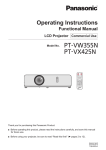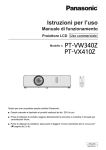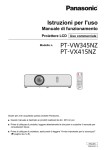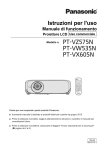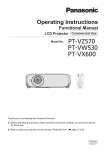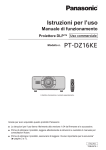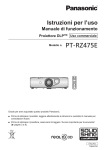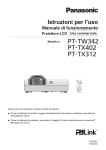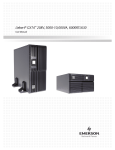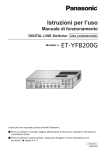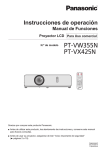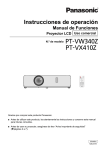Download Istruzioni per l`uso
Transcript
Istruzioni per l'uso
Manuale di funzionamento
Proiettore LCD Uso commerciale
Modello n.
PT-VW355N
PT-VX425N
Grazie per aver acquistato questo prodotto Panasonic.
■■ P
rima di utilizzare il prodotto, leggere attentamente le istruzioni e custodire il manuale per
consultazioni future.
■■ P
rima di utilizzare il proiettore, assicurarsi di leggere "Avviso importante per la sicurezza!"
(x pagine da 2 a 8).
ITALIAN
TQBJ0854
Informazioni importanti
Avviso importante per la sicurezza!
Avviso importante per la sicurezza!
AVVERTENZA: QUEST'APPARECCHIO DEVE ESSERE MESSO ELETTRICAMENTE A TERRA.
AVVERTENZA: P
er evitare danni che possano essere causa d'incendio o scossa elettrica, non esporre
l'apparecchio a pioggia o umidità.
Questo dispositivo non è stato concepito per essere utilizzato nel campo visivo diretto delle
postazioni di visualizzazione. Per evitare fastidiosi riflessi nelle postazioni di visualizzazione,
questo dispositivo non deve essere collocato nel campo visivo diretto.
Il dispositivo non è inteso per essere utilizzato in una postazione video in conformità con BildscharbV.
Il livello di pressione del suono alla posizione d'ascolto dell'operatore è uguale o inferiore a 70 dB (A) secondo
ISO 7779.
AVVERTENZA:
1. Scollegare la spina dalla presa elettrica se non si usa il proiettore per un periodo di tempo prolungato.
2.Per evitare scosse elettriche, non rimuovere la copertura. All'interno non ci sono componenti che possono
essere riparati dall'utente. Per l'assistenza rivolgersi esclusivamente a tecnici specializzati.
3.Non rimuovere lo spinotto di messa a terra dalla spina di alimentazione. Questo apparecchio è dotato di
una spina di alimentazione tripolare del tipo con messa a terra. La spina entrerà soltanto in una presa di
alimentazione del tipo con messa a terra. Questa struttura risponde a una funzione di sicurezza. Se non è
possibile inserire la spina nella presa, contattare un elettricista. Non interferire con la funzione della spina
con messa a terra.
ATTENZIONE:
Per garantire una continua conformità, osservare le istruzioni per l'installazione in dotazione,
le quali includono l'utilizzo del cavo di alimentazione in dotazione e di cavi di interfaccia
schermati per il collegamento ad un computer oppure ad una periferica. Eventuali modifiche
non autorizzate apportate all'apparecchio possono invalidare il diritto dell'utente all'utilizzo.
ATTENZIONE:
PER RIDURRE IL RISCHIO DI INCENDIO O SCOSSA ELETTRICA, NON ESPORRE IL
PRODOTTO ALLA PIOGGIA ALL'UMIDITÀ.
ATTENZIONE:
RISCHIO DI SCOSSA ELETTRICA, NON APRIRE.
o
7
AVVERTENZE:
Il simbolo del lampo con la testa a freccia all'nterno di un triangolo equilatero ha lo scopo di
avvisare l'utente della presenza di "tensione pericolosa" non isolata all'interno della custodia del
prodotto che potrebbe essere sufficiente a costituire un rischio di scossa elettrica per le persone.
Il punto esclamativo all'interno di un triangolo equilatero ha lo scopo di avvisare l'utente
della presenza di importanti istruzioni di funzionamento e manutenzione (assistenza) nella
documentazione allegata al prodotto.
SPEGNERE L'ALIMENTAZIONE E SCOLLEGARE LA SPINA DALLA PRESA A MURO
PRIMA DI SOSTITUIRE L'UNITÀ LAMPADA.
Il presente dispositivo è pensato per la protezione delle immagini su uno schermo e così via e non è destinato
a essere utilizzato come illuminazione interna in un ambiente domestico.
Direttiva 2009/125/EC
Nome dell'importatore e indirizzo all'interno dell'Unione Europea
Panasonic Marketing Europe GmbH
Panasonic Testing Centre
Winsbergring 15, 22525 Hamburg, Germany
2 - ITALIANO
Avviso importante per la sicurezza!
Rimozione delle batterie
1. P
remere la linguetta e sollevare il coperchio.
(i)
(i)
(ii)
2. Rimuovere le batterie.
(ii)
AVVERTENZE:
ALIMENTAZIONE
La toma de corriente debe estar instalada cerca del equipo y debe ser accesible fácilmente en el caso
de que surja algún problema. Si surge alguno de los problemas siguientes, desconecte el enchufe de
la toma de corriente de inmediato.
L'uso continuato del proiettore in queste condizioni provoca incendio o scosse elettriche.
zz Se corpi estranei o acqua entrano in contatto con il proiettore, scollegare la spina di alimentazione dalla presa a muro.
zz In caso di caduta del proiettore o di armadietto rotto, scollegare la spina di alimentazione dalla presa a muro.
zz In caso di fumo, strani odori o rumore proveniente dal proiettore, scollegare la spina di alimentazione dalla presa a muro.
zz È necessario scollegare la spina dalla presa a muro per togliere l’alimentazione.
Contattare un centro di assistenza autorizzato per le riparazioni e non cercare di riparare il proiettore da soli.
Durante un temporale, non toccare il proiettore o il cavo.
Ciò potrebbe provocare scosse elettriche.
Non effettuare nessuna azione che possa danneggiare il cavo di alimentazione o la spina di alimentazione.
Se si impiega un cavo di alimentazione danneggiato, sono possibili scosse elettriche, corto circuito o incendio.
zz Non danneggiare il cavo di alimentazione, nè eseguire alcuna modifica a quest'ultimo, Evitare di collocarlo in
prossimità di oggetti oggetti caldi, non piegarlo né torcerlo eccessivamente, non collocare oggetti pesanti su di esso né
avvolgerlo formando un fascio.
Chiedere ad un centro di assistenza autorizzato di eseguire tutte le riparazioni necessarie al cavo di alimentazione.
Inserire saldamente e fino alla base la spina di alimentazione nella presa a muro e il connettore di
alimentazione nel terminale del proiettore.
Se la spina non è inserita correttamente, potranno verificarsi scosse elettriche e surriscaldamento.
zz Non utilizzare spine danneggiate o prese a muro non fissate correttamente alla parete.
Non utilizzare cavi diversi da quello di alimentazione in dotazione.
L'inosservanza di ciò provocherà incendi o scosse elettriche. Non utilizzare cavi di alimentazione diversi da
quello in dotazione. L'utilizzo di cavi di alimentazione diversi da quello in dotazione può provocare incendi o
scosse elettriche.
Pulire la spina di alimentazione regolarmente per evitare che si copra di polvere.
L'inosservanza di ciò provocherà un incendio.
zz Se si forma polvere sulla spina di alimentazione, l'umidità che ne risulta può danneggiare l'isolamento.
zz Se non si usa il proiettore per un lungo periodo di tempo, estrarre la spina di alimentazione dalla presa elettrica.
Estrarre la spina di alimentazione dalla presa elettrica e pulirla con un panno asciutto regolarmente.
Non maneggiare la spina o il connettore di alimentazione con le mani bagnate.
L'inosservanza di ciò provocherà scosse elettriche.
Non sovraccaricare la presa elettrica.
In caso di sovracarico dell'alimentazione (per es. si usano troppi adattatori), si può verificare surriscaldamento
con conseguente incendio.
USO/INSTALLAZIONE
Non collocare il proiettore su materiali morbidi come tappeti o materiali spugnosi.
Il proiettore potrebbe surriscaldarsi al punto da provocare bruciature, incendi o danni al proiettore.
ITALIANO - 3
Avviso importante per la sicurezza!
AVVERTENZE:
Non installare il proiettore in luoghi umidi o polverosi o soggetti a fumo oleoso o vapore, per esempio in bagno.
L'uso del proiettore in tali condizioni potrà provocare incendi, scosse elettriche o deterioramento dei
componenti. Il deterioramento dei componenti (come supporti di fissaggio per il soffitto) può provocare la
caduta del proiettore montato al soffitto.
Non installare questo proiettore in una posizione che non sia abbastanza forte per sostenere il peso
del proiettore o su una superficie in pendenza o instabile.
L'inosservanza di ciò potrebbe far cadere o rovesciare il proiettore provocando gravi infortuni o danni.
Le operazioni di installazione, ad esempio il supporto da soffitto, dovranno essere eseguite
esclusivamente da tecnici qualificati.
Se l'installazione non è eseguita e assicurata in modo corretto, può provocare lesioni o incidenti, come scosse
elettriche.
zz Accertarsi di usare il cavo fornito con la base di montaggio del proiettore per il montaggio a soffitto come misura di
sicurezza extra per evitare che il proiettore cada. (installare in un posto diverso della staffa di montaggio a soffitto.)
Non coprire le prese d'aria e le uscite di aerazione.
Il proiettore potrebbe surriscaldarsi al punto da provocare un incendio o danneggiarsi.
zz Non posizionare il proiettore in luoghi con dimensioni e ventilazione ridotte.
zz Non porre del tessuto o della carta sul proiettore, poiché potrebbero essere aspirati nella porta di immissione dell'aria.
zz Lasciare libero almeno 1 m (40") di spazio tra qualsiasi muro o altro oggetto e le uscite di aerazione ed almeno 50 cm
(20") di spazio tra qualsiasi muro o altro oggetto e le prese d'aria.
Non porre mani o altri oggetti vicino alla porta di sfiato dell'aria.
Farlo potrebbe provocare lesioni o danneggiare le mani o altri oggetti.
zz Aria calda fuoriesce dalla porta di sfiato dell'aria. Non avvicinare le mani, il viso o oggetti che non sopportano il calore
all'uscita di aerazione.
Non guardare né esporre la pelle al fascio di luce emesso dall'obiettivo quando il proiettore è in uso.
Farlo può provocare ustioni o perdita della vista.
zz L'obiettivo del proiettore emette luce di elevata intensità. Non guardare né mettere le mani direttamente in questa luce.
zz Evitare che i bambini guardino direttamente nell'obiettivo. Inoltre, spegnere il proiettore e scollegare la spina di
alimentazione quando ci si allontana dal proiettore.
Non cercare in nessun caso di modificare o smontare il proiettore.
All'interno del proiettore sono presenti componenti ad alta tensione che potrebbero provocare incendi o scosse
elettriche.
zz Per qualsiasi intervento di controllo, regolazione e riparazione, rivolgersi ad un centro di assistenza autorizzato.
Evitare l'ingresso di oggetti metallici, materiali infiammabili o liquidi all'interno del proiettore. Evitare
che il proiettore si bagni.
Questo può provocare cortocircuiti, surriscaldamento e causare incendi, folgorazioni e il guasto del proiettore.
zz Non collocare mai contenitori con liquidi oppure oggetti metallici in prossimità del proiettore.
zz Qualora si verificasse l'ingresso di liquidi nel proiettore, rivolgersi al rivenditore.
zz Prestare particolare attenzione ai bambini.
Utilizzare il supporto da soffitto specificato da Panasonic
Eventuali difetti nel supporto da soffitto possono causare la caduta del proiettore e incidenti.
zz Fissare sempre il cavetto di sicurezza fornito al supporto da soffitto per evitare la caduta del proiettore.
ACCESSORI
Non usare né maneggiare le batterie in modo scorretto, far riferimento a quanto segue.
L'inosservanza di questa prescrizione può causare ustioni, perdite, surriscaldamento, esplosione o principio di
incendio da parte delle batterie.
zz Non utilizzare batterie diverse da quelle specificate.
zz Non utilizzare batterie ricaricabili.
zz Non smontare batterie a secco.
zz Non riscaldare le batterie né gettarle in acqua o fuoco.
zz Evitare che i terminali + e - delle batterie entrino in contatto con oggetti metallici come collane o forcine per i capelli.
zz Non conservare le batterie insieme ad oggetti metallici.
zz Conservare le batterie in un sacchetto di plastica e tenerlo lontano da oggetti metallici.
zz Accertarsi che le polarità (+ e -) siano disposte correttamente quando si inseriscono le batterie.
zz Non usare batterie nuove insieme ad altre vecchie né mischiare tipi diversi di batterie.
zz Non usare batterie con la copertura esterna staccata o rimossa.
Non consentire ai bambini di toccare la batteria.
Nel caso fossero ingeriti accidentalmente, si potrebbero verificare dei danni fisici.
zz Se ingerita, consultare immediatamente un medico per assistenza.
4 - ITALIANO
Avviso importante per la sicurezza!
AVVERTENZE:
Se la batteria perde del fluido, non toccare a mani nude e osservare le misure che seguono, se necessario.
zz Il fluido della batteria sulla pelle o sugli abiti può provocare infiammazioni della pelle stessa o lesioni. Sciacquare con
acqua pulita e richiedere subito l'intervento medico.
zz Se il fluido della batteria entra negli occhi può provocare la perdita della vista.
In questo caso, non sfregare gli occhi. Sciacquare con acqua pulita e richiedere subito l'intervento medico.
Non smontare l'unità lampada.
Se la lampada si rompe, può provocare lesioni.
Sostituzione della lampada
La lampada contiene gas ad alta pressione. Se maneggiata in modo errato, potrebbe esplodere provocando
lesioni o incidenti gravi.
zz La lampada può esplodere facilmente se sbattuta contro oggetti duri o se cade.
zz Prima di sostituire la lampada, spegnere la corrente e accertarsi di scollegare la spina di alimentazione dalla presa a
muro. L'inosservanza di questa prescrizione potrebbe provocare esplosioni o scosse elettriche.
zz Prima di procedere con la sostituzione della lampada, spegnere il proiettore ed attendere il raffreddamento della
lampada esausta per almeno 1 ore in modo da evitare il pericolo di ustioni.
Utilizzare il cavo di alimentazione fornito esclusivamente con questo proiettore e mai con apparecchi diversi.
zz L'utilizzo del cavo di alimentazione fornito con apparecchi diversi dal proiettore può provocare cortocircuiti o
surriscaldamenti e causare incendi o folgorazioni.
Rimuovere tempestivamente le batterie esaurite dal telecomando.
zz Se vengono lasciate nel telecomando, potrebbero perdere i fluidi interni, surriscaldarsi o esplodere.
PRECAUZIONI:
ALIMENTAZIONE
Quando si scollega il cavo di alimentazione, mantenere ferma la spina e il cavo di alimentazione.
Se il cavo viene tirato, potrebbe danneggiarsi, con conseguente rischio di incendi, cortocircuiti o scosse elettriche.
Quando si prevede di non utilizzare il proiettore per prolungati periodi di tempo, scollegare la spina di
alimentazione dalla presa a muro.
L'inosservanza di questa indicazione potrebbe causare un incendio o scosse elettriche.
Disinserire sempre la spina di alimentazione dalla presa a parete prima di eseguire qualsiasi
operazione di pulizia o sostituzione sull'apparecchio.
L'inosservanza di questa indicazione potrebbe causare scosse elettriche.
USO/INSTALLAZIONE
Non collocare altri oggetti pesanti sul proiettore.
L'inosservanza di questa prescrizione potrebbe rendere instabile il proiettore. La caduta del proiettore può
provocare danni o infortuni. Il proiettore si danneggia o si deforma.
Non usare l'unità come appoggio.
Sussiste il rischio di caduta o l'unità potrebbe rompersi e provocare lesioni.
zz Evitare che i bambini si mettano in piedi o seduti sul proiettore.
Non collocare il proiettore in ambienti troppo caldi.
Farlo può provocare il deterioramento dell'alloggiamento esterno o dei componenti interni o causare incendi.
zz Prestare particolare attenzione agli ambienti esposti alla luce del sole diretta o vicino alle stufe.
Non posizionare il proiettore dove potrebbe subire l'azione di sale o gas corrosivi.
Tale operazione può provocare guasti del proiettore dovuti a corrosione.
Non posizionare oggetti di fronte all'obiettivo quando si usa il proiettore.
Così facendo è possibile causare incendi o danni a tali oggetti e causare il malfunzionamento del proiettore.
zz Una luce estremamente potente viene emessa dall'obiettivo del proiettore.
Non stare in piedi di fronte all'obiettivo quando si usa il proiettore.
Così facendo si possono danneggiare o bruciare i vestiti.
zz Una luce estremamente potente viene emessa dall'obiettivo del proiettore.
Scollegare sempre tutti i cavi prima di spostare il proiettore.
Lo spostamento del proiettore quando i cavi sono ancora collegati, potrebbe provocarne il danneggiamento,
con il conseguente rischio di incendi o scosse elettriche.
Nel montare il proiettore sul soffitto, tenere le viti di montaggio e il cavo di alimentazione lontano da
eventuali parti metalliche nel soffitto.
Il contatto con parti metalliche nel soffitto può provocare scosse elettriche.
ITALIANO - 5
Avviso importante per la sicurezza!
PRECAUZIONI:
Non collegare mai cuffie e auricolari nel terminale <VARIABLE AUDIO OUT>.
Una ecessiva pressione del suono dagli auricolari e dalle cuffie puó provocare la perdita dell'udito.
ACCESSORI
Non usare la vecchia unità lampada.
Usarla può provocare l'esplosione della lampada.
IIn caso di rottura della lampada, ventilare immediatamente la stanza. Non toccare i frammenti rotti né
avvicinare il volto ad essi.
L'inosservanza di tale prescrizione può causare l'inalazione da parte dell'utente del gas rilasciato al momento
della rottura della lampada, che contiene una quantità di mercurio simile a quella della lampada a fluorescenza.
zz Se si pensa di aver assorbito il gas o che quest'ultimo penetrato in occhi o bocca, rivolgersi immediatamente ad un medico.
zz Richiedere la sostituzione dell'unità lampada al proprio rivenditore e controllare l'interno del proiettore.
Quando si prevede di non utilizzare il proiettore per un lungo periodo di tempo, rimuovere le batterie
dal telecomando.
L'inosservanza di questa prescrizione può causare perdite dalle batterie, surriscaldamenti, principi di incendi
o esplosioni, che potrebbero dar luogo a incendi o a contaminazione dell'area circostante.
MANUTENZIONE
Chiedere al rivenditore di provvedere una volta all'anno alla pulizia dell'interno del proiettore.
L'uso continuato in presenza di un accumulo di polvere all'interno del proiettore potrebbe dar luogo a incendi.
zz Dopo aver lavato il filtro dell'aria, asciugarlo con cura prima di attaccarlo al proiettore.
6 - ITALIANO
Avviso importante per la sicurezza!
Dichiarazione di conformità
Declaration of Conformity (DoC)
This equipment is in compliance with the essential requirements and other relevant provisions of Directive 1999/5/EC.
Customers can download a copy of the original DoC for this product from our DoC server: http://www.ptc.panasonic.de
Contact in the EU: Panasonic Marketing Europe GmbH, Panasonic Testing Centre, Winsbergring 15, 22525 Hamburg, Germany
This product is intended to be used in the following countries.
Austria, Belgium, Bulgaria, Czech, Cyprus, Denmark, Estonia, Finland, France, Germany, Greece, Hungary, Iceland, Ireland, Italy, Latvia,
Lithuania, Luxembourg, Malta, Netherlands, Norway, Poland, Portugal, Romania, Slovenia, Slovak, Spain, Sweden, Switzerland, UK &
Croatia
Konformitätserklärung (KE)
Dieses Gerät entspricht den grundlegenden Anforderungen und den weiteren entsprechenden Vorgaben der Richtlinie 1999/5/EU.
Kunden können eine Kopie der Original-KE für dieses Produkt von unserem KE-Server herunterladen: http://www.ptc.panasonic.de
Kontaktadresse in der EG: Panasonic Marketing Europe GmbH, Panasonic Testing Centre, Winsbergring 15, 22525 Hamburg, Germany
Dieses Produkt ist für den Einsatz in den folgenden Ländern vorgesehen.
Österreich, Belgien, Bulgarien, Tschechische Republik, Zypern, Dänemark, Estland, Finnland, Frankreich, Deutschland, Griechenland,
Ungarn, Island, Irland, Italien, Lettland, Litauen, Luxemburg, Malta, Niederlande, Norwegen, Polen, Portugal, Rumänien, Slowenien,
Slowakei, Spanien, Schweden, Schweiz, Großbritannien und Kroatie
Déclaration de Conformité (DC)
Cet appareil est conforme aux exigences essentielles et aux autres dispositions pertinentes de la Directive 1999/5/EC.
Les clients peuvent télécharger une copie de la DC originale pour ce produit à partir de notre serveur DC: http://www.ptc.panasonic.de
Coordonnées dans l'UE : Panasonic Marketing Europe GmbH, Panasonic Testing Centre, Winsbergring 15, 22525 Hamburg, Germany
Ce produit est conçu pour l'utilisation dans les pays suivants.
Autriche, Belgique, Bulgarie, République Tchéquie, Chypre, Danemark, Estonie, Finlande, France, Allemagne, Grèce, Hongrie, Islande,
Irlande, Italie, Lettonie, Lituanie, Luxembourg, Malte, Pays-Bas, Norvège, Pologne, Portugal, Roumanie, Slovénie, Slovaquie, Espagne,
Suède, Suisse, Royaume-Uni et Croatie
Declaración de conformidad (DC)
Este equipo cumple con los requisitos esenciales asi como con otras disposiciones de la Directiva 1999/5/CE.
El cliente puede descargar una copia de la DC original de este producto desde nuestro servidor DC: http://www.ptc.panasonic.de
Contacto en la U.E.: Panasonic Marketing Europe GmbH, Panasonic Testing Centre, Winsbergring 15, 22525 Hamburg, Germany
Este producto ha sido desarrollado para el uso en los siguientes países.
Austria, Bélgica, Bulgaria, República Checa, Chipre, Dinamarca, Estonia, Finlandia, Francia, Alemania, Grecia, Hungría, Islandia, Irlanda,
Italia, Letonia, Lituania, Luxemburgo, Malta, Holanda, Noruega, Polonia, Portugal, Rumania, Eslovenia, Eslovaquia, España, Suecia,
Suiza, el Reino Unido y Croacia
Dichiarazione di conformità (DoC)
Questo apparato é conforme ai requisiti essenziali ed agli altri principi sanciti dalla Direttiva 1999/5/CE.
I clienti possono scaricare la copia del DoC originale per questo prodotto dal nostro server DoC: http://www.ptc.panasonic.de
Contatto nella EU: Panasonic Marketing Europe GmbH, Panasonic Testing Centre, Winsbergring 15, 22525 Hamburg, Germany
I prodotti sono stati prodotti per l'uso nei seguenti paesi.
Austria, Belgio, Bulgaria, Repubblica Ceca, Cipro, Danimarca, Estonia, Finlandia, Francia, Germania, Grecia, Irlanda, Islanda, Italia,
Lettonia, Lituania, Lussembugo, Malta, Olanda, Norvegia, Polonia, Portogallo, Romania, Regno Unito, Slovenia, Slovacchia, Spagna,
Svezia, Svizzera, Ungheria, Croazia
ITALIANO - 7
Important Safety Notice
Important
Information
Avviso importante per la sicurezza!
Read this first!
Hrvatski
812- ITALIANO
- ENGLISH
ENGLISH - 5
Avviso importante per la sicurezza!
rrMarchi, ecc.
ff Windows, Windows Vista, Internet Explorer e PowerPoint sono marchi registrati o marchi di Microsoft Corporation negli Stati
Uniti e in altri Paesi.
ff Mac, Mac OS, OS X, iPad, iPhone, iPod touch e Safari sono marchi di Apple Inc., registrati negli Stati Uniti e in altri Paesi.
ff HDMI, il logo HDMI e High-Definition Multimedia Interface sono marchi o marchi registrati di HDMI Licensing LLC.
ff PJLinkTM è un marchio registrato o un marchio in attesa di registrazione in Giappone, negli Stati Uniti e in altri.
ff RoomView, Crestron RoomView sono marchi commerciali registrati di Crestron Electronics, Inc.
Crestron ConnectedTM e Fusion RV sono marchi commerciali di Crestron Electronics, Inc.
ff Adobe, Adobe Flash Player e Adobe Reader sono marchi di fabbrica o marchi registrati di Adobe Systems Inc. negli Stati
Uniti e/o in altri paesi.
ff Intel® è un marchio di Intel Corporation negli Stati Uniti e/o in altri Paesi.
ff Alcuni dei font utilizzati nel menu visualizzato sono font bitmap Ricoh, prodotti e venduti da Ricoh Company, Ltd
ff Wi-Fi®, Wi-Fi DirectTM e MiracastTM sono marchi registrati o marchi di Wi-Fi Alliance.
ff Android è un marchio di Google Inc.
ff iOS è un marchio e un marchio registrato di Cisco negli Stati Uniti e in altri Paesi e viene usato sotto licenza.
ff Questo prodotto è concesso in licenza sotto la licenza AVC Patent Portfolio License, VC-1 Patent Portfolio License e MPEG-4
Visual Patent Portfolio License per uso personale di un cliente o per utilizzi diversi per cui non si riceve un compenso per
(i) codificare i video in conformità con gli standard AVC Standard, VC-1 Standard e MPEG-4 Visual Standard ("AVC/VC-1/
MPEG-4 Video") e/o (ii) decodificare video AVC/VC-1/MPEG-4 codificati da un cliente impegnato in una attività personale
e/o ottenuto da un fornitore di video dotato di licenza per la fornitura di video AVC/VC-1/MPEG-4. Non viene concessa
alcuna licenza o sarà implicita per alcun altro uso.
Informazioni supplementari sono disponibili presso MPEG LA, LLC. Consultare il sito http://www.mpegla.com
ff Altri nomi, nomi di aziende o nomi di prodotto utilizzati in queste istruzioni per l'uso sono marchi o marchi registrati dei
rispettivi detentori.
Si osservi che queste istruzioni per l'uso non riportano i simboli ® e TM.
Informazioni software relative al prodotto
In questo prodotto è incluso il seguente software.
(1) Il software sviluppato in modo indipendente da o per Panasonic Corporation
(2) Il software è di proprietà di terze parti ed è concesso in licenza a Panasonic Corporation
(3) Il software fornito in licenza in base alla GNU GENERAL PUBLIC LICENSE Version 2.0 (GPL V2.0)
(4) Il software fornito in licenza in base alla GNU LESSER GENERAL PUBLIC LICENSE Version 2.1 (LGPL V2.1)
(5) Il software open source non è dotato di licenza GPL V2.0 e LGPL V2.1
Il software categorizzato come (3) ~ (5), la licenza è disponibile in conformità, rispettivamente, con la licenza gnu general
public e la licenza gnu lesser general public, viene distribuito nella speranza che si riveli utile, ma senza alcuna garanzia
e senza neanche la garanzia implicita di commerciabilità o di idoneità per un determinato scopo. Per quanto riguarda le
condizioni, consultare la licenza del software del CD-ROM incluso.
In caso di ulteriori dubbi sul software, contattare ([email protected]) via email.
rrIllustrazioni utilizzate nelle istruzioni per l'uso
ff Le illustrazioni del proiettore e delle schermate potrebbero essere diverse da quelle effettive.
rrRiferimenti di pagina
ff Nelle presenti istruzioni, i riferimenti ad altre pagine all'interno del testo sono indicati con: (x pagina 00).
rrTerminologia
ff Nelle presenti istruzioni, l'accessorio "Unità di comando a distanza wireless" è denominato "Telecomando".
ITALIANO - 9
Caratteristiche del proiettore
Alto contrasto
▶▶Un alto contrasto pari a 12 000:1 viene
raggiunto grazie all'esclusivo sistema ottico.
Funzione EASY SETTING
▶▶Il proiettore è installato con una
videocamera, regolerà nell'ordine
[MESSA A FUOCO ASSISTITA], [ADATTA
SCHERMO] e [SCHERMO COLORATO]
quando si preme il tasto <EASY SETTING>
sul pannello di controllo.
▶▶La posizione dell'immagine sarà corretta
automaticamente quando si preme il tasto
<AUTO SETUP> sul telecomando.
Funzione Progetto wireless
▶▶Questa funzione consente di riprodurre video
e audio da più computer tramite il software
applicativo "Wireless Manager MEME6.3".
▶▶Utilizzando la funzione MIRRORING,
le immagini visualizzate sul dispositivo
compatibile Intel® WiDi / Intel® Pro WiDi /
Miracast possono essere proiettate
mediante connessione LAN wireless.
Funzioni utili per le presentazioni
▶▶La funzione di visualizzatore memoria
consente di proiettare video e immagini
fisse memorizzate in un'unità flash USB
senza utilizzare un computer.
▶▶Se si connette il proiettore a un
computer con un cavo USB, la funzione
di visualizzazione USB del software
applicativo "Wireless Manager ME6.3"
consente di emettere video e audio.
10 - ITALIANO
Procedura rapida
Per dettagli, vedere le relative pagine.
1. Impostare il proiettore.
(x pagina 28)
2. Collegarlo ad altri apparecchi.
(x pagina 32)
3. Collegare il cavo di alimentazione.
(x pagina 37)
4. Accensione.
(x pagina 38)
5. Impostazioni iniziali.
(x pagina 38)
fRealizzare
f
questa operazione quando si accende il
proiettore per la prima volta dopo l'acquisto.
6. Seleziona il segnale di ingresso.
(x pagina 42)
7. Regolare l'immagine.
(x pagina 42)
Contenuti
Assicurarsi di leggere "Avviso importante per la sicurezza!" dalle pagina 2.
Avviso importante per la sicurezza!..........2
Dichiarazione di conformità..................................... 7
Capitolo 1 Preparazione
Precauzioni riguardo la sicurezza d'uso................ 14
Precauzioni per il trasporto.................................... 14
Precauzioni per l'installazione............................... 14
Sicurezza............................................................... 15
Smaltimento.......................................................... 16
Precauzioni per l’uso............................................. 16
Note sull'uso della connessione wireless.............. 17
Accessori............................................................... 19
Contenuto del CD-ROM fornito............................. 20
Accessori opzionali................................................ 20
Informazioni sul proiettore...................................... 21
Telecomando......................................................... 21
Corpo del proiettore............................................... 22
Preparazione del telecomando............................... 25
Inserimento e rimozione delle batterie.................. 25
Quando si utilizza il sistema con
diversi proiettori.................................................. 25
Fissaggio del copriobiettivo.................................... 26
Capitolo 2 Per iniziare
Impostazione............................................................. 28
Modalità di installazione........................................ 28
Accessori per il montaggio a soffitto (opzionali).... 28
Dimensioni schermo e raggio di azione................ 29
Regolazione dei piedini regolabili.......................... 31
Connessione............................................................. 32
Prima della connessione....................................... 32
Esempio di collegamento: Apparecchiatura AV .... 34
Esempio di collegamento: Computer.................... 34
Esempio di collegamento: Audio........................... 35
Capitolo 3 Operazioni di base
Accensione ON/Spegnimento OFF......................... 37
Collegamento del cavo di alimentazione............... 37
Indicatore di alimentazione.................................... 37
Accensione del proiettore...................................... 38
Quando viene visualizzata la schermata
dell'impostazione iniziale.................................... 38
Effettuare regolazioni e selezioni.......................... 40
Spegnimento del proiettore................................... 41
Funzione di spegnimento diretto........................... 41
Proiezione................................................................. 42
Selezionare il segnale di ingresso......................... 42
Regolazione dell'immagine................................... 42
Regolazione dell'immagine proiettata
attraverso la funzione EASY SETTING.............. 43
Operazioni di base usando il telecomando........... 45
Uso della funzione IMPOST AUTOM.................... 45
Uso del tasto KEYSTONE..................................... 45
Controllo del volume dell'altoparlante................... 46
Uso del tasto FUNCTION...................................... 46
Commutazione del segnale di ingresso................ 46
Uso del funzione MEMORY VIEWER................... 47
Uso del funzione MIRRORING ............................. 47
Uso del funzione Panasonic APPLICATION......... 47
Uso dei tasti PAGE UP/PAGE DOWN .................. 48
Uso della funzione ZOOM DIGITALE.................... 48
Uso della funzione FERMO IMMAG. .................... 49
Uso della funzione AV MUTE................................ 49
Uso del funzione P IN P ....................................... 49
Uso della funzione TIMER PRESENTAZIONE...... 50
Uso della funzione MUTO..................................... 50
Impostazione del numero ID del telecomando...... 50
Capitolo 4 Impostazioni
Navigazione del menu.............................................. 52
Navigazione attraverso il menu............................. 52
Ripristino dei valori di regolazione alle
impostazioni default del fabbricante................... 53
Menu principale..................................................... 53
Sottomenu............................................................. 54
Menu [IMMAGINE] ................................................... 56
[MODO IMMAGINE].............................................. 56
[CONTRASTO]...................................................... 56
[LUMINOSITÀ]...................................................... 57
[COLORE]............................................................. 57
[TINTA].................................................................. 57
[NITIDEZZA].......................................................... 57
[TEMP. COLORE].................................................. 58
[DIAFRAMMA]....................................................... 58
[MENU AVANZATO].............................................. 58
[DAYLIGHT VIEW]................................................. 59
[DIGITAL CINEMA REALITY]................................ 59
[RIDUZIONE RUMORE]........................................ 59
[SISTEMA TV]....................................................... 60
[RGB/YPBPR]/[RGB/YCBCR]................................... 60
Menu [POSIZIONE]................................................... 61
[TRAPEZIO].......................................................... 61
[SPOSTAMENTO]................................................. 62
[FREQ CLOCK]..................................................... 63
[FASE CLOCK]...................................................... 63
[SOVRASCANSIONE]........................................... 63
[ASPETTO]............................................................ 64
[FRAME LOCK]..................................................... 64
Menu [LINGUA] ........................................................ 65
[LINGUA]............................................................... 65
Menu [VISUALIZZA OPZIONI] ................................. 66
[ON-SCREEN DISPLAY]....................................... 66
[LIVELLO SEGNALE HDMI].................................. 67
[SETTAGGIO "CLOSED CAPTION"].................... 67
ITALIANO - 11
[IMPOSTAZIONI SCHERMO] .............................. 68
[LOGO INIZIALE].................................................. 68
[SETTAGGI IMPOST AUTOM].............................. 69
[RICERCA SEGNALE].......................................... 69
[COLORE SFONDO]............................................. 69
[ALLARGATO]....................................................... 69
[MODO SXGA]...................................................... 69
[TIMER PRESENTAZIONE].................................. 70
[P IN P].................................................................. 71
[ALTRE FUNZIONI]............................................... 71
[IMPOSTA PROIETTORE] menu.............................. 72
[STATO]................................................................. 72
[SELEZIONE COMPUTER2]................................. 72
[ID PROIETTORE]................................................ 73
[INIZIALIZZA ALLO START].................................. 73
[MODO DI PROIEZIONE]..................................... 73
[MODALITA'ALTA QUOTA].................................... 73
[ALIMENTAZIONE LAMPADA].............................. 74
[GESTIONE ECO]................................................. 74
[EMULAZIONE SERIALE]..................................... 75
[TASTO FUNZIONE]............................................. 76
[SETTAGGIO AUDIO]........................................... 76
[EASY SETTING].................................................. 78
[TEST MESSA A FUOCO]..................................... 78
[TIMER FILTRO].................................................... 79
[RESET TOTALE].................................................. 79
Menu [SICUREZZA].................................................. 80
[PASSWORD]........................................................ 80
[CAMBIA PASSWORD]......................................... 80
[MOSTRA TESTO]................................................ 81
[CAMBIA TESTO].................................................. 81
[BLOCCO MENU].................................................. 81
[MENU BLOCCO PASSWORD]............................ 81
[IMPOSTAZIONE CONTROLLO].......................... 82
Menu [RETE/USB] .................................................... 83
Verifica delle informazioni di rete........................... 83
[WIRED LAN]........................................................ 83
[WIRELESS LAN].................................................. 84
[BLOC CONNES].................................................. 87
[CAMBIA UTENTE]............................................... 87
[PASSWORD]........................................................ 88
[CAMBIA PASSWORD]......................................... 88
[CONTROLLO RETE]........................................... 88
[AMX D.D.]............................................................ 88
[Crestron Connected(TM)]..................................... 88
[LIVE MODE CUT IN]............................................ 89
[MODALITA' MULTI-LIVE]..................................... 89
[MEMORY VIEWER]............................................. 89
[MIRRORING]....................................................... 90
[STATO]................................................................. 91
[INIZIALIZZAZIONE]............................................. 91
Connessioni di rete................................................ 91
Accesso dal browser web...................................... 95
12 - ITALIANO
Capitolo 5 Operazioni della funzione
Funzione Memory Viewer...................................... 112
È possibile eseguire la proiezione con la
funzione Memory Viewer...................................112
Attenzioni nell'uso della memoria USB................112
Operazioni della schermata Memory Viewer........113
Riproduzione della foto.........................................115
Riproduzione del video.........................................116
Informazioni su MIRRORING................................. 119
Capitolo 6 Manutenzione
Spie Lamp e Warning ............................................ 121
Quando un indicatore si accende........................ 121
Manutenzione/sostituzione.................................... 122
Prima di realizzare la
manutenzione/sostituzione............................... 122
Manutenzione...................................................... 122
Sostituzione dell'unità.......................................... 122
Risoluzione dei problemi....................................... 126
Domande frequenti................................................. 127
Capitolo 7 Appendice
Informazioni tecniche............................................. 130
Protocollo PJLink................................................. 130
Comandi di controllo attraverso LAN................... 131
Terminale seriale................................................. 133
Operazioni [MENU BLOCCO PASSWORD]....... 135
Elenco combinazione visualizzazione due
finestre.............................................................. 136
Elenco dei formati di segnale compatibili............ 137
Glossario delle funzioni di rete............................. 139
Specifiche............................................................... 141
Dimensioni.............................................................. 145
Precauzioni per l'utilizzo del supporto da
soffitto................................................................ 146
Indice....................................................................... 147
Capitolo 1
Preparazione
Questo capitolo descrive ciò che occorre sapere o controllare prima di usare il proiettore.
ITALIANO - 13
Capitolo 1 Preparazione - Precauzioni riguardo la sicurezza d'uso
Precauzioni riguardo la sicurezza d'uso
Precauzioni per il trasporto
ff Durante lo spostamento e il trasporto del proiettore, afferrarlo saldamente dal lato inferiore ed evitare urti e vibrazioni eccessive.
Non spostare mai il proiettore afferrandolo dall'obiettivo per evitare di danneggiare i componenti interni e provocare guasti.
ff Non trasportare il proiettore con i piedini regolabili allungati. In caso contrario, si potrebbero danneggiare i piedini regolabili.
Precauzioni per l'installazione
rrNon installare il proiettore all'aperto.
ff Utilizzare il proiettore esclusivamente in ambienti coperti.
rrNon installare il proiettore nei luoghi seguenti.
ff Luoghi in cui sono presenti vibrazioni e possono verificarsi urti, Non spostare mai il proiettore afferrandolo dall'obiettivo per
evitare di danneggiare i componenti interni e provocare guasti.
ff Punti vicino al mare o ad aree interessate da gas corrosivi: la corrosione può danneggiare i componenti interni o causare il
malfunzionamento del proiettore.
ff In prossimità dell'uscita di un condizionatore d'aria: in base alle condizioni di utilizzo, in rari casi la schermata potrebbe
fluttuare a causa dell'aria riscaldata proveniente dall'uscita di aerazione o a causa dell'aria calda o raffreddata proveniente
dal condizionatore d'aria. Accertarsi che l'aria in uscita dal proiettore o da altre apparecchiature, o quella proveniente dal
condizionatore d'aria, non sia diretta verso la parte anteriore del proiettore.
ff Luoghi con fluttuazioni nette di temperatura, tipo in prossimità di luci (lampada da studio): agire in tal modo può accorciare la
durata della lampada, o portare a deformazioni dell'alloggiamento esterno a causa del calore, provocando malfunzionamenti.
La temperatura dell'ambiente operativo del proiettore deve essere tra 0 °C (32 °F) e 40 °C (104 °F)*1 in caso di uso ad
altitudini inferiori a 1 400 m (4 593') sopra il livello del mare e tra 0 °C (32 °F) e 30 °C (86 °F) in caso di uso ad altitudini
elevate (comprese tra 1 400 m (4 593') e 2 700 m (8 858') sul livello del mare).
*1 Quando la temperatura dell'ambiente operativo del proiettore è compresa tra i 35 °C (95 °F) e i 40 °C (104 °F), la modalità
della lampada passa automaticamente a [ECO].
ff Vicino a linee di alimentazione ad alta tensione o vicino a motori: così facendo, si potrebbe interferire con il funzionamento
del proiettore.
rrAccertarsi di chiedere a un tecnico specializzato quando si installa il prodotto a un soffitto.
Per fare ciò occorre una staffa di montaggio a soffitto opzionale. Verificare di utilizzare la staffa di montaggio del proiettore
insieme al supporto di montaggio a soffitto per soffitti alti o bassi.
Modello n.:
① ET-PKL100H (per soffitti alti), ET-PKV400B (staffa di montaggio del proiettore)
② ET-PKL100S (per soffitti bassi), ET-PKV400B (staffa di montaggio del proiettore)
rr Regolazione della messa a fuoco.
L'obiettivo di proiezione è influenzato dal punto di vista termico dalla luce proveniente dalla fonte di luce, rendendo la messa a
fuoco instabile nel periodo immediatamente successivo all'accensione. Si consiglia di proiettare le immagini in modo continuo
per almeno 30 minuti prima di regolare la messa a fuoco.
rrQuando si usa il proiettore ad altezze elevate o sotto i 1 400 m (4 593'), accertarsi che [MODALITA' ALTA
QUOTA] sia impostata su [OFF].
La mancata osservanza di tale precauzione potrebbe diminuire la durata delle parti interne e dare luogo a funzionamenti anomali.
rrQuando si usa il proiettore ad altezze elevate sopra i 1 400 m (4 593') e sotto i 2 000 m (6 562'), accertarsi che
[MODALITA' ALTA QUOTA] sia impostata su [ALTO1].
La mancata osservanza di tale precauzione potrebbe diminuire la durata delle parti interne e dare luogo a funzionamenti anomali.
rrQuando si usa il proiettore ad altezze elevate sopra i 2 000 m (6 562') e sotto i 2 700 m (8 858'), accertarsi che
[MODALITA' ALTA QUOTA] sia impostata su [ALTO2].
La mancata osservanza di tale precauzione potrebbe diminuire la durata delle parti interne e dare luogo a funzionamenti anomali.
rrNon installare il proiettore ad altezze elevate superiori a 2 700 m (8 858') o superiori al livello del mare.
La mancata osservanza di tale precauzione potrebbe diminuire la durata delle parti interne e dare luogo a funzionamenti anomali.
rrNon inclinare il proiettore o collocarlo sul lato.
Non inclinare il proiettore oltre circa ±40 gradi in verticale o ±15 gradi in orizzontale. Una eccessiva inclinazione potrebbe
diminuire la durata dei componenti.
Entro 40°
Entro 40°
14 - ITALIANO
Entro 15°
Entro 15°
Capitolo 1 Preparazione - Precauzioni riguardo la sicurezza d'uso
rrPrecauzioni relative all'installazione dei proiettori
ff Se il proiettore non viene utilizzato sul tavolo/pavimento con i piedini regolabili o il montaggio a soffitto, per fissare il
proiettore, usare i tre fori per viti per il montaggio a soffitto (come visualizzato di seguito).
(Vite: M4; Profondità del foro per vite: 8 mm (5/16"); Coppia di torsione: M4 1,25 ± 0,2 N·m)
Inoltre, mantenere sempre una distanza superiore ai 20 mm (25/32") tra la parte inferiore del proiettore e la superficie di installazione.
Assicurarsi che ci siano almeno 20 mm (25/32″) di spazio tra i fori per viti per il montaggio a soffitto e la superficie di
installazione inserendo tra essi dei supporti (metallici).
Superficie di installazione
Piedini regolabili
Superiore a 20 mm
(25/32")
Presa d'aria in
ingresso (Inferiore)
Le posizioni dei piedini regolabili e dei fori
per viti per montaggio a soffitto
ff Verificare che l'aria entri nella porta di
ingresso dell'aria (inferiore). In caso contrario,
il proiettore potrebbe non funzionare.
Fori per viti per
montaggio a
soffitto (M4)
ff Non impilare proiettori uno sull'altro.
ff Non utilizzare il proiettore supportandolo dalla parte superiore.
ff Non ostruire le aperture di ventilazione (di ingresso e di uscita) del proiettore.
ff Evitare che l'aria fredda o calda proveniente dall'impianto di condizionamento aria colpisca direttamente le aperture di
ventilazione (di ingresso e di uscita) del proiettore.

500 mm (19-11/16")
o superiore
1 000 mm (39-3/8")
o superiore
7 mm (9/32")
o superiore
500 mm (19-11/16")
o superiore
200 mm (7-7/8")
o superiore
ff Non installare il proiettore in spazi ristretti.
Quando si colloca il proiettore in uno spazio ristretto, occorre un impianto di ventilazione e/o condizionamento dell'aria.
L'aria calda in uscita potrebbe accumularsi se la ventilazione non è sufficiente, facendo scattare il circuito di protezione del
proiettore.
Sicurezza
Prendere misure di sicurezza adeguate se si verificano i seguenti incidenti.
ff Informazioni personali perse attraverso questo prodotto.
ff Funzionamento non autorizzato di questo prodotto da terze parti che agiscono in malafede.
ff Interferenza o arresto di questo prodotto da terze parti in malafede.
Istruzioni per la sicurezza (x pagine 80, 88, 106)
ff Scegliere una password il più possibile difficile da indovinare.
ff Cambiare regolarmente la password.
ff Panasonic o le società associate non richiederanno mai la password a un utente. Non rivelare mai la password, anche se
dovesse ricevere tale richiesta.
ff La rete connessa deve essere protetta mediante firewall o soluzioni analoghe.
ff Impostare una password per il controllo web e limitare gli utenti che possono accedere.
ITALIANO - 15
Capitolo 1 Preparazione - Precauzioni riguardo la sicurezza d'uso
Smaltimento
Per smaltire questo prodotto, chiedere alle autorità locali o al rivenditore informazioni sui metodi per un corretto smaltimento.
La lampada contiene mercurio. Per lo smaltimento delle unità lampada usate, contattare le autorità locali o il rivenditore per le
informazioni sui metodi per un corretto smaltimento.
Precauzioni per l’uso
rrPer ottenere la migliore qualità di immagine
ff Per poter visionare una bella immagine con contrasto più alto, preparare un ambiente appropriato. Tirare le tende o chiudere
gli scuri delle finestre e spegnere eventuali luci artificiali vicine allo schermo per impedire che la luce esterna o la luce della
lampada interna si rifletta sullo schermo.
rrNon toccare la superficie del copriobiettivo a mani nude
Se la superficie dell’obiettivo viene sporcata da impronte digitali o altro, l’effetto sarà ingrandito e proiettato sullo schermo.
Fissare il copriobiettivo in dotazione all’obiettivo di proiezione quando non si utilizza il proiettore.
rrPannello LCD
Il pannello LCD è un componente di precisione. Si noti che, in rari casi, pixel ad alta precisione potrebbero mancare o essere
sempre illuminati. Si noti che tali fenomeni non indicano un malfunzionamento. Se le immagini statiche sono proiettate a lungo,
sul pannello LCD potrebbe rimanere un’immagine residua. Notare che l’immagine residua può non scomparire.
rrComponenti ottici
Quando si utilizza il proiettore in ambienti con temperatura elevata, molto polverosi, con presenza di fumo o condizioni
analoghe, potrebbe essere necessario sostituire il pannello LCD, la piastra di polarizzazione e altri componenti ottici anche
dopo meno di un anno. Per informazioni, rivolgersi al proprio rivenditore di fiducia.
rrLampada
Come sorgente luminosa, il proiettore utilizza una lampada al mercurio ad alta pressione.
Una lampada ai vapori di mercurio ad alta pressione ha le seguenti caratteristiche.
ff La luminanza della lampada diminuisce con la durata di uso.
ff La lampada potrebbe scoppiare con un forte suono o la sua durata di servizio potrebbe essere abbreviata a causa di shock,
scheggiatura o degradazione dovuti all’accumulo di tempo di utilizzo.
ff La durata della vita di servizio della lampada varia sensibilmente a seconda delle differenze individuali e delle condizioni
d’uso. In particolare, l’uso continuo per 12 ore o più e accensioni/spegnimenti frequenti dell’alimentazione danneggiano
sensibilmente la lampada influendo sulla durata della sua vita di servizio.
ff In rari casi, è possibile che la lampada esploda immediatamente dopo la proiezione.
ff La possibilità di esplosione è maggiore quando la lampada viene utilizzata per un periodo di tempo superiore al ciclo
di sostituzione raccomandato. Sostituire il gruppo lampada alle scadenze raccomandate. ("Quando sostituire il gruppo
lampada" (x pagina 124) "Sostituzione del gruppo lampada" (x pagina 124))
ff In caso di esplosione, il gas contenuto nella lampada viene rilasciato sotto forma di fumo.
ff Si raccomanda di tenere sempre a disposizione una lampada sostitutiva da utilizzare in caso di necessità.
rrCollegamenti con computer e dispositivi esterni
ff Nel collegare un computer o un’unità esterna, leggere con attenzione questo manuale per quanto riguarda l’uso dei cavi di
alimentazione e di cavi schermati.
16 - ITALIANO
Capitolo 1 Preparazione - Precauzioni riguardo la sicurezza d'uso
Note sull'uso della connessione wireless
La funzione di connessione wireless del proiettore utilizza onde radio nella banda 2,4 GHz o 2,4 GHz/5 GHz.
Non occorre il patentino per stazioni radio, ma occorre accertarsi di leggere e comprendere a fondo quanto segue prima
dell'uso.
rr Non usare nei pressi di altre apparecchiature wireless.
Le seguenti apparecchiature potrebbero usare onde radio sulla stessa banda del proiettore.
Quando si usa il proiettore nei pressi di questi dispositivi, l'interferenza delle onde radio potrebbe rendere impossibile la
comunicazione o la velocità di quest'ultima potrebbe rallentare.
ff Forni a microonde, ecc.
ff Apparecchiature industriali, chimiche e mediche, ecc.
ff Stazioni radio interne per l'individuazione di oggetti in movimento come quelle usate nelle linee di produzione delle
fabbriche ecc.
ff Stazioni radio a bassa potenza designate.
rr Se possibile, evitare di usare telefoni cellulari, apparecchi TV o radio nei pressi del proiettore.
Telefoni cellulari, apparecchi TV, radio e dispositivi simili usano bande radio diverse dal proiettore, pertanto non vi sono
effetti sulla comunicazione wireless o la trasmissione e ricezione di questi dispositivi. Tuttavia, le onde radio provenienti dal
proiettore potrebbero produrre rumore audio o video.
rr Le onde radio per la comunicazione wireless non possono penetrare in rinforzi in acciaio, metallo, cemento
armato, ecc.
La comunicazione è possibile attraverso pareti e pavimenti costruiti in materiali come legno e vetro (tranne il vetro
contenente rete metallica), ma non attraverso pareti e pavimenti costruiti in rinforzi in acciaio, metallo, cemento armato, ecc.
rr Evitare di usare il proiettore in luoghi suscettibili all'elettricità statica.
Se il proiettore viene usato in un luogo suscettibile all'elettricità statica, come su un tappeto, la connessione LAN wireless o
LAN cablata potrebbe andare persa.
Se l'elettricità statica o il rumore non consentono di stabilire una connessione con la LAN, premere il tasto di alimentazione
sul telecomando o sul pannello di controllo per spegnere il proiettore ed eliminare la fonte di elettricità statica o di rumore,
quindi accendere il proiettore.
rr Uso del proiettore fuori dal Paese
vietato portare il proiettore all'estero o in Paesi diversi da quelli in cui è stato acquistato, pertanto usarlo esclusivamente
È
in tali Paesi o zone. Inoltre, tener presente che a seconda dei Paesi o delle zone esistono delle limitazioni sui canali e le
frequenze a cui è possibile usare la LAN wireless.
rr Canali LAN wireless disponibili
I canali (campo di frequenza) utilizzabili variano in base al Paese o alla regione e al metodo di connessione della wireless
LAN. Consultare la tabella di seguito.
Per la modalità di MIRRORING
(Quando il metodo di connessione è [MIRRORING] (x pagina 119))
Paese o zona
Per l'Europa e nella CSI
L'alimentazione è inferiore
a 140 V (fatta eccezione
per Europa e CSI)
Standard
Canale usato
Banda di frequenza (Frequenza centrale)
IEEE802.11b/g/n
IEEE802.11a/n
IEEE802.11b/g/n
1 - 11
36 / 40 / 44 / 48
1 - 11
36 / 40 / 44 / 48
149 / 153 / 157 / 161 / 165
2,412 GHz - 2,462 GHz
5,180 GHz - 5,240 GHz
2,412 GHz - 2,462 GHz
5,180 GHz - 5,240 GHz
5,745 GHz - 5,825 GHz
1 - 11
2,412 GHz - 2,462 GHz
IEEE802.11a/n
L'alimentazione è superiore
a 190 V (fatta eccezione
IEEE802.11b/g/n
per Europa e CSI)
Per la modalità M-DIRECT mode
(quando il metodo di connessione è [M-DIRECT] di [Panasonic APPLICATION] (x pagina 84))
Paese o zona
Standard
Canale usato
Per l'Europa e nella CSI
IEEE802.11b/g/n
1 - 13
2,412 GHz - 2,472 GHz
L'alimentazione è inferiore IEEE802.11b/g/n
a 140 V (fatta eccezione
IEEE802.11a/n
per Europa e CSI)
1 - 11
2,412 GHz - 2,462 GHz
36 / 40 / 44 / 48
149 / 153 / 157 / 161 / 165
5,180 GHz - 5,240 GHz
5,745 GHz - 5,825 GHz
1 - 13
2,412 GHz - 2,472 GHz
L'alimentazione è superiore
a 190 V (fatta eccezione IEEE802.11b/g/n
per Europa e CSI)
Banda di frequenza (Frequenza centrale)
ITALIANO - 17
Capitolo 1 Preparazione - Precauzioni riguardo la sicurezza d'uso
Per la modalità UTENTE
(quando il metodo di connessione è [USER1]/[USER2]/[USER3] di [Panasonic APPLICATION] (x pagina 84))
Paese o zona
Per l'Europa
e nella CSI
Standard
Canale usato
IEEE802.11b/g/n
1 - 13
36 / 40 / 44 / 48
52 / 56 / 60 / 64
100 / 104 / 108 / 112 / 116 / 120 /
124 / 128 /132 / 136 / 140
1 - 11
36 / 40 / 44 / 48
52 / 56 / 60 / 64
IEEE802.11a/n
IEEE802.11b/g/n
L'alimentazione
è inferiore a 140 V
(fatta eccezione per
Europa e CSI)
L'alimentazione
è superiore a 190 V
(fatta eccezione per
Europa e CSI)
IEEE802.11a/n
100 / 104 / 108 / 112 /
116 / 132 / 136 / 140
IEEE802.11b/g/n
149 / 153 / 157 / 161 / 165
1 - 13
IEEE802.11a/n
149 / 153 / 157 / 161
Banda di frequenza
(Frequenza centrale)
Tipo di scansione
2,412 GHz - 2,472 GHz
Scansione attiva
5,180 GHz - 5,240 GHz
Scansione attiva
5,260 GHz - 5,320 GHz Scansione passiva
5,500 GHz - 5,700 GHz Scansione passiva
2,412 GHz - 2,462 GHz
Scansione attiva
5,180 GHz - 5,240 GHz
Scansione attiva
5,260 GHz - 5,320 GHz Scansione passiva
5,500 GHz - 5,700 GHz
(fatta eccezione per
Scansione passiva
5,600 GHz - 5,650 GHz)
5,745 GHz - 5,825 GHz
Scansione attiva
2,412 GHz - 2,472 GHz Scansione passiva
5,745 GHz - 5,805 GHz
Scansione passiva
La frequenza e il canale sono diversi a seconda del paese.
La scansione passiva viene eseguita passando la radio al canale in scansione in ogni paese.
Usare la funzione LAN wireless in conformità con le leggi di ogni Paese.
ff Per il Nord America
Questo dispositivo può essere usato solo in ambienti chiusi quando utilizzato con una gamma di frequenza da 5,15 a
5,25 GHz (Canali da 36 a 48).
ff Per l'UE
Questo dispositivo può essere usato solo in ambienti chiusi quando utilizzato con una gamma di frequenza da 5,15 a
5,35 GHz (Canali da 36 a 64).
Informazioni sulle LAN wireless
Il vantaggio di una LAN wireless è che le informazioni possono essere scambiate tra un PC o altro dispositivo simile e si
usa un punto di accesso che si serve di onde radio fino a che ci si trova nel range per le trasmissioni radio.
D'altro canto, poiché le onde radio possono viaggiare attraverso gli ostacoli (come le pareti) e sono disponibili ovunque
entro un dato raggio, se non si realizzano le impostazioni correlate alla sicurezza potrebbero verificarsi problemi come
quelli elencati di seguito.
ff Terzi malintenzionati potrebbero intenzionalmente intercettare e monitorare i dati trasmessi, incluso i contenuti di email
e informazioni personali come ID, password e/o numeri di carte di credito.
ff Terzi malintenzionati potrebbero accedere alla rete personale o aziendale senza autorizzazione e mettere in atto i
seguenti tipi di comportamenti.
Recuperare informazioni personali e/o segrete (fughe di informazioni)
Diffondere informazioni false tramite furto di identità (spoofing)
Sovrascrivere le comunicazioni intercettate ed emettere dati falsi (manomissione)
Diffondere software dannoso come un virus per computer e provocare il crash dei dati e/o del sistema (crash del sistema)
Dato che gli adattatori LAN wireless o i punti di accesso sono dotati di funzionalità di protezione al fine di occuparsi di
tali problemi, è possibile ridurre il rischio che si verifichino quando si usa questo prodotto realizzando le impostazioni di
protezione idonee per il dispositivo LAN wireless.
Alcuni dispositivi LAN wireless potrebbero non essere impostati per la protezione immediatamente dopo l'acquisto.
Per diminuire la possibilità del verificarsi di problemi per la sicurezza, prima di usare qualsiasi dispositivo LAN wireless
accertarsi in modo assoluto di realizzare tutte le impostazioni relative alla protezione in base alle istruzioni fornite nei
manuali d'uso forniti con i dispositivi.
A seconda delle specifiche della LAN wireless, terzi malintenzionati potrebbero essere in grado di violare le impostazioni
di protezione mediante mezzi speciali.
Panasonic chiede ai clienti di comprendere a fondo il rischio legato all'uso di questo prodotto in assenza delle
impostazioni di protezione e raccomanda ai clienti di realizzare le impostazioni di protezione a propria discrezione e sotto
la propria responsabilità.
18 - ITALIANO
Capitolo 1 Preparazione - Precauzioni riguardo la sicurezza d'uso
Accessori
Controllare che tutti gli accessori illustrati di seguito siano inclusi nella confezione. Numeri fra parentesi < > indica il numero di
accessori fornito.
Telecomando wireless <1>
(N2QAYA000101) (N2QAYA000100)
PT-VW355N
Cavo di alimentazione
(TXFSX02UXRZ)
PT-VX425N
CD-ROM <1>
(TXFQB02VMC2)
Batteria tipo AAA/R03 o AAA/LR03 <2>
(per il telecomando)
(TXFSX02UYAZ)
Cinghietta <1>
(per il copriobiettivo)
(6103504711)
(TXFSX02UFEZ)
Copriobiettivo <1>
(TKKL5568)
Cavo segnale RGB <1>
(K1HY15YY0012)
Attenzione
ff Dopo aver disimballato il proiettore, smaltire in modo corretto la copertura del cavo di alimentazione e il materiale di imballaggio.
ff Non utilizzare il cavo di alimentazione in dotazione per dispositivi diversi da questo proiettore.
ff Per gli accessori perduti, consultare il rivenditore.
ff Conservare i pezzi piccoli in modo appropriato e tenerli lontani dai bambini.
Nota
ff Il tipo e il numero di cavi di alimentazione dipendono dal Paese in cui è stato acquistato il prodotto.
ff I numeri di modello di accessori sono soggetti a variazioni senza preavviso.
ff La stringa in dotazione viene utilizzata per il copriobiettivo, fare riferimento a "Fissaggio del copriobiettivo" (x pagina 26).
ITALIANO - 19
Capitolo 1 Preparazione - Precauzioni riguardo la sicurezza d'uso
Contenuto del CD-ROM fornito
Il CD-ROM fornito contiene:
Istruzioni/elenco (PDF)
Software
Istruzioni per l'uso - Manuale di funzionamento
Istruzioni per l'uso - Multi Projector Monitoring & Control Software
Istruzioni per l'uso - Logo Transfer Software
Istruzioni per l'uso - Wireless Manager ME6.3
Elenco dei proiettori compatibili con il
Elenco dei modelli di proiettori
software contenuto nel CD-ROM e le
compatibili
eventuali limitazioni.
Le licenze open source del software
Licenza software
utilizzate nel proiettore sono incluse
nei file PDF.
Questo software consente di monitorare
Multi Projector Monitoring & Control
e controllare i vari proiettori connessi in
Software (Windows)
rete.
Questo software consente di trasferire
sul proiettore immagini originali
Logo Transfer Software (Windows)
create dall'utente, ad esempio il logo
dell'azienda, per visualizzarle all'inizio
della proiezione.
Questo software consente di inviare
Wireless Manager ME6.3
schermate del computer via LAN
(Windows/Mac)
wireless/cablate.
Accessori opzionali
Opzioni
Supporto da soffitto
Unità lampada sostitutiva
Unità filtro di ricambio
Easy Wireless Stick*1
Numero modello
ET-PKL100H (per soffitti alti)
ET-PKL100S (per soffitti bassi)
ET-PKV400B (Staffa di montaggio del proiettore)
ET-LAV300
ET-RFV300
ET-UW100
*1 Questo prodotto può essere acquistato negli Stati Uniti, in Canada, Giappone e Paesi della Comunità Europea.
Nota
ff I numeri di modello di accessori opzionali sono soggetti a variazioni senza preavviso.
20 - ITALIANO
Capitolo 1 Preparazione - Informazioni sul proiettore
Informazioni sul proiettore
Telecomando
1
3
18
19
20
4
21
2
5
6
7
8
9
10
11
12
13
14
15
16
22
23
24
25
26
27
28
29
17
Questo jack non viene utilizzato per
questi modelli di proiettore.
1 Emettitori del segnale del telecomando
2 Tasto di accensione <b>
Accende il proiettore.
3 Tasto <AUTO SETUP/CANCEL>
Regola automaticamente la posizione di visualizzazione dell'immagine
durante la proiezione. Inoltre funge da pulsante <CANCEL> quando si
utilizza la funzione MEMORY VIEWER. (x pagina 45)
4 Tasto <MENU>
Consente di aprire o chiudere il menu su schermo. (x pagina 52)
5 Tasto <ENTER>/tasti asq(VOL -) w(VOL+)
Consente di navigare nel display menu.
Regolano il livello del volume.
6 Tasto <DEFAULT>
Azzera i contenuti del sottomenu sui valori preimpostati di
fabbrica. (x pagina 53)
Oppure elimina un carattere durante l'immissione di un indirizzo
IP o di un testo.
7 Tasto <COMPUTER 2>
Commuta il segnale del COMPUTER2 per proiettare.
8 Tasto <COMPUTER 1>
Commuta il segnale del COMPUTER1 per proiettare.
9 Tasto <MIRRORING>
Commuta il segnale MIRRORING per proiettare. (x pagina 47)
10 Tasto <MEMORY VIEWER>
Commuta il segnale MEMORY VIEWER per proiettare.
(x pagina 47)
11 Tasto <ID ALL>
Si usa per controllare contemporaneamente tutti i proiettori con
un solo telecomando per un impianto che usa vari proiettori.
(x pagina 25)
12 Tasto <ID SET>
Imposta il numero ID del telecomando da usare per un impianto
con vari proiettori. (x pagina 25)
13 Tasti <D.ZOOM +/->
Riducono e ingrandiscono le immagini. (x pagina 48)
14 Tasti <PAGE UP/PAGE DOWN>
Grazie a "Wireless Manager ME6.3" è possibile spostarsi tra file
come quelli di PowerPoint di una pagina su o una pagina giù.
(x pagina 48)
15 Tasto <MUTE>
Si usa per silenziare l'audio. (x pagina 50)
16 Tasto <P IN P> (Solo per PT-VW355N)
Aziona la funzione P IN P. (x pagina 49)
17 Interruttore <ON/OFF>
Quando si usa il telecomando, impostare questo interruttore su
"ON". Impostarlo su "OFF" per il risparmio energetico quando non
si usa.
18 Tasto di standby <v>
Spegne il proiettore.
19 Indicatore telecomando
Lampeggia se viene premuto qualche pulsante del telecomando.
20 Tasto <KEYSTONE>
Corregge la distorsione trapezoidale. (x pagina 45)
21 Tasto <RETURN>
Tornare al menu precedente o annullare l'impostazione.
22 Tasto <FUNCTION>
Assegna un'operazione usata di frequente come tasto di scelta
rapida.
23 Tasto <HDMI>
Commuta il segnale HDMI per proiettare.
24 Tasto <Panasonic APP>
Commuta il segnale Panasonic APPLICATION per proiettare.
25 Tasto <VIDEO/S-VIDEO>
Commuta il segnale VIDEO o il segnale S-VIDEO per proiettare.
26 Tasto <FREEZE>
Mette in pausa l'immagine proiettata e silenzia temporaneamente
l'audio. (x pagina 49)
27 Tasti numerici
Funzionano da tasti numerici. Usare questi tasti quando si
impostano i codici del telecomando o si inserisce la password.
28 Tasto <P-TIMER>
Aziona la funzione TIMER PRESENTAZIONE. (x pagina 50)
29 Tasto <AV MUTE>
Si usa per spegnere temporaneamente audio e video.
(x pagina 49)
ITALIANO - 21
Capitolo 1 Preparazione - Informazioni sul proiettore
Attenzione
ff Non lasciar cadere il telecomando.
ff Evitare il contatto con liquidi.
ff Non cercare mai di modificare o smontare il telecomando.
1.Do not use old battery with new one.
2.Do not use batteries other than the
ff Osservare le indicazioni seguenti descritte ffsul retro del
type specified.
elecomando (vedere immagine a destra).
3.Be sure the batteries are inserted properly.
1. Non utilizzare una nuova batteria insieme a una precedente.
Made in China
2. Non utilizzare batterie diverse da quelle specificate.
3. Accertarsi che le polarità (+ e -) siano disposte correttamente quando si inseriscono le batterie.
ff Inoltre, leggere le indicazioni relative alle ffbatterie "Avviso importante per la sicurezza".
Nota
ff Il telecomando può essere utilizzato da una distanza di circa 7 m (22' 11-5/8"), se puntato direttamente al ricevitore di
1. 请勿把旧电池和新电池一起使用。
segnale. Il telecomando è efficace ad angoli non superiori a ± 30° verticalmente e ± 30° orizzontalmente, ma la distanza
2. 请勿使用不合规格的电池。
massima potrà risultare inferiore.
3. 确保电池安装正确。
ff Il telecomando potrà non funzionare correttamente se sono frapposti ostacoli fra di esso e il ricevitore di segnale.
原产地:中国
ff È possibile azionare il proiettore anche riflettendo il segnale del telecomando sullo schermo di proiezione. Il tal caso, il
campo di azione potrà essere diverso, a causa delle perdite nel segnale causate dalle proprietà specifiche dello schermo.
ff Se il ricevitore del segnale del telecomando è illuminato da una lampada fluorescente o un'altra fonte di illuminazione molto
intensa, è possibile che il proiettore non funzioni correttamente. Collocare il proiettore il più lontano possibile dalla sorgente
luminosa.
Corpo del proiettore
4
1
2
5
6
3
7
8
9
10
11
12
13
14
AVVERTENZA
Non posizionare le mani o altri oggetti vicino alla porta di sfiato dell'aria o vicino alla porta di ingresso dell'aria (inferiore).
ff Mantenere lontani mani e viso.
ff Non inserire le dita nell'apparecchio.
ff Mantenere lontani tutti gli oggetti suscettibili al calore.
L'aria calda proveniente dall'uscita aria ventilazione può causare ustioni e danni alle cose.
Quando si utilizza il proiettore a soffitto e lo spegnimento avviene con la funzione Direct Power Off, l'aria calda che
fuoriesce dalla porta di ingresso dell'aria nella parte inferiore può provocare bruciature o danni esterni.
1 Anello dello zoom (posteriore)
Regola lo zoom.
6 Ricevitore del segnale del telecomando/
videocamera
2 Pannello di controllo e spie (x pagina 23)
7 Porta di scarico dell'aria
3 Coperchio della lampada (x pagina 124)
Il gruppo lampada si trova all'interno del proiettore.
8 Diffusore
4 Obiettivo di proiezione
5 Anello di messa a fuoco (anteriore)
Regolare la messa a fuoco.
22 - ITALIANO
9 <AC IN> terminale
Collegare il cavo di alimentazione in dotazione.
10 Terminali di collegamento (x pagina 24)
Capitolo 1 Preparazione - Informazioni sul proiettore
13 Presa d'aria in ingresso (Inferiore)
11 Presa d'aria in ingresso (Laterale)/coperchio del
filtro dell'aria (x pagina 46)
Il filtro dell'aria si trova all'interno.
14 Gancio della catena di sicurezza
Collega un cavo antifurto e altro ancora.
12 Piedini regolabili
Regolare l'angolo di proiezione.
Attenzione
ff Non ostruire le aperture di ventilazione (di ingresso e di uscita) del proiettore.
rrPannello di controllo e spie
1
9
2
3
4
10
5
6
1 Tasto di accensione <v/b>
Accende o spegne il proiettore.
(v standby / b acceso)
2 Indicatore di alimentazione <ON(G)/STANDBY(R)>
Visualizza lo stato dell'alimentazione.
3 Indicatore di lampada <LAMP>
Consente di visualizzare lo stato della lampada.
4 Indicatore di avvertenza <WARNING>
Indica gli stati anomali del proiettore.
5 Sensore di luminosità ambientale
Rileva la luce della stanza e seleziona la qualità
dell'immagine corretta.
7
8
7 Tasto <ENTER>
Determina ed esegue una voce nella schermata di menu.
8 Tasti asqw
Naviga nella schermata MENU.
Regola il livello del volume (qw).
9 Tasto <INPUT SELECT>
Seleziona il segnale di ingresso per la proiezione.
(x pagina 46)
10 Tasto <EASY SETTING/CANCEL>
Esegue la funzione EASY SETTING.
Inoltre funge da pulsante <CANCEL> quando si utilizza
la funzione MEMORY VIEWER.
6 Tasto <MENU>
Visualizza la schermata menu. (x pagina 52)
ITALIANO - 23
Capitolo 1 Preparazione - Informazioni sul proiettore
rrTerminali di collegamento
1
3
2
7
8
9
1 Terminale <COMPUTER 1 IN>
Questo è il terminale all'ingresso RGB o ai segnali
YCBCR/YPBPR.
2 Terminale <COMPUTER 2 IN/1 OUT>
È il terminale per l'immissione di segnali RGB.
Oppure, inviare i segnali RGB o YCBCR/YPBPR
ai monitor esterni.
3 Terminale <HDMI IN>
Questo è il terminale ai segnali HDMI di ingresso.
4 Terminale <USB B (DISPLAY)>
Questo terminale viene utilizzato per collegare il
proiettore al computer con un cavo USB quando si
desidera utilizzare la funzione USB display del software
applicativo "Wireless Manager ME6.3".
Per i dettagli, consultare "Istruzioni per l'uso Wireless
Manager ME6.3" nel CD-ROM.
5 Terminale <USB A (VIEWER)>
Questo terminale serve per inserire direttamente l'unità
flash USB.
6 Terminale <LAN>
Questo è il terminale LAN per collegarsi alla rete.
10
4
11
12
5
13
6
14
7 Terminale <SERIAL IN>
Questo è il terminale compatibile con RS-232C per
controllare esternamente il proiettore collegandolo a un
computer.
8 Terminale <VIDEO IN>
Questo è il terminale ai segnali video di ingresso.
9 Terminale <AUDIO IN 3 (L/R)>
Questo è il terminale ai segnali audio di ingresso.
L'ingresso di sinistra (L) e l'ingresso di destra (R) sono
forniti per il terminale <AUDIO IN 3>.
10 Terminale <AUDIO IN 1>
Questo è il terminale ai segnali audio di ingresso.
11 Terminale <AUDIO IN 2 (MIC IN)>
Questo è il terminale ai segnali audio di ingresso.
Oppure collegare il MIC a questo terminale.
12 Terminale <VARIABLE AUDIO OUT>
Questo è il terminale di uscita del segnale audio di
ingresso al proiettore.
13 Terminale <S-VIDEO IN>
Questo è il terminale ai segnali s-video di ingresso.
14 Slot di protezione
Per proteggere il proiettore, fissare un cavo di sicurezza
fabbricato da Kensington, disponibile in commercio.
Compatibile con il sistema di sicurezza Kensington
MicroSaver.
Attenzione
ff Se il cavo di rete LAN è collegato direttamente al proiettore, la connessione di rete deve essere completamente in interni.
24 - ITALIANO
Capitolo 1 Preparazione - Preparazione del telecomando
Preparazione del telecomando
Inserimento e rimozione delle batterie
(i)
(ii)
Fig. 1
Fig. 2
1) Aprire il coperchietto (Fig. 1).
2) Inserire le batterie e chiudere il coperchio (Inserire prima il lato "m") (Fig. 2).
ff Quando si tolgono le batterie, realizzare le operazioni nell'ordine inverso.
Quando si utilizza il sistema con diversi proiettori
Quando si utilizza un sistema in cui sono presenti più proiettori, è possibile utilizzare un solo telecomando per azionare sia tutti
i proiettori contemporaneamente che ciascun proiettore indipendentemente dagli altri, se a ciascun proiettore viene assegnato
un numero identificativo univoco.
Quando si desidera impostare il numero identificativo, per prima cosa è necessario completare l'impostazione iniziale,
quindi, dopo aver impostato il numero identificativo del proiettore, impostare il numero identificativo sul telecomando.
Per informazioni sull'impostazione iniziale, fare riferimento a "Quando viene visualizzata la schermata dell'impostazione
iniziale" (x pagina 38).
Il numero identificativo preimpostato di fabbrica dell'unità (proiettore e telecomando) è impostato su [TUTTI] e con questa
impostazione è possibile eseguire il controllo. Se necessario, impostare il numero identificativo sul telecomando e sul
proiettore. Per informazioni su come impostare il numero identificativo del telecomando, fare riferimento a "Impostazione del
numero ID del telecomando" (x pagina 50).
Nota
ff Impostare il numero identificativo del proiettore dal menu [IMPOSTA PROIETTORE] → [ID PROIETTORE] (x pagina 73).
ITALIANO - 25
Capitolo 1 Preparazione - Fissaggio del copriobiettivo
Fissaggio del copriobiettivo
Quando si sposta questo proiettore o mentre non lo si usa per un lungo periodo di tempo, fissare il copriobiettivo.
Per non perdere il copriobiettivo, seguire le procedure qui indicate e fissarlo con la cinghietta.
1) Infilare l'estremità più sottile della cinghietta nel foro del copriobiettivo.
Copriobiettivo
Cinghietta
2) Infilare l'altra estremità della cinghietta nel foro al fondo del proiettore.
(ii)
(i)
26 - ITALIANO
Capitolo 2
Per iniziare
Questo capitolo descrive ciò che occorre fare prima di usare il proiettore, come ad esempio la
configurazione e le connessione.
ITALIANO - 27
Capitolo 2 Per iniziare - Impostazione
Impostazione
Modalità di installazione
Sono quattro i modi possibili per impostare il proiettore. Impostare il menu [IMPOSTA PROIETTORE] → [MODO DI
PROIEZIONE] (x pagina 73) in base alla posizione di installazione.
Montaggio a soffitto e proiezione anteriore
Impostazione su banco/pavimento e proiezione posteriore
(Uso dello schermo traslucido)
Voce di menu
Modo
Voce di menu
Modo
[MODO DI PROIEZIONE]
[FRONTE/SOFFITT]
[MODO DI PROIEZIONE]
[RETRO/BANCO]
Montaggio al soffitto e proiezione dal lato posteriore
(Uso dello schermo traslucido)
Montaggio su tavolo o a pavimento e proiezione anteriore
Voce di menu
Modo
Voce di menu
Modo
[MODO DI PROIEZIONE]
[RETRO/SOFFITT]
[MODO DI PROIEZIONE]
[FRONTE/BANCO]
Accessori per il montaggio a soffitto (opzionali)
Per fare ciò occorre una staffa di montaggio a soffitto opzionale. Verificare di utilizzare la staffa di montaggio del proiettore
insieme al supporto di montaggio a soffitto per soffitti alti o bassi.
Modello n.:
① ET-PKL100H (per soffitti alti), ET-PKV400B (staffa di montaggio del proiettore)
② ET-PKL100S (per soffitti bassi), ET-PKV400B (staffa di montaggio del proiettore)
ff Utilizzare esclusivamente i supporti di montaggio a soffitto specificati per l'uso con questo proiettore.
ff Per l'installazione del supporto e del proiettore, fare riferimento alle Istruzioni di installazione del supporto da soffitto.
Attenzione
ff Per garantire il funzionamento ottimale e la sicurezza del proiettore, l'installazione del supporto da soffitto dovrà essere
eseguita dal rivenditore o da un tecnico qualificato.
28 - ITALIANO
Capitolo 2 Per iniziare - Impostazione
Dimensioni schermo e raggio di azione
Fare riferimento alle dimensioni dello schermo e alle distanze di proiezione per installare il proiettore. Le dimensioni e la
posizione dell'immagine possono essere regolate in base alle dimensioni e alla posizione dello schermo.
Immagine proiettata
SH
Schermo
L (LW/LT)
H
SH
SD
SW
SW
L (LW/LT)
Schermo

L (LW/LT) *1
Distanza di proiezione (m)
SH
Altezza dell'immagine (m)
SW
Larghezza dell'immagine (m)
H
Distanza dal centro dell'obiettivo all'estremità inferiore dell'immagine (m)
SD
Dimensioni dell'immagine proiettata (m)
*1 LW : Distanza minima
LT : Distanza massima
Attenzione
ff Prima di installare, leggere "Precauzioni riguardo la sicurezza d'uso" (x pagina 14).
Distanza di proiezione
Per PT-VW355N
Tutte le misure di cui sotto sono approssimative e possono differire leggermente da quelle effettive. (Unità: m)
Dimensioni
di proiezione
Diagonale
schermo
(SD)
Per rapporto aspetto 4:3
Distanza Distanza
minima massima
(LW)
(LT)
Per rapporto aspetto 16:9
Posizione
altezza
(H)
Distanza
minima
(LW)
Distanza
massima
(LT)
Posizione
altezza (H)
Per rapporto aspetto 16:10
Distanza Distanza
Posizione
minima massima
altezza (H)
(LW)
(LT)
0,76 (30")
0,83
1,37
0,009
0,76
1,24
-0,012
0,73
1,21
0,008
1,02 (40")
1,13
1,85
0,012
1,02
1,68
-0,017
0,99
1,63
0,011
1,27 (50")
1,41
2,31
0,015
1,28
2,09
-0,021
1,25
2,04
0,013
1,52 (60")
1,70
2,77
0,018
1,54
2,51
-0,025
1,50
2,44
0,016
1,78 (70")
1,99
3,25
0,021
1,81
2,95
-0,029
1,76
2,87
0,019
2,03 (80")
2,28
3,71
0,024
2,07
3,37
-0,033
2,01
3,27
0,022
2,29 (90")
2,57
4,19
0,027
2,33
3,80
-0,037
2,27
3,70
0,024
2,54 (100")
2,86
4,65
0,030
2,59
4,22
-0,041
2,52
4,10
0,027
3,05 (120")
3,44
5,59
0,037
3,12
5,07
-0,050
3,03
4,93
0,032
3,81 (150")
4,30
6,99
0,046
3,90
6,34
-0,062
3,80
6,17
0,040
5,08 (200")
5,74
9,33
0,061
5,21
8,47
-0,083
5,07
8,24
0,054
6,35 (250")
7,19
11,67
0,076
6,52
10,59
-0,104
6,34
10,30
0,067
7,62 (300")
8,63
14,01
0,091
7,82
12,72
-0,124
7,62
12,37
0,081
ITALIANO - 29
Capitolo 2 Per iniziare - Impostazione
Per PT-VX425N
Tutte le misure di cui sotto sono approssimative e possono differire leggermente da quelle effettive. (Unità: m)
Dimensioni di
proiezione
Per rapporto aspetto 4:3
Per rapporto aspetto 16:9
Diagonale schermo
(SD)
Distanza
minima
(LW)
Distanza
massima
(LT)
Posizione altezza
(H)
Distanza
minima
(LW)
Distanza
massima
(LT)
Posizione altezza (H)
0,76 (30")
0,69
1,14
0,046
0,75
1,24
-0,012
1,02 (40")
0,94
1,54
0,061
1,02
1,68
-0,017
1,27 (50")
1,17
1,92
0,076
1,28
2,09
-0,021
1,52 (60")
1,41
2,30
0,091
1,54
2,51
-0,025
1,78 (70")
1,65
2,70
0,107
1,81
2,94
-0,029
2,03 (80")
1,89
3,08
0,122
2,06
3,36
-0,033
2,29 (90")
2,14
3,48
0,137
2,33
3,80
-0,037
2,54 (100")
2,37
3,87
0,152
2,59
4,21
-0,041
3,05 (120")
2,86
4,65
0,183
3,11
5,07
-0,050
3,81 (150")
3,58
5,81
0,229
3,90
6,33
-0,062
5,08 (200")
4,78
7,76
0,305
5,21
8,45
-0,083
6,35 (250")
5,98
9,70
0,381
6,52
10,57
-0,104
7,62 (300")
7,18
11,65
0,457
7,82
12,70
-0,124
Formule per la distanza di proiezione
Qualsiasi altra distanza di proiezione può essere ottenuta secondo le dimensioni dello schermo (m) usando i seguenti calcoli.
La distanza calcolata può contenere un certo errore.
Per calcolare la distanza di proiezione con la dimensione dell'immagine proiettata SD (unità di misura: pollice) tramite
sostituzione, moltiplicare per 0,0254 il valore SD.
Per PT-VW355N
Per rapporto aspetto 4:3
Altezza dello schermo (SH) = 0,6 × SD(m)
Larghezza dello schermo
= 0,8 × SD(m)
(SW)
Distanza minima (LW)
= 1,1363 × SD(m) - 0,0290
Distanza massima (LT)
= 1,8422 × SD(m) - 0,0292
Per rapporto aspetto 16:9
= 0,490 × SD(m)
Per rapporto aspetto 16:10
= 0,530 × SD(m)
= 0,872 × SD(m)
= 0,848 × SD(m)
= 1,0316 × SD(m) - 0,0290
= 1,6725 × SD(m) - 0,0292
= 1,0037 × SD(m) - 0,0290
= 1,6273 × SD(m) - 0,0292
Per PT-VX425N
Per rapporto aspetto 4:3
Per rapporto aspetto 16:9
Altezza dello schermo (SH) = 0,6 × SD(m)
= 0,490 × SD(m)
Larghezza dello schermo
(SW)
= 0,8 × SD(m)
= 0,872 × SD(m)
Distanza minima (LW)
= 0,9461 × SD(m) - 0,0295
= 1,0307 × SD(m) - 0,0295
Distanza massima (LT)
= 1,5324 × SD(m) - 0,0272
= 1,6696 × SD(m) - 0,0272
30 - ITALIANO
Capitolo 2 Per iniziare - Impostazione
Regolazione dei piedini regolabili
Sollevare la parte anteriore del proiettore e premere i fermi di bloccaggio dei piedini su entrambi i lati del proiettore.
Rilasciare i fermi di bloccaggio dei piedini per bloccare questi ultimi e girare i piedini secondo un'altezza e
un'inclinazione corrette.
Estendere i piedini regolabili ruotando nella direzione mostrata nella figura e ritrarli ruotando nella direzione opposta.
Fermi di bloccaggio dei piedini
Raggio regolabile
Piedini regolabili: 43 mm (1-11/16")
Attenzione
ff Mentre la lampada è accesa, viene espulsa aria calda dall'uscita di ventilazione. Durante la regolazione dei piedini, evitare
di toccare l'uscita di ventilazione.
ff In caso di distorsione trapezoidale dell'immagine proiettata, eseguire la correzione [TRAPEZIO] nel menu [POSIZIONE]
(x pagina 61).
Nota
ff Il limite di regolazione dei piedini regolabili viene segnalato con uno scatto chiaramente percepibile.
ITALIANO - 31
Capitolo 2 Per iniziare - Connessione
Connessione
Prima della connessione
ff Prima della connessione, leggere con attenzione le istruzioni per l'uso relative al dispositivo esterno da collegare.
ff Prima di collegare i cavi, spegnere l'interruttore di alimentazione dei dispositivi.
ff Prima di collegare i cavi, prendere nota dei seguenti punti. In caso contrario, ne potrebbero derivare funzionamenti anomali.
- Quando si collega un cavo a un dispositivo collegato al proiettore o al proiettore stesso, toccare uno qualsiasi degli oggetti
metallici nei pressi per eliminare l'elettricità statica dal proprio corpo prima di realizzare il lavoro.
- Non usare cavi inutilmente lunghi per il collegamento a un dispositivo collegato al proiettore o al corpo del proiettore. Più
lungo è il cavo, più sarà soggetto al rumore. Dato che usare un cavo danneggiato fa in modo che funzioni da antenna, è
più soggetto al rumore.
- Quando si collegano i cavo, collegare prima il GND, poi inserire il terminale di connessione del dispositivo in modo
rettilineo.
ff Se il dispositivo non è stato fornito con alcun cavo di collegamento oppure se il dispositivo non è dotato di un cavo opzionale
per il collegamento, preparare un cavo di collegamento del sistema necessario adatto al dispositivo.
ff I segnali video troppo instabili possono causare tremolii oppure interferenze casuali alle immagini sullo schermo. In tal caso,
è necessario collegare un time base corrector (TBC).
ff Il proiettore accetta segnali VIDEO, segnali S-VIDEO, segnali YCBCR/YPBPR e segnali RGB analogici (i segnali sincroni sono
di livello TTL) e segnali digitali.
ff Alcuni modelli di computer o di schede grafiche non sono compatibili con il proiettore.
ff Se si usano cavi lunghi per collegare i singoli componenti al proiettore, c'è la possibilità che l'immagine non venga proiettata
correttamente salvo che non si usi un compensatore.
ff Per informazioni dettagliate sui formati di segnale video supportati dal proiettore, vedere "Elenco dei formati di segnale
compatibili" (x pagina 137).
Assegnazione dei pin e nomi dei segnali <S-VIDEO IN>
Vista dall'esterno
N° pin
Nomi segnale
GND
(segnale luminanza)
GND (segnale colore)
Segnale luminanza

Segnale colore
Assegnazione dei pin e nomi dei segnali <COMPUTER 1 IN>
Vista dall'esterno

N° pin
Nomi segnale
Nomi segnale
R/PR
+5V
G/Y
GND
B/PB
GND
—
Dati DDC
GND
HD/SYNC
GND
VD
GND
Orologio DDC
GND
32 - ITALIANO
N° pin
Capitolo 2 Per iniziare - Connessione
Assegnazione dei pin e nomi dei segnali <COMPUTER 2 IN/1 OUT>
Vista dall'esterno
N° pin
Nomi segnale
N° pin
Nomi segnale
R/PR
+5 V
G/Y
GND
B/PB*1
—
—
Dati DDC
GND
HD/SYNC
GND
VD
GND
Orologio DDC
*1
*1
GND
*1: Solo per segnali RGB nel caso si utilizzi il terminale come ingresso.
Assegnazione dei pin e nomi dei segnali <HDMI IN>
Vista dall'esterno
N° pin
Nomi segnale
Pin con numeri dispari da
a
a
Nomi segnale
T.M.D.S data 2 shield
Schermatura orologio
T.M.D.S
Orologio T.M.D.S -
T.M.D.S data 2-
CEC
T.M.D.S data 1+
—
T.M.D.S data 1 shield
SCL
T.M.D.S data 1-
SDA
T.M.D.S data 0+
DDC/CEC GND
T.M.D.S data 0 shield
+5 V
T.M.D.S data 0-
Rilevamento Hot plug
T.M.D.S data 2+
Pin con numeri pari da
N° pin
Orologio T.M.D.S +
ITALIANO - 33
Capitolo 2 Per iniziare - Connessione
Esempio di collegamento: Apparecchiatura AV
Per terminali <HDMI IN>/<VIDEO IN>/<S-VIDEO IN>
Deck video
(TBC incorporato)
Lettore di dischi Blu-ray
con terminale HDMI
Lettore DVD
Attenzione
ff Utilizzare sempre uno dei seguenti dispositivi quando si effettua il collegamento di un VCR.
- Un VCR con TBC (time base corrector) integrato.
- Un TBC (time base corrector) tra il proiettore e il VCR.
ff In caso di collegamento di segnali non standard a raffica, l'immagine può risultare distorta. In tal caso, collegare il TBC (time
base corrector) tra il proiettore e i dispositivi esterni.
Nota
ff Come cavo HDMI, utilizzare un cavo HDMI High Speed conforme agli standard HDMI. Se il cavo utilizzato non è conforme
agli standard HDMI, è possibile che le immagini si interrompano o non siano visibili.
ff Questo proiettore non supporta un collegamento Viera (HDMI).

Esempio di collegamento: Computer
Computer
Computer
Computer
Computer di controllo
34 - ITALIANO
Computer
Computer di controllo
Capitolo 2 Per iniziare - Connessione
Attenzione
ff Quando si collega il proiettore a un computer o a un dispositivo esterno, usare il cavo di alimentazione incluso a ogni
dispositivo e cavi schermati disponibili in commercio.
Nota
ff Se si usa il proiettore con il computer dotato di funzionalità di recupero (ultima memoria), potrebbe essere necessario
azzerare la funzionalità di recupero per usare il proiettore.
ff È possibile proiettare l'immagine e il video mediante LAN cablata, LAN wireless o il terminale <USB B (DISPLAY)> sul
proiettore. Per informazioni dettagliate, fare riferimento a "Connessione con LAN cablata" (x pagina 92), "Connessione
con LAN wireless" (x pagina 93) o alle istruzioni di funzionamento di "Wireless Manager ME6.3" nel CD-ROM in dotazione.
Esempio di collegamento: Audio
Computer
MIC
Apparecchiatura audio
Computer
Apparecchiatura AV
Computer
Nota
ff Se le impostazioni [SELEZIONE AUDIO IN] sono sbagliate, il proiettore può avere disfunzioni quale l'assenza di audio.
(x pagina 77).
ff Quando il terminale <VARIABLE AUDIO OUT> è collegato con il cavo, l'audio non sarà riprodotto dal diffusore integrato.
ITALIANO - 35
Capitolo 3
Operazioni di base
Questo capitolo descrive le operazioni di base per iniziare.
36 - ITALIANO
Capitolo 3 Operazioni di base - Accensione ON/Spegnimento OFF
Accensione ON/Spegnimento OFF
Collegamento del cavo di alimentazione
Accertarsi che il cavo di alimentazione in dotazione sia fissato saldamente al corpo del proiettore per prevenirne la
rimozione.
Per informazioni dettagliate sulla manipolazione del cavo di alimentazione, fare riferimento "Avviso importante per la
sicurezza" (x pagina 2).
Fissaggio
1) Verificare le forme del terminale <AC IN> sul retro del corpo del proiettore e il connettore del cavo di
alimentazione, quindi inserire la spina completamente nella direzione corretta (finché non si sentono
le alette laterali scattare in posizione).
Rimozione
1) Verificare che il proiettore sia in modalità stand-by, quindi rimuovere la spina di alimentazione dalla presa.
2) Rimuovere il connettore del cavo di alimentazione CA dal terminale <AC IN> sul proiettore mentre si
premono i morsetti sui lati.
Indicatore di alimentazione
La Indicatore di alimentazione <ON (G)/STANDBY (R)> fornisce informazioni sullo stato dell'alimentazione. Controllare lo stato
della Indicatore di alimentazione <ON (G)/STANDBY (R)> prima di utilizzare il proiettore.
Indicatore di alimentazione <ON (G)/STANDBY (R)>
Stato della spia
DISATT.
Il cavo di alimentazione è disinserito.
Luce fissa
L'alimentazione è spenta (in modalità di standby). Il menu [IMPOSTA PROIETTORE] x
[GESTIONE ECO] x [MODALITA' STANDBY] è impostato su [ECO].
Lampeggio
L'alimentazione è spenta (in modalità di standby). Il menu [IMPOSTA PROIETTORE] x
[GESTIONE ECO] x [MODALITA' STANDBY] è impostato su [RETE].*¹
L'alimentazione è spenta (in modalità di standby). Il menu [IMPOSTA PROIETTORE] x
[GESTIONE ECO] x [MODALITA' STANDBY] è impostato su [NORMALE].*²
Luce fissa
Il proiettore si sta raffreddando.
L'alimentazione si disattiva dopo un certo periodo di tempo. (Modifica la modalità di stand-by.)
Rosso
Arancione
Stato
ITALIANO - 37
Capitolo 3 Operazioni di base - Accensione ON/Spegnimento OFF
Verde
Luce fissa
Proiezione in corso.
Lampeggio
L'alimentazione è attiva e la lampada non funziona. Il menu [IMPOSTA PROIETTORE] x
[GESTIONE ECO] x [RISPARMIO ENERGETICO] è impostato su [PRONTO].*3
La lampada inizia a funzionare. Il proiettore proietterà l'immagine dopo qualche minuto.*4
*1: La spia si accenderà nel seguente ordine:
2,75 secondi (accesa) → 0,25 secondi (spenta) → 0,75 secondi (accesa) → 0,25 secondi (spenta)
*2: La spia si accenderà nel seguente ordine:
2,75 secondi (accesa) → 0,25 secondi (spenta)
*3: La spia si accenderà nel seguente ordine:
2,0 secondi (accesa) → 2,0 secondi (spenta)
*4: La spia si accenderà nel seguente ordine:
0,5 secondi (accesa) → 0,5 secondi (spenta)
Accensione del proiettore
Prima di accendere il proiettore, accertarsi che tutti gli altri dispositivi siano correttamente collegati (x pagina 32) e togliere
il copriobiettivo.
1) Collegare il cavo di alimentazione al corpo del proiettore.
2) Collegare la spina di alimentazione a una presa.
ff La spia <ON(G)/STANDBY(R)> si accenderà o lampeggerà e il proiettore passerà in modalità standby.
3) Premere il tasto di alimentazione <v/b> o il tasto di alimentazione <I> sul telecomando.
ff L'indicatore di alimentazione <ON(G)/STANDBY(R)> si illumina in verde e l'immagine viene subito proiettata sullo
schermo.
Attenzione
ff Prima di iniziare la proiezione, assicurarsi di rimuovere il copriobiettivo.
Nota
ff Se il menu [IMPOSTA PROIETTORE] → [GESTIONE ECO] → [MODALITA' STANDBY] è impostato su [ECO], potrebbero essere
necessari circa 10 secondi in più prima che il proiettore inizi la proiezione dopo l'accensione rispetto a quando è impostato
[NORMALE].
Quando viene visualizzata la schermata dell'impostazione iniziale
Quando si accende il proiettore per la prima volta dopo l'acquisto oltre che dopo aver eseguito un [RESET TOTALE] nel menu
[IMPOSTA PROIETTORE], poi comparirà la schermata di impostazione iniziale. Impostare a seconda del caso.
In altri casi, è possibile modificare le impostazioni mediante le operazioni menu.
Impostazione iniziale (lingua del display)
Selezionare la lingua da mostrare sullo schermo.
Dopo aver completato l'impostazione iniziale, è possibile cambiare la lingua display dal menu [LINGUA].
38 - ITALIANO
Capitolo 3 Operazioni di base - Accensione ON/Spegnimento OFF
1) Premere asqw per selezionare la lingua desiderata del display.
2) Premere il tasto <ENTER> per procedere con l'impostazione iniziale.
Impostazione iniziale (impostazione di installazione)
Impostare ciascuna voce.
PT-VW355N
PT-VX425N
1) Premere as per selezionare una voce.
Voce
Descrizione
Pagina
Impostare il [MODO DI PROIEZIONE] in base alla modalità di installazione.
[MODO DI PROIEZIONE] Dopo aver completato l’impostazione iniziale, è possibile modificare
l’impostazione dal menu [IMPOSTA PROIETTORE] → [MODO DI PROIEZIONE].
[FORMATO SCHERMO]*
1
Impostare il formato dello schermo (rapporto aspetto) e la posizione di
visualizzazione dell’immagine. Una volta completata l’impostazione iniziale,
è possibile modificare le impostazioni di ogni voce dal menu [VISUALIZZA
OPZIONI] → [IMPOSTAZIONI SCHERMO].
Impostare la posizione di visualizzazione dell’immagine. Una volta completata
[POSIZIONE SCHERMO]*1 l’impostazione iniziale, è possibile modificare le impostazioni di ogni voce dal
menu [VISUALIZZA OPZIONI] → [IMPOSTAZIONI SCHERMO].
[MODALITA' ALTA
QUOTA]
Quando si utilizza il proiettore ad altitudini elevate, modificare l'impostazione.
Scegliere [OFF] quando si utilizza il proiettore ad altitudini inferiori a 1.400 m
(4 593'), scegliere [ALTO1] quando si utilizza il proiettore ad altitudini comprese tra
i 1.400 m (4 593') e i 2.000 m (6 562') sopra il livello del mare e scegliere [ALTO2]
quando si utilizza il proiettore ad altitudini comprese tra i 2.000 m
(6 562') e i 2.700 m (8 858') sopra il livello del mare.
73
68
68
73
*1 Solo per PT-VW355N.
2) Premere qw per commutare l’impostazione.
3) Premere il tasto <ENTER> per procedere con l'impostazione iniziale successiva.
ITALIANO - 39
Capitolo 3 Operazioni di base - Accensione ON/Spegnimento OFF
Impostazione iniziale (modalità standby)
Voce
Descrizione
pagina
[MODALITA’ STANDBY]
Impostare la modalità di funzionamento durante lo standby.
ffL’impostazione predefinita [ECO] mantiene il consumo energetico ridotto
durante lo standby.
ffScegliere l’impostazione [NORMALE] per utilizzare la funzione di rete o la
funzione di comunicazione seriale durante lo standby.
ffScegliere l’impostazione [RETE] per ridurre il consumo energetico
durante lo standby e per utilizzare il proiettore mediante la LAN cablata
o la funzione di comunicazione seriare utilizzando la funzione WOL
(Wake-on-LAN).
Dopo aver completato l’impostazione iniziale, è possibile modificare
l’impostazione dal menu [IMPOSTA PROIETTORE] → [GESTIONE ECO] →
[MODALITA’ STANDBY].
75
1) Premere qw per commutare l’impostazione.
2) Premere il tasto <ENTER>.
ff Confermare il valore di impostazione e completare l’impostazione iniziale.
Nota
ff Se si preme il pulsante <RETURN> mentre viene visualizzata la schermata di impostazione iniziale, è possibile tornare alla
schermata precedente.
ff La schermata di impostazione iniziale sopra, viene visualizzata quando il proiettore viene acceso per la prima volta dopo
l’acquisto. Quando si esegue il menu [IMPOSTA PROIETTORE] → [RESET TOTALE], viene visualizzata l’impostazione
[MODALITA’ STANDBY] prima dell’esecuzione.
Effettuare regolazioni e selezioni
ff Si consiglia di proiettare immagini in modo continuo per almeno 30 minuti prima di regolare la messa a fuoco.
1) Regolare la messa a fuoco dell'immagine in maniera approssimativa (x pagina 42).
2) Modificare le impostazioni del menu [IMPOSTA PROIETTORE] → [MODO DI PROIEZIONE] a seconda
del modo di installazione (x pagina 73).
ff Consultare "Navigazione attraverso il menu" (x pagina 52) per il funzionamento della schermata menu.
3) Premere il tasto <INPUT SELECT> sul pannello di controllo o i tasti di selezione in ingresso sul
telecomando (<COMPUTER 1>, <COMPUTER 2>, <HDMI>, <VIDEO/<S-VIDEO>) per selezionare il
segnale in ingresso.
ff I tasti <MEMORY VIEWER>, <MIRRORING> e <Panasonic APP> sul telecomando consentono anche di cambiare il
segnale in ingresso.
40 - ITALIANO
Capitolo 3 Operazioni di base - Accensione ON/Spegnimento OFF
4) Regolare l'inclinazione anteriore, posteriore e laterale del proiettore usando i piedini regolabili
(x pagina 31).
5) Se il segnale in ingresso è un segnale RGB analogico, premere il pulsante <AUTO SETUP/CANCEL>.
6) Premere il tasto <EASY SETTING/CANCEL> sul pannello di controllo.
ff Per informazioni dettagliate, fare riferimento "Regolazione dell'immagine proiettata attraverso la funzione EASY
SETTING" (x pagina 43).
Nota
ff Quando si accende il proiettore per la prima volta dopo l'acquisto, nonché quando si esegue il menu [IMPOSTA PROIETTORE] →
[RESET TOTALE], la schermata iniziale delle impostazioni viene visualizzata dopo l'avvio della proiezione.
Spegnimento del proiettore
1) Premere il tasto di alimentazione <v/b> o il tasto di standby <v> sul telecomando.
ff Comparirà il seguente messaggio.
2) Premere qw per selezionare [SI], quindi premere il tasto <ENTER>.
(Oppure, premere nuovamente il tasto di alimentazione <v/b> sul pannello di controllo o il tasto di
standby <v> sul telecomando.)
ff La proiezione dell'immagine si interromperà e l'indicatore di alimentazione <ON(G)/STANDBY(R)> si accenderà in
arancione. (Le ventole continuano a funzionare.)
3) Attendere che l'indicatore di alimentazione <ON(G)/STANDBY(R)> si accenda o lampeggi in rosso.
ff Il proiettore entra in modo standby quando l'indicatore di alimentazione <ON(G)/STANDBY(R)> si accende o lampeggia
in rosso.
Nota
ff Mentre l'indicatore di alimentazione <ON(G)/STANDBY(R)> si accende in arancione, la lampada si raffredda e non è
possibile accendere il proiettore. Attendere che l'indicatore <ON(G)/STANDBY(R)> si accenda o lampeggi in rosso per
accendere nuovamente il proiettore.
ff Quando si imballa il proiettore per il trasporto e l'immagazzinamento, verificare che tutti gli indicatori siano spenti.
Funzione di spegnimento diretto
È possibile scollegare il cavo di alimentazione dalla presa a muro o spegnere l'interruttore di alimentazione anche durante la
proiezione.
Attenzione
ff Non scollegare il cavo di alimentazione dalla presa a muro o spegnere l'interruttore di alimentazione in un breve intervallo
di tempo (circa 1 minuto) dopo l'accensione della lampada. Questa operazione può causare un errore di accensione della
lampada durante la successiva accensione del proiettore, oppure provocare un prematuro deterioramento della lampada.
Nota
ff Quando si usa la funzione di Spegnimento diretto, non è possibile riavviare il proiettore immediatamente dopo aver
scollegato il cavo di alimentazione dalla presa a muro o dopo aver spento l'alimentazione. La lampada resta ad alta
temperatura e deve raffreddarsi, pertanto a volte impiega più tempo del solito a riaccendersi.
ITALIANO - 41
Capitolo 3 Operazioni di base - Proiezione
Proiezione
Controllare i collegamenti dei dispositivi periferici (x pagina 32) e del cavo di alimentazione (x pagina 37) e accendere
l'alimentazione (x pagina 38) per avviare il proiettore. Selezionare l'immagine ed eseguire le regolazioni necessarie.
Selezionare il segnale di ingresso
Selezionare un segnale di ingresso.
1) Premere il tasto <COMPUTER 1>, <COMPUTER 2>, <HDMI>, <VIDEO/S-VIDEO>, <MEMORY VIEWER>,
<MIRRORING> o <Panasonic APP> sul telecomando <INPUT SELECT> sul pannello di controllo.
ff Sarà proiettata l'immagine del segnale in ingresso nel terminale selezionato.
ff È possibile controllare la sorgente di ingresso tramite le opzioni [DETTAGLIATO] / [SEMPLICE] del menu [VISUALIZZA
OPZIONI] → [ON-SCREEN DISPLAY] → [GUIDA INGRESSO].
ff È possibile selezionare anche la sorgente in ingresso premendo asqw nella schermata [DETTAGLIATO].
Guida di ingresso [DETTAGLIATO]
Guida di ingresso [SEMPLICE]
Se nessun segnale di ingresso
([COMPUTER1], [COMPUTER2]
o [HDMI]) si rileva, sarà visualizzata
questa schermata.
Verificare le impostazioni di uscita del
computer.
Attenzione
ff Le immagini potrebbero non essere proiettate in modo corretto a seconda di dispositivo collegato e DVD, video, ecc. da
riprodurre. Impostare il menu [IMMAGINE] → [RGB/YCBCR] o [RGB/YPBPR] (x pagina 60).
ff Controllare il rapporto di aspetto dello schermo e l'immagine, quindi selezionare il rapporto di aspetto ottimale sotto il menu
[POSIZIONE] (x pagina 64).
Regolazione dell'immagine
Se l'immagine proiettata o la posizione non è corretta nonostante il corretto posizionamento del proiettore e dello schermo,
regolare la messa a fuoco e lo zoom.
1) Regolare l'angolo di proiezione.
ff Installare il proiettore su una superficie piana e parallelamente allo schermo in modo che lo schermo proiettato sia rettangolare.
ff Se lo schermo è inclinato verso il basso, estendere i piedini regolabili e regolare lo schermo di proiezione in modo che
lo schermo proiettato sia rettangolare.
ff Per i dettagli, vedere "Regolazione dei piedini regolabili" (x pagina 31).
2) Regolare zoom e messa a fuoco.
ff Girare l'anello dello zoom per ingrandire e ridurre l'immagine.
ff Girare l'anello di messa a fuoco per regolare la messa a fuoco dell'immagine proiettata.
Anello dello zoom
Anello di
messa a fuoco
Nota
ff Si consiglia di proiettare le immagini in modo continuo per almeno 30 minuti prima di regolare la messa a fuoco.
ff Se si regola la messa a fuoco, può essere necessario regolare la dimensione dell'immagine girando nuovamente l'anello
dello zoom.
ff Se si verifica una distorsione trapezoidale, far riferimento a menu [POSIZIONE] → [TRAPEZIO] (x pagina 61).
42 - ITALIANO
Capitolo 3 Operazioni di base - Proiezione
Regolazione dell'immagine proiettata attraverso la funzione EASY SETTING
La funzione EASY SETTING rende possibile la regolazione in modo semiautomatico, in modo da ottenere l'immagine ottimale.
La funzione EASY SETTING comprende quanto segue:
[MESSA A FUOCO
ASSISTITA]
[ADATTA SCHERMO]
[SCHERMO COLORATO]
Il colore e la lunghezza della barra assistono la regolazione della messa a fuoco.
Rileva e corregge automaticamente l'immagine per adattarla alla cornice. Se non si riesce a
rilevare l'immagine sullo schermo, Trapezio eseguirà automaticamente.
I valori del colore cambieranno automaticamente per raggiungere il bilanciamento del bianco
ottimale in base al colore dello schermo.
Esecuzione della funzione EASY SETTING
Quando tutte le funzioni summenzionate sono impostate su [ON] (Anche se, [ADATTA SCHERMO] è impostata su [SCHERMO
PIENO] o [ORIGINALE]), gli ordini di regolazione sono i seguenti.
1) Proiettare un'immagine.
2) Regolare l'anello dello zoom in modo che l'immagine sia più grande della cornice dello schermo.
3) Premere il tasto <EASY SETTING/CANCEL> sul pannello di controllo durante la proiezione.
ff Sullo schermo comparirà un disegno di prova [MESSA A FUOCO ASSISTITA] e in basso al centro dello schermo
comparirà la barra di messa a fuoco assistita.
4) Girare l'anello di messa a fuoco fino a che la barra passa al livello massimo.
ff La barra di messa a fuoco assistita visualizzerà vari colori e varie lunghezze a seconda della chiarezza dell'immagine.
Colore
Stato
Lunghezza
Rosso
L'immagine proiettata diventa indefinita.
Corto
Giallo
L'immagine proiettata diventa definita.
Lungo
Blu
L'immagine proiettata è ottimale.
Lunghezza
massima
Stato
La messa a fuoco dell'immagine proiettata si
sposta molto.
La messa a fuoco dell'immagine proiettata si
sposta leggermente.
L'immagine proiettata è ottimale.
Attenzione
ff Quando si avvia la funzione EASY SETTING, la barra di messa a fuoco assistita non visualizza il colore blu, anche se la
regolazione della messa a fuoco è ottimale. Pertanto, regolare nuovamente la messa a fuoco con l'anello di messa a fuoco.
5) Premere il tasto <ENTER> sul telecomando o sul pannello di controllo.
ff Comparirà l'immagine di regolazione di [ADATTA SCHERMO].
Rilevata cornice dello schermo
e rileva la cornice dello schermo, l'immagine proiettata viene corretta in modo che si adatti automaticamente alla cornice
S
dello schermo.
ITALIANO - 43
Capitolo 3 Operazioni di base - Proiezione
Regolare l'immagine in modo che si adatti allo schermo in base ai vari stati della funzione ADATTA SCHERMO.
[SCHERMO
PIENO]
Il rapporto di aspetto cambierà per adeguarsi alle dimensioni dello schermo.
[ORIGINALE]
Il rapporto di aspetto si manterrà uguale per adeguarsi alle dimensioni dello schermo. L'immagine potrà
essere visualizzata con le parti sinistra e destra/superiore e inferiore tagliate.
Poi, si attiva la funzione SCHERMO COLORATO per ottenere un'immagine ottimale. Comparirà [CORREZIONE ANGOLI]
e sarà possibile realizzare la regolazione manuale, se occorre (x pagina 62). In assenza di operazioni, si uscirà dalla
funzione.
Cornice dello schermo non rilevata
Se non viene rilevato un nome della schermata, la funzione TRAPEZIO inizia a funzionare automaticamente e il trapezio può
essere regolato in orizzontale e verticale.
Poi, si attiva la funzione SCHERMO COLORATO per ottenere un'immagine ottimale. Comparirà [TRAPEZIO] e sarà possibile
realizzare la regolazione manuale, se occorre (x pagina 61). In assenza di operazioni, si uscirà dalla funzione.
Le condizioni della funzione ADATTA SCHERMO per regola l'immagine proiettata sono le seguenti.
Elementi
Immagine proiettata
Distanza tra proiettore e schermo
Angolo di correzione
Condizioni
40" - 100" (dopo la correzione)
circa da 0,9 m a 3,5 m (quando si esegue la funzione trapezio, meno di 2,5 m)
circa 20° a destra e sinistra/circa 30° in alto e in basso
0,9 m ~ 3,5 m
20°
20°
30°
Attenzione
ff Se è attiva la funzione MESSA A FUOCO ASSISTITA / ADATTA SCHERMO / SCHERMO COLORATO, non bloccare
alcune o tutte le immagini proiettate per interferire con l'immagine proiettata, ad esempio mettendo degli oggetti davanti alla
telecamera che si trova nella parte anteriore del corpo del proiettore. Altrimenti, l'immagine proiettata non sarà corretta in
modo appropriato.
Nota
ff [ADATTA SCHERMO] corregge l'immagine proiettata quando rileva due o più lati all'interno dell'area proiettata e la adatta
alla cornice rilevata.
ff [ADATTA SCHERMO] potrebbe non funzionare bene in ambienti luminosi e l'immagine proiettata è a basso contrasto . In tal
caso, rendete meno luminosa la stanza e tentare nuovamente di eseguire [ADATTA SCHERMO].
ff Poichè [ADATTA SCHERMO] usa un sensore, potrebbe non funzionare correttamente a seconda dello stato della superficie
di proiezione (flessioni, disegni e così via), della distanza tra proiettore e schermo o degli effetti della luce esterna come ad
esempio lampade fluorescenti. In tal caso, apportare le regolazioni manualmente.
ff Quando si usa la funzione ADATTA SCHERMO, si consiglia di usare uno schermo con cornice nera.
ff Quando la funzione EASY SETTING non si realizza, compare il messaggio [Situazione proiezione fuori condizione].
Accertarsi nuovamente dello stato di impostazione del proiettore.
ff Quando si esegue la funzione EASY SETTING, premere il tasto <EASY SETTING/CANCEL> per uscire, quindi la funzione
successiva sarà eseguita.
ff Quando viene eseguita la funzione EASY SETTING, premere il pulsante di alimentazione <v/b> per uscire, quindi tornare
allo stato precedente all'esecuzione della funzione EASY SETTING.
ff Quando il proiettore è montato al soffitto, non utilizzare la funzione EASY SETTING, altrimenti non sarà possibile eseguire la
giusta regolazione.
ff Quando si esegue la funzione SCHERMO COLORATO, [MODO IMMAGINE] passerà automaticamente a [EASY SETTING].
Per annullare lo stato di esecuzione della funzione EASY SETTING, passare dalla modalità [EASY SETTING] a qualsiasi
altra modalità di [MODO IMMAGINE]. (x pagina 56)
ff Quando si esegue la funzione ADATTA SCHERMO, l’opzione [TRAPEZIO] o [CORREZIONE ANGOLI] si regolerà
automaticamente. Per perfezionare il trapezio o annullare l’esecuzione della funzione EASY SETTING, regolare
manualmente l’opzione [TRAPEZIO] o [CORREZIONE ANGOLI]. (x pagina 61)
44 - ITALIANO
Capitolo 3 Operazioni di base - Operazioni di base usando il telecomando
Operazioni di base usando il telecomando
Uso della funzione IMPOST AUTOM
È possibile utilizzare la funzione di impostazione automatica per regolare automaticamente la risoluzione, la fase di clock e la
posizione dell'immagine quando entrano i segnali RGB analogici composti da immagini bitmap come i segnali del computer.
Quando l'impianto è in modo di regolazione automatica, si consiglia di fornire immagini con bordi bianchi luminosi ai margini e
caratteri in bianco e mero ad alto contrasto.
Evitare di fornire immagini che includono mezzitoni o gradazioni, come fotografie e computer grafica.
Tasto
1) Premere il tasto <AUTO SETUP/CANCEL> sul telecomando.
Nota
ff La [FASE CLOCK] potrebbe spostarsi anche se ha completato senza alcun incidente. In tali casi, regolare con il menu
[POSIZIONE] → [FASE CLOCK] (x pagina 63).
ff La regolazione automatica potrebbe non funzionare a seconda del modello del computer e del segnale in ingresso.
ff Durante la regolazione automatica, l'immagine potrebbe essere distorta per alcuni secondi, ma ciò non costituisce un
malfunzionamento.
ff Se si preme un pulsante qualsiasi sul telecomando durante la regolazione automatica, questa verrà annullata.
ff Se si usa la funzione di configurazione automatica mentre si proiettano immagini in movimento, la regolazione potrebbe non
essere realizzata correttamente anche per un segnale RGB che può usare la configurazione automatica.
Uso del tasto KEYSTONE
È possibile correggere la distorsione trapezoidale che si verifica quando si installa il proiettore inclinato o quando lo schermo è
inclinato.
Tasto
1) Premere il tasto <KEYSTONE> per selezionare [TRAPEZIO] oppure premere di nuovo il tasto
<KEYSTONE> per selezionare [CORREZIONE ANGOLI].
ff Viene visualizzata la schermata di singola regolazione [TRAPEZIO] o [CORREZIONE ANGOLI].
2) Premere asqw per regolare la voce.
Nota
ff Per ulteriori informazioni, fare riferimento al menu [POSIZIONE] → [TRAPEZIO] (x pagina 61).
ITALIANO - 45
Capitolo 3 Operazioni di base - Operazioni di base usando il telecomando
Controllo del volume dell'altoparlante
È possibile regolare sui valori desiderati il volume dell'altoparlante incorporato del proiettore o dell'audio emesso dalle uscite
audio.
Tasti
1) Premere il tasto <VOL -> o <VOL +> sul telecomando.
ff È possibile eseguire anche questa operazione utilizzando qw nel pannello di controllo.
<VOL ->
Diminuisce il volume.
<VOL +>
Aumenta il volume.
Uso del tasto FUNCTION
È possibile assegnare alcune operazioni del menu al tasto <FUNCTION> sul telecomando in modo da poterlo usare come un
facile tasto di scelta rapida.
Tasto
1) Premere il tasto <FUNCTION> sul telecomando.
Per assegnare le funzioni al tasto <FUNCTION>
1) Premere il tasto <MENU> sul pannello di controllo o il tasto sul telecomando per visualizzare le voci
di menu (menu principale, menu secondario o menu dettagli) che si desidera assegnare.
ff Fare riferimento a "Navigazione attraverso il menu" (x pagina 52) per l'utilizzo del menu visualizzato.
2) Tenere premuto il tasto <FUNCTION> per almeno 3 secondi.
Nota
ff Al termine dell'applicazione delle impostazioni, la voce di menu assegnata (menu principale, menu secondario o menu
dettagli) sarà visualizzata in [FUNZIONE ASSEGNATA] della guida operativa sotto il menu.
ff Eseguire il menu [IMPOSTA PROIETTORE] → [TASTO FUNZIONE] (x pagina 76) in caso di deallocazione delle funzioni.
Commutazione del segnale di ingresso
È possibile scegliere il segnale di ingresso da proiettare.
Tasti
1) Premere i tasti <COMPUTER 1>, <COMPUTER 2>, <HDMI> o <VIDEO/S-VIDEO> sul telecomando.
ff È anche possibile premere <INPUT SELECT> sul pannello di controllo.
<COMPUTER 1>
Commuta sull'ingresso COMPUTER1.
<COMPUTER 2>
Commuta sull'ingresso COMPUTER2.
Commuta sull'ingresso HDMI.
<HDMI>
<VIDEO/S-VIDEO> Commuta sull'ingresso VIDEO o S-VIDEO.
46 - ITALIANO
Capitolo 3 Operazioni di base - Operazioni di base usando il telecomando
Uso del funzione MEMORY VIEWER
È possibile proiettare video e immagini memorizzate nella memoria USB quando è inserita l'unità flash USB nel proiettore.
Tasto
1) Premere il tasto <MEMORY VIEWER> sul telecomando.
ff Consente di passare l'ingresso a MEMORY VIEWER.
Nota
ff Per utilizzare questa funzione, inserire la memoria USB direttamente nella porta <USB A/VIEWER>. Per dettagli, fare
riferimento a "funzione Memory Viewer" (x pagina 112).
ff Quando è selezionata l'opzione [MIRRORING] o [Panasonic APPLICATION] in [BLOC CONNES], sarà visualizzata la
schermata [FUNZIONE NON ABILITATA] (x pagina 87).
Uso del funzione MIRRORING
Il MIRRORING è una funzione che consente di proiettare le medesime immagini come le immagini visualizzate sul dispositivo
con il proiettore. La funzione di MIRRORING permette di collegare il dispositivo compatibile con Intel® WiDi / Intel® Pro WiDi /
Miracast al proiettore mediante wireless LAN.
Tasto
1) Premere il tasto <MIRRORING> sul telecomando.
ff Consente di passare l'ingresso a MIRRORING.
Nota
ff Per i dettagli, fare riferimento a "Informazioni su MIRRORING" (x pagina 119).
ff Quando è selezionata l'opzione [MEMORY VIEWER] o [Panasonic APPLICATION] in [BLOC CONNES], sarà visualizzata la
schermata [FUNZIONE NON ABILITATA] (x pagina 87).
Uso del funzione Panasonic APPLICATION
Questa funzione è utilizzabile per proiettare immagini fisse o video sul proiettore tramite il software in dotazione "Wireless
Manager ME6.3" con il CD-ROM. Inoltre, anche l'applicazione iOS e quella Android sono in grado di farlo.
Tasto
1) Premere il tasto <Panasonic APP> sul telecomando.
ff Consente di commutare l'ingresso in Panasonic APPLICATION, quindi viene visualizzata la schermata inattiva.
Schermata inattiva Panasonic APPLICAION
2) Premere il tasto <AUTO SETUP/CANCEL>.
ff Se si seleziona [SEMPLICE] in [WIRELESS LAN], viene visualizzato SSID e KEY (CHIAVE).
Nota
ff Per i dettagli, consultare "Istruzioni per l'uso-Wireless Manager ME6.3" nel CD-ROM.
ff Quando è selezionata l'opzione [MEMORY VIEWER] o [MIRRORING] in [BLOC CONNES], sarà visualizzata la schermata
[FUNZIONE NON ABILITATA] (x pagina 87).
ff Per dettagli su come utilizzare l'applicazione per iOS/Android, fare riferimento alla guida dell'applicazione descritta nel
seguente URL.
[Sito per il supporto iOS] http://panasonic.net/avc/projector/ios/
[Sito per il supporto Android] http://panasonic.net/avc/projector/android/
ITALIANO - 47
Capitolo 3 Operazioni di base - Operazioni di base usando il telecomando
Uso dei tasti PAGE UP/PAGE DOWN
Scorrere in avanti e indietro quando si visualizzano file come quelli di PowerPoint proiettati tramite Wireless Manager.
Tasti
1) Premere i tasti <PAGE UP/PAGE DOWN> sul telecomando.
Nota
ff Per usare questi tasti, connettere con Wired LAN o Wireless LAN, collegare la porta del proiettore <USB B/DISPLAY> e il
computer con un cavo USB.
Uso della funzione ZOOM DIGITALE
(Solo per computer (RGB) basati su immagini fisse e ingresso di segnali HDMI basati su immagini fisse)
È possibile ingrandire l'area centrale. È possibile inoltre modificare la posizione dell'area da ingrandire.
Tasti
1) Premere il tasto <D.ZOOM +> o <D.ZOOM -> sul telecomando.
ff Sarà visualizzata la schermata in movimento.
ff La schermata della singola regolazione [ZOOM DIGITALE] viene visualizzata quando si esegue l'operazione del menu.
Per i dettagli, consultare [VISUALIZZA OPZIONI] → [ALTRE FUNZIONI] (x pagina 71).
ff Premere il tasto <RETURN> per annullare la funzione.
rrFunzioni tasto durante l'utilizzo di [ZOOM DIGITALE]
Menu delle operazioni
Operazione
Regolazione
Campo di regolazione
Premere il tasto
Aumenta l'ingrandimento.
<D.ZOOM +> o tasto w.
Premere il tasto
Riduce l'ingrandimento.
<D.ZOOM -> o tasto q.
1,0 ~ 3,0
rrFunzioni tasto dello schermo in movimento
Menu delle operazioni
Operazione
Regolazione
Premere il tasto a.
La posizione di visualizzazione si sposta verso il basso.
Premere il tasto s.
La posizione di visualizzazione si sposta verso l'alto.
Premere il tasto q.
La posizione di visualizzazione si sposta a destra.
Premere il tasto w.
La posizione di visualizzazione si sposta a sinistra.
ff Una volta eseguita direttamente l'operazione del telecomando, la schermata per la singola regolazione non viene
visualizzata e il menu delle operazioni dello schermo in movimento viene visualizzato. A questo punto, è possibile
regolare l'ingrandimento utilizzando il tasto <D.ZOOM +> o <D.ZOOM -> sul telecomando.
ABC
ABC ABC ABC
ABC
Nota
Ad es. Quando si preme il tasto w, la posizione
di visualizzazione si sposta a sinistra.
図1
ff L'ingrandimento è impostabile da 1,0x a 3,0x con incrementi di 0,1.
ff Quando si preme il tasto <MENU> durante [ZOOM DIGITALE], il valore di regolazione dello ZOOM DIGITALE verà annullato.
ff Quando i segnali di ingresso cambiano durante [ZOOM DIGITALE], il valore di regolazione dello ZOOM DIGITALE verà annullato.
ff Quando [ZOOM DIGITALE] è attivo, la funzione FERMO IMMAG. non è disponibile.
ff La funzione di zoom digitale potrebbe non funzionare correttamente per alcuni segnali basati su foto.
48 - ITALIANO
Capitolo 3 Operazioni di base - Operazioni di base usando il telecomando
Uso della funzione FERMO IMMAG.
È possibile bloccare l'immagine proiettata e arrestare temporaneamente il suono, a prescindere dalla condizione di
riproduzione del dispositivo esterno collegato.
Tasto
1) Premere il tasto <FREEZE> sul telecomando.
ff Il video viene messo in pausa e l’audio disattivato. [FERMO IMMAG.] viene visualizzato nella parte sinistra inferiore
della schermata durante il FERMO IMMAG.
2) Premere di nuovo il tasto <FREEZE>.
ff La riproduzione del video riprende e l’audio viene riattivato.
Nota
ff In assenza di emissione di segnale, comparirà il messaggio [FUNZIONE NON ABILITATA].
ff Quando [MIC] è impostato su [ON], l'audio del MIC può essere emesso anche durante FERMO IMMAG.
Uso della funzione AV MUTE
Se il proiettore non viene utilizzato per un determinato periodo di tempo, ad esempio durante la pausa di una riunione,
è possibile disattivare temporaneamente audio e immagine.
Tasto
1) Premere il tasto <AV MUTE> sul telecomando.
ff L'audio e un'immagine si spengono.
2) Premere di nuovo il tasto <AV MUTE>.
ff L'audio e un'immagine si accendono.
Nota
ff Quando [MIC] è impostato su [ON], l'audio del MIC può essere emesso anche durante AV MUTE.
Uso del funzione P IN P
(Solo per PT-VW355N)
Le due immagini possono essere proiettate contemporaneamente in forma di modalità proiezione (una piccola schermata
secondaria nella schermata principale [P IN P]/una piccola schermata secondaria affiancata alla schermata principale
[AFFIANCATI]).
Tasto
1) Premere il tasto <P IN P> sul telecomando.
ff Premere questo tasto per attivare la modalità ([P IN P]/[AFFIANCATI]).
Schermata principale
INPUT A
Schermata principale
INPUT A
INPUT A
INPUT B
INPUT B
Schermata secondaria
Schermata secondaria
Nota
ff Per informazioni dettagliate, fare riferimento a [P IN P] (x pagina 71).
Attivare la sorgente in ingresso
È possibile cambiare la sorgente in ingresso della schermata principale e della schermata secondaria quando è attiva la
funzione P IN P.
rrAttivare la sorgente in ingresso de Schermata principale
Eseguire il cambio della sorgente di ingresso con la stessa operazione della singola schermata.
ITALIANO - 49
Capitolo 3 Operazioni di base - Operazioni di base usando il telecomando
rrAttivare la sorgente in ingresso de Schermata secondaria
Quando sono visualizzate le due schermate (se non è visualizzato alcun menu), premere il pulsante <ENTER>; sarà
visualizzato il riquadro rosso della schermata secondaria. Eseguire il cambio della sorgente di ingresso con la stessa
operazione della singola schermata. Premere di nuovo il pulsante <ENTER>, il riquadro rosso della schermata secondaria
scomparirà, quindi ritornerà alla sorgente di ingresso della schermata principale.
Uso della funzione TIMER PRESENTAZIONE
È possibile utilizzare la funzione TIMER PRESENTAZIONE.
È possibile eseguire presentazioni e tanto altro mentre si controlla il tempo trascorso o il tempo residuo nel tempo di
preimpostazione.
Tasto
1) Premere il tasto <P-TIMER> sul telecomando.
ff Il conteggio viene avviato.
ff Il tempo trascorso o il tempo residuo è visualizzato nella parte inferiore destra dell’immagine proiettata.
2) Premere di nuovo il tasto <P-TIMER>.
ff Il conteggio viene arrestato.
3) Premere di nuovo il tasto <P-TIMER>.
ff Il conteggio viene riattivato.
Nota
ff Premere il tasto per almeno 3 secondi per sbloccare la funzione TIMER PRESENTAZIONE.
ff Per ulteriori informazioni, fare riferimento al menu [VISUALIZZA OPZIONI] → [TIMER PRESENTAZIONE] (x pagina 70).
Uso della funzione MUTO
Questo pulsante consente di disattivare temporaneamente l'emissione audio.
Tasto
1) Premere il tasto <MUTE> sul telecomando.
ff L'audio si disattiva.
2) Premere di nuovo il tasto <MUTE>.
ff L'audio si attiva.
Impostazione del numero ID del telecomando
Quando si utilizza un sistema in cui sono presenti più proiettori, è possibile utilizzare un solo telecomando per azionare sia
tutti i proiettori contemporaneamente che ciascun proiettore indipendentemente dagli altri, assegnando a ciascun proiettore un
numero identificativo univoco.
Dopo aver impostato il numero identificativo sul proiettore, impostare lo stesso numero sul telecomando.
Il numero identificativo preimpostato di fabbrica del proiettore è impostato su [TUTTI]. Quando si usa un unico
proiettore,premere il tasto <ID ALL> sul telecomando. Inoltre, è possibile controllare un proiettore premendo il tasto <ID ALL>
sul telecomando anche se se non si conosce l'identificativo del proiettore.
Tasti
1) Premere il tasto <ID SET> sul telecomando.
2) Entro cinque secondi, premere il numero identificativo a una cifra impostato sul proiettore usando i
tasti numerici (da <1> a <6>).
ff Se si preme il tasto <ID ALL>, è possibile controllare i proiettori a prescindere dall'impostazione del numero
identificativo del proiettore.
Attenzione
ff Dato che il numero identificativo del telecomando può essere impostato senza il proiettore, non premere involontariamente il
tasto <ID SET>. Se si preme il tasto <ID SET> e non si preme alcun tasto numerico (da <1> a <6>) entro cinque secondi, il
numero identificativo torna al valore che aveva prima della pressione del tasto <ID SET>.
ff Il numero identificativo impostato sul telecomando sarà memorizzato a meno che non lo si imposti nuovamente. Tuttavia,
sarà cancellato se il telecomando resta con le batterie scariche. Impostare nuovamente lo stesso numero identificativo una
volta sostituite le batterie.
Nota
ff Impostare il numero identificativo del proiettore dal menu [IMPOSTA PROIETTORE] → [ID PROIETTORE] (x pagina 73).
50 - ITALIANO
Capitolo 4
Impostazioni
Questo capitolo descrive le impostazioni e regolazioni che è possibile realizzare usando il
menu su schermo.
ITALIANO - 51
Capitolo 4 Impostazioni - Navigazione del menu
Navigazione del menu
Il menu sullo schermo (Menu) è usato per effettuare varie impostazioni e regolazioni del proiettore.
Navigazione attraverso il menu
Procedura operativa
Tasto
1) Premere il tasto <MENU> sul telecomando o sul pannello di controllo.
ff Viene visualizzata la schermata del menu principale.
2) Premere as per selezionare una voce dal menu principale.
ff La voce selezionata è evidenziata in giallo.
3) Premere il tasto <ENTER>.
ff Il menu secondario viene visualizzato ed è possibile selezionare le relative voci.
4) Premere as per selezionare la voce di menu secondario desiderata, premere qw o il tasto <ENTER>
per impostare o regolare le impostazioni.
ff Le voci di menu cambiano nell'ordine seguente ogni volta che si preme qw.
A
B
C
ff Per alcune voci, premere qw per visualizzare una schermata di regolazione individuale con una scala su barra, come
mostrato di.
52 - ITALIANO
Capitolo 4 Impostazioni - Navigazione del menu
Nota
ff Premere il tasto <MENU> o <RETURN> quando lo schermo del menu visualizzato torna al menu precedente.
ff Alcune opzioni possono non essere regolabili o essere utilizzate solo per determinati formati di segnale di ingresso. Le
voci di menu che non possono essere regolate o utilizzate sono visualizzate in grigio e non possono essere selezionate.
[DIGITAL CINEMA REALITY] e [FRAME LOCK] potrebbero non essere visualizzati in base all'ingresso segnale.
ff Alcune voci possono essere configurate anche se non sono presenti segnali di ingresso.
ff La schermata di regolazione individuale scompare automaticamente se non vengono effettuate operazioni per circa cinque
secondi.
ff Per informazioni sulle voci di menu, fare riferimento a "Menu principale" (x pagina 53) e "Sottomenu" (x pagina 54).
Ripristino dei valori di regolazione alle impostazioni default del fabbricante
Se si preme il tasto <DEFAULT> sul telecomando, i valori regolati nelle voci di menu vengono riportati alle impostazione
predefinite di fabbrica.
Tasto
1) Premere il tasto <DEFAULT> sul telecomando.
Nota
ff Non è possibile azzerare tutte le impostazioni sui valori predefiniti di fabbrica contemporaneamente.
ff Per azzerare tutte le impostazione regolate nella voce del sottomenu sui valori predefiniti di fabbrica contemporaneamente,
eseguire il menu [IMPOSTA PROIETTORE] → [RESET TOTALE] (x pagina 79).
ff Alcune voci non possono essere azzerate premendo il tasto <DEFAULT>. Regolarle manualmente.
Menu principale
Il menu principale è costituito dalle seguenti 7 voci di menu.
Quando viene selezionata una voce del menu principale, la schermata cambia ad una di selezione del sottomenu.
Voce di menu principale
pagina
[IMMAGINE]
56
[POSIZIONE]
61
[LINGUA]
65
[VISUALIZZA OPZIONI]
66
[IMPOSTA PROIETTORE]
72
[SICUREZZA]
80
[RETE/USB]
83
ITALIANO - 53
Capitolo 4 Impostazioni - Navigazione del menu
Sottomenu
Compare la schermata del sottomenu del menu selezionato ed è possibile impostare e regolare le varie voci del sottomenu.
[IMAMGINE]
Voce di sottomenu
[MODO IMMAGINE]
[CONTRASTO]
[LUMINOSITÀ]
[COLORE]*1
[TINTA]*1
[NITIDEZZA]
[TEMP. COLORE]
[DIAFRAMMA]
[MENU AVANZATO]
[DAYLIGHT VIEW]
[DIGITAL CINEMA REALITY]
[RIDUZIONE RUMORE]*3
[SISTEMA TV]*3
[RGB/YPBPR]/[RGB/YCBCR]*4
*1
*2
*3
*4
Impostazioni di fabbrica
[STANDARD]
[0]
[0]
[0]
[0]
[8]
[DEFAULT]
[OFF]*2
[AUTO]
[ON]
[OFF]
[AUTO]
[AUTO]
Pagina
56
56
57
57
57
57
58
58
58
59
59
59
60
60
Solo per segnali di ingresso basati su filmati.
Può essere diversa a seconda del segnale in ingresso.
Solo quando si seleziona il terminale <S-VIDEO IN>/<VIDEO IN>.
Solo quando si seleziona il terminale <COMPUTER 1 IN>/<HDMI IN>.
Nota
ff Le impostazioni predefinite di fabbrica possono variare a seconda della modalità dell'immagine.
[POSIZIONE]
Voce di sottomenu
[TRAPEZIO]
[SPOSTAMENTO]
[FREQ CLOCK]*1
[FASE CLOCK]*1
[SOVRASCANSIONE]
[ASPETTO]
Impostazioni di fabbrica
[0]
[0]
-
Pagina
61
62
63
63
63
64
[OFF]
64
Impostazioni di fabbrica
[AUTO]
Pagina
66
67
-
67
[LOGO DEFAULT]
[AUTO]
[ON]
[BLU]
-
68
68
69
69
69
69
69
70
71
71
[FRAME LOCK]*1
*1 Solo per segnali di fermo immagine.
[LINGUA]
Dettagli (x pagina 65)
[VISUALIZZA OPZIONI]
Voce di sottomenu
[ON-SCREEN DISPLAY]
[LIVELLO SEGNALE HDMI]
[SETTAGGIO "CLOSED
CAPTION"]
[IMPOSTAZIONI SCHERMO]*1
[LOGO INIZIALE]
[SETTAGGI IMPOST AUTOM]
[RICERCA SEGNALE]
[COLORE SFONDO]
[ALLARGATO]
[MODO SXGA]
[TIMER PRESENTAZIONE]
[P IN P]*1
[ALTRE FUNZIONI]
*1 Solo per PT-VW355N.
54 - ITALIANO
Capitolo 4 Impostazioni - Navigazione del menu
[IMPOSTA PROIETTORE]
Voce di sottomenu
[STATO]
[SELEZIONE COMPUTER2]
[ID PROIETTORE]
[INIZIALIZZA ALLO START]
[MODO DI PROIEZIONE]
[MODALITA' ALTA QUOTA]
[ALIMENTAZIONE LAMPADA]
[GESTIONE ECO]
[EMULAZIONE SERIALE]
[TASTO FUNZIONE]
[SETTAGGIO AUDIO]
[EASY SETTING]
[TEST MESSA A FUOCO]
[TIMER FILTRO]
[RESET TOTALE]
Impostazioni di fabbrica
[COMPUTER2 IN]
[TUTTI]
[ULTIMO STATO]
[FRONTE/BANCO]
[OFF]
[NORMALE]
[DEFAULT]
-
Pagina
72
72
73
73
73
73
74
74
75
76
76
78
78
79
79
Impostazioni di fabbrica
[OFF]
[OFF]
[OFF]
Pagina
80
80
81
81
81
-
81
-
82
Impostazioni di fabbrica
[SEMPLICE]
[OFF]
[OFF]
[ON]
[OFF]
[OFF]
[OFF]
-
Pagina
83
84
87
87
88
88
88
88
88
89
89
89
90
91
91
[SICUREZZA]
Voce di sottomenu
[PASSWORD]
[CAMBIA PASSWORD]
[MOSTRA TESTO]
[CAMBIA TESTO]
[BLOCCO MENU]
[MENU BLOCCO
PASSWORD]
[IMPOSTAZIONE
CONTROLLO]
[RETE/USB]
Voce di sottomenu
[WIRED LAN]
[WIRELESS LAN]
[BLOC CONNES]
[CAMBIA UTENTE]
[PASSWORD]
[CAMBIA PASSWORD]
[CONTROLLO RETE]
[AMX D.D.]
[Crestron Connected(TM)]
[LIVE MODE CUT IN]
[MODALITA' MULTI-LIVE]*1
[MEMORY VIEWER]
[MIRRORING]
[STATO]
[INIZIALIZZAZIONE]
*1 Solo per segnali in ingresso [Panasonic APPLICATION].
Nota
ff Alcune opzioni possono non essere regolabili o essere utilizzate solo per determinati formati di segnale di ingresso.
Le voci di menu che non possono essere regolate o utilizzate sono visualizzate in grigio e non possono essere selezionate.
ff Le voci dei sottomenu e le impostazioni predefinite di fabbrica variano a seconda del terminale di ingresso scelto.
ITALIANO - 55
Capitolo 4 Impostazioni - Menu [IMMAGINE]
Menu [IMMAGINE]
Nella schermata del menu, selezionare [IMMAGINE] dal menu principale e poi una voce dal sottomenu.
Per il funzionamento della schermata del menu, consultare "Navigazione attraverso il menu" (x pagina 52).
ff Dopo aver selezionato la voce, premere asqw per impostare.
[MODO IMMAGINE]
È possibile commutare al modo immagine desiderato idoneo alla sorgente dell'immagine e all'ambiente in cui si usa il proiettore.
1) Premere as per selezionare [MODO IMMAGINE].
2) Premere qw o il tasto <ENTER>.
ff Comparirà la schermata di regolazione singola [MODO IMMAGINE].
3) Premere qw per commutare la voce.
ff Le voci cambieranno ogni qual volta si preme il tasto.
[STANDARD]
[DINAMICO]
[LAVAGNA]
[LAVAGNA BIANCA]
[CINEMA]*1
[NATURALE]*2
[EASY SETTING]*3
L'immagine diventa idonea per le immagini in movimento in generale.
La luce emessa è aumentata al massimo per l'uso in aree luminose.
L'immagine diventa idonea alla proiezione su una lavagna.
L'immagine diventa idonea alla proiezione su una lavagna bianca.
L'immagine diventa idonea per sorgenti di filmati.
L'immagine diventa idonea per l'uso in aree con illuminazione ridotta.
Quando è in esecuzione la funzione EASY SETTING, sarà la tinta ottimale per l'immagine
proiettata in base all'ambiente di proiezione.*4
*1 Solo per i segnali basati su filmati.
*2 Solo per i segnali di fermo immagine.
*3 Quando il proiettore lascia la fabbrica, [EASY SETTING] non compare. Quando si esegue la funzione EASY SETTING
impostando [SCHERMO COLORATO] su [ON] in [EASY SETTING], [EASY SETTING] viene aggiunto alle voci.
*4 Se si utilizza il proiettore in ambienti diversi, la schermata può cambiare. Eseguire nuovamente la funzione EASY
SETTING impostando [SCHERMO COLORATO] su [ON] in [EASY SETTING].
[CONTRASTO]
È possibile regolare il contrasto dei colori.
1) Premere as per selezionare [CONTRASTO].
2) Premere qw o il tasto <ENTER>.
ff Comparirà la schermata di regolazione singola [CONTRASTO].
3) Premere qw per regolare il livello.
Operazione
Premere w.
Premere q.
Regolazione
Aumenta la luminosità dello schermo e rende più saturi i
colori dell'immagine.
Diminuisce la luminosità dello schermo e rende meno
intensi i colori dell'immagine.
Campo di regolazione
Attenzione
ff Regolare prima [LUMINOSITÀ] quando occorre regolare la [LUMINOSITÀ] e [CONTRASTO].
56 - ITALIANO
-32 ~ +32
Capitolo 4 Impostazioni - Menu [IMMAGINE]
[LUMINOSITÀ]
È possibile regolare la parte scura (nera) dell'immagine proiettata.
1) Premere as per selezionare [LUMINOSITÀ].
2) Premere qw o il tasto <ENTER>.
ff Comparirà la schermata di regolazione singola [LUMINOSITÀ].
3) Premere qw per regolare il livello.
Operazione
Regolazione
Premere w.
Aumenta la luminosità delle parti scure (nere) dello schermo.
Premere q.
Riduce la luminosità delle parti scure (nere) dello schermo.
Campo di regolazione
-32 ~ +32
[COLORE]
(Solo per segnale in ingresso basato su filmati)
È possibile regolare la saturazione del colore dell'immagine proiettata.
1) Premere as per selezionare [COLORE].
2) Premere qw o il tasto <ENTER>.
ff Comparirà la schermata di regolazione singola [COLORE].
3) Premere qw per regolare il livello.
Operazione
Regolazione
Premere w.
Rende più profondi i colori.
Premere q.
Indebolisce i colori.
Campo di regolazione
-32 ~ +32
[TINTA]
(Solo per segnale NTSC/NTSC4.43, quando vengono immessi segnali basati su filmati nel terminale <S-VIDEO IN> o nel
terminale <VIDEO IN>.)
È possibile regolare il colore del tono dello skin dell'immagine proiettata.
1) Premere as per selezionare [TINTA].
2) Premere qw o il tasto <ENTER>.
ff Comparirà la schermata di regolazione singola [TINTA].
3) Premere qw per regolare il livello.
Operazione
Regolazione
Premere w.
Regola il tono dello skin verso il colore verdognolo.
Premere q.
Regola il tono dello skin verso il colore rossastro.
Campo di regolazione
-32 ~ +32
[NITIDEZZA]
È possibile regolare la nitidezza dei colori.
1) Premere as per selezionare [NITIDEZZA].
2) Premere qw o il tasto <ENTER>.
ff Comparirà la schermata di regolazione singola [NITIDEZZA].
3) Premere qw per regolare il livello.
Operazione
Regolazione
Premere w.
I contorni diventano più definiti.
Premere q.
I contorni diventano più morbidi.
Campo di regolazione
0 ~ +15
Nota
ff L'opzione [NITIDEZZA] non sarà valida quando [DAYLIGHT VIEW] è impostato su [AUTO] oppure [ON].
ITALIANO - 57
Capitolo 4 Impostazioni - Menu [IMMAGINE]
[TEMP. COLORE]
È possibile commutare la temperatura del colore se le aree bianche dell'immagine proiettata sono bluastre o rossastre.
1) Premere as per selezionare [TEMP. COLORE].
2) Premere qw o il tasto <ENTER>.
ff Comparirà la schermata di regolazione singola [TEMP. COLORE].
3) Premere qw per commutare la voce.
ff Le voci cambieranno ogni qual volta si preme il tasto.
[DEFAULT]
[ALTA]
[BASSA]
Impostazione predefinita di fabbrica.
Diventa un'immagine bluastra. Selezionare questo quando le aree bianche dell'immagine
proiettata sono rossastre.
Diventa un'immagine rossastra. Selezionare questo quando le aree bianche dell'immagine
proiettata appaiono bluastre.
[DIAFRAMMA]
La correzione dell'apertura e la compensazione del segnale vengono realizzate automaticamente in base all'immagine per
fornire un'immagine dal contrasto ottimale.
1) Premere as per selezionare [DIAFRAMMA].
2) Premere qw o il tasto <ENTER>.
ff Comparirà la schermata di regolazione singola [DIAFRAMMA].
3) Premere qw per commutare la voce.
ff Le voci cambieranno ogni qual volta si preme il tasto.
[OFF]
[ON]
Nessuna correzione.
Corregge l'apertura.
[MENU AVANZATO]
È possibile realizzare una regolazione dell'immagine più avanzata.
1) Premere as per selezionare [MENU AVANZATO].
2) Premere il tasto <ENTER>.
ff Comparirà la schermata [MENU AVANZATO].
3) Premere as per selezionare una voce tra [CONTRASTO ROSSO] ~ [LUMINOSITÀ BLU].
4) Premere qw o il tasto <ENTER>.
ff Comparirà la schermata di regolazione singola delle voci.
5) Premere qw per regolare il valore.
Elementi
[CONTRASTO ROSSO]
[CONTRASTO VERDE]
[CONTRASTO BLU]
[LUMINOSITÀ ROSSO]
[LUMINOSITÀ VERDE]
[LUMINOSITÀ BLU]
58 - ITALIANO
Operazione
Regolazione
Premere w.
Aumenta il rosso nelle aree evidenziate.
Premere q.
Diminuisce il rosso nelle aree evidenziate.
Premere w.
Aumenta il verde nelle aree evidenziate.
Premere q.
Diminuisce il verde nelle aree evidenziate.
Premere w.
Aumenta il blu nelle aree evidenziate.
Premere q.
Diminuisce il blu nelle aree evidenziate.
Premere w.
Aumenta il rosso nelle aree ombreggiate.
Premere q.
Diminuisce il rosso nelle aree ombreggiate.
Premere w.
Aumenta il verde nelle aree ombreggiate.
Premere q.
Diminuisce il verde nelle aree ombreggiate.
Premere w.
Aumenta il blu nelle aree ombreggiate.
Premere q.
Diminuisce il blu nelle aree ombreggiate.
Campo di regolazione
-32 ~ +32
-32 ~ +32
-32 ~ +32
-32 ~ +32
-32 ~ +32
-32 ~ +32
Capitolo 4 Impostazioni - Menu [IMMAGINE]
[DAYLIGHT VIEW]
È possibile correggere l'immagine sulla chiarezza ottimale anche se sono proiettate con una luce forte.
1) Premere as per selezionare [DAYLIGHT VIEW].
2) Premere qw o il tasto <ENTER>.
ff Comparirà la schermata di regolazione singola [DAYLIGHT VIEW].
3) Premere qw per commutare la voce.
ff Le voci cambieranno ogni qual volta si preme il tasto.
[AUTO]
[ON]
[OFF]
Consente la correzione automatica di [DAYLIGHT VIEW]. La luminosità della stanza è rilevata dal
sensore di luminanza e la brillantezza dell'immagine viene corretta automaticamente.
Abilita [DAYLIGHT VIEW].
Disabilita [DAYLIGHT VIEW].
Nota
ff Non è possibile impostare [DAYLIGHT VIEW] su [AUTO] quando il menu [IMPOSTA PROIETTORE] → [MODO DI
PROIEZIONE] è impostato su [RETRO/BANCO] o [RETRO/SOFFITT].
ff Il modo [AUTO] potrebbe non funzionare correttamente se si colloca un oggetto sopra il proiettore.
[DIGITAL CINEMA REALITY]
(Solo per segnali di ingresso basati su filmati)
È possibile migliorare la risoluzione verticale di 2 - 2 e 2 - 3 di pulldown video.
Questa funzione è disponibile solo con i seguenti segnali di ingresso.
525i (480i), 625i (576i), 1125 (1080)/60i, 1125 (1080)/50i, segnale S-VIDEO, segnale VIDEO.
1) Premere as per selezionare [DIGITAL CINEMA REALITY].
2) Premere qw o il tasto <ENTER>.
ff Comparirà la schermata di regolazione singola [ DIGITAL CINEMA REALITY].
3) Premere qw per commutare la voce.
ff Le voci cambieranno ogni qual volta si preme il tasto.
[OFF]
[ON]
Disabilita [DIGITAL CINEMA REALITY].
Abilita [DIGITAL CINEMA REALITY].
[RIDUZIONE RUMORE]
(Solo quando si seleziona il terminale <S-VIDEO IN>/<VIDEO IN>)
È possibile ridurre i rumori quando l'immagine in ingresso è degradata e si verifica del rumore nel segnale dell'immagine.
1) Premere as per selezionare [RIDUZIONE RUMORE].
2) Premere qw o il tasto <ENTER>.
ff Comparirà la schermata di regolazione singola [RIDUZIONE RUMORE].
3) Premere qw per commutare la voce.
ff Le voci cambieranno ogni qual volta si preme il tasto.
[OFF]
[ON]
Disabilita [RIDUZIONE RUMORE].
Abilita [RIDUZIONE RUMORE].
Attenzione
ff Quando si imposta per un segnale di ingresso con meno rumore, l'immagine potrebbe sembrare diversa da com'era in
origine. In tal caso, impostarlo su [OFF].
ITALIANO - 59
Capitolo 4 Impostazioni - Menu [IMMAGINE]
[SISTEMA TV]
(Solo quando si seleziona il terminale <S-VIDEO IN>/<VIDEO IN>)
Il proiettore rileverà automaticamente il segnale di ingresso, ma è possibile impostare manualmente il sistema colore in caso di
segnale instabile. Impostare il sistema colore in linea con il segnale di ingresso.
1) Premere as per selezionare [SISTEMA TV].
2) Premere qw o il tasto <ENTER>.
ff Comparirà la schermata di regolazione singola [SISTEMA TV].
3) Premere qw per selezionare il sistema colore.
ff Le voci cambieranno ogni qual volta si preme il tasto.
ff Selezionare tra [AUTO], [NTSC], [NTSC4,43], [PAL], [PAL-M], [PAL-N], [PAL60] e [SECAM].
ff Impostare normalmente su [AUTO]. (Se si imposta su [AUTO] saranno selezionati automaticamente [NTSC],
[NTSC4,43], [PAL], [PAL-M], [PAL-N], [SECAM] o [PAL60].)
[RGB/YPBPR]/[RGB/YCBCR]
Impostare normalmente su [AUTO]. Se le immagini non sono visualizzate correttamente quando è impostato su [AUTO],
impostare su [RGB], [YCBCR] o [YPBPR] in base al segnale di ingresso.
1) Premere as per selezionare [RGB/YPBPR] o [RGB/YCBCR].
2) Premere qw o il tasto <ENTER>.
ff Compare la schermata delle regolazioni singole [RGB/YPBPR] o [RGB/YCBCR].
3) Premere qw per commutare la voce.
ff Le voci cambieranno ogni qual volta si preme il tasto.
[AUTO]
[RGB]
[YPBPR]
[YCBCR]
Il segnale di sincronizzazione seleziona automaticamente il segnale [RGB]/ [YPBPR]/[YCBCR].
Selezionarlo per il segnale di ingresso RGB.
Selezionarlo per il segnale di ingresso YPBPR.
Selezionarlo per il segnale di ingresso YCBCR.
Quando si seleziona il terminale <COMPUTER 1 IN>
ffPer ingresso 525i (480i), 625i (576i), 525p (480p) e 625p (576p)
Selezionare [AUTO], [RGB] o [YCBCR].
ffPer altri segnali di ingresso basati su filmati
Selezionare [AUTO], [RGB] o [YPBPR].
Quando si seleziona il terminale <HDMI IN>
ffPer ingresso 525p (480p) e 625p (576p)
Selezionare [AUTO], [RGB] o [YCBCR].
ffPer altri segnali di ingresso basati su filmati
Selezionare [AUTO], [RGB] o [YPBPR].
Nota
ff Per i dettagli sui segnali, consultare "Elenco dei formati di segnale compatibili" (x pagina 137).
ff La scelta del segnale potrebbe non funzionare correttamente a seconda dei dispositivi collegati.
60 - ITALIANO
Capitolo 4 Impostazioni - Menu [POSIZIONE]
Menu [POSIZIONE]
Nella schermata del menu, selezionare [POSIZIONE] dal menu principale e poi una voce dal sottomenu.
Per il funzionamento della schermata del menu, consultare "Navigazione attraverso il menu" (x pagina 52).
fDopo
f
aver selezionato la voce, premere asqw per impostare.
[TRAPEZIO]
È possibile correggere la distorsione trapezoidale che si verifica quando si installa il proiettore inclinato o quando lo schermo è
inclinato.
1) Premere as per selezionare [TRAPEZIO].
2) Premere il tasto <ENTER>.
ff Viene visualizzato lo schermo [TRAPEZIO].
3) Premere as per selezionare una voce da regolare.
[TRAPEZIO]
Regola quando il trapezoide dell'immagine proiettata è distorto.
[CORREZIONE ANGOLI]
Regola quando i quattro angoli dell'immagine proiettata sono distorti.
[TRAPEZIO]
1) Premere as per selezionare [TRAPEZIO].
2) Premere il tasto <ENTER>.
ff Viene visualizzato lo schermo [TRAPEZIO].
3) Premere as per selezionare [TRAPEZIO].
4) Premere il tasto <ENTER>.
ff Viene visualizzata la schermata per la singola regolazione [TRAPEZIO].
5) Premere asqw per regolare la voce.
Elementi
Operazione
Regolazione
Premere w.
Regola la parte
destra del
trapezio.
Premere q.
Regola la parte
sinistra del
trapezio.
Premere a.
Regola la parte
superiore del
trapezio.
Premere s.
Regola la parte
inferiore del
trapezio.
[H]
Campo di
regolazione
-60 ~ +60
[V]
-80 ~ +80
ITALIANO - 61
Capitolo 4 Impostazioni - Menu [POSIZIONE]
[CORREZIONE ANGOLI]
1) Premere as per selezionare [TRAPEZIO].
2) Premere il tasto <ENTER>.
ff Viene visualizzato lo schermo [TRAPEZIO].
3) Premere as per selezionare [CORREZIONE ANGOLI].
4) Premere il tasto <ENTER>.
ff Comparirà la schermata [CORREZIONE ANGOLI].
5) Premere as per selezionare la voce da regolare, poi premere il tasto <ENTER>.
ff Comparirà la schermata di regolazione singola [CORREZIONE ANGOLI].
6) Premere asqw per regolare.
[SUPERIORE SINISTRO]
[CORREZIONE ANGOLI]
[SUPERIORE DESTRO]
[INFERIORE SINISTRO]
[INFERIORE DESTRO]
Nota
ff È valido sia il valore di impostazione [TRAPEZIO] sia [CORREZIONE ANGOLI]. Una volta terminata la regolazione di
[TRAPEZIO] o [CORREZIONE ANGOLI], si regola l'altra e il valore regolato viene azzerato.
ff Premere il tasto <KEYSTONE> sul telecomando quando viene visualizzata la schermata [TRAPEZIO] o [CORREZIONE
ANGOLI] per passare all'altra schermata di regolazione.
ff Quando viene visualizzata la schermata di singola regolazione [CORREZIONE ANGOLI], la schermata di singola
regolazione dell'angolo successivo può essere anche visualizzata premendo il tasto <ENTER>.
ff È possibile eseguire la correzione fino a ±40° per l'inclinazione in verticale e ±30° per l'inclinazione in orizzontale per le
regolazioni con [TRAPEZIO]. Tuttavia, la qualità dell'immagine degraderà e diventerà più difficile mettere a fuoco con
ulteriore correzione. Installare il proiettore in modo che la correzione sarà la minore possibile.
ff Anche la dimensione dello schermo cambierà quando si usa [TRAPEZIO] per realizzare varie regolazioni.
ff Il rapporto di aspetto delle dimensioni dell'immagine potrebbe spostarsi a seconda della correzione.
[SPOSTAMENTO]
(Solo per segnale in ingresso computer)
Spostare la posizione dell'immagine in verticale od orizzontale se la posizione dell'immagine proiettata sullo schermo è
spostata anche quando la posizione relativa del proiettore e lo schermo sono installati correttamente.
1) Premere as per selezionare [SPOSTAMENTO].
2) Premere il tasto <ENTER>.
ff Comparirà la schermata [SPOSTAMENTO].
3) Premere asqw per regolare la posizione.
Orientamento
Operazione
Regolazione
Premere a.
La posizione dell'immagine si
sposta verso l'alto.
Premere s.
La posizione dell'immagine si
sposta verso il basso.
Regolazione verticale
(superiore ed inferiore).
62 - ITALIANO
Capitolo 4 Impostazioni - Menu [POSIZIONE]
Premere w.
La posizione dell'immagine si
sposta a destra.
Premere q.
La posizione dell'immagine si
sposta a sinistra.
Regolazione orizzontale
(destra e sinistra)
Nota
ff In base al segnale di ingresso, se la regolazione di [SPOSTAMENTO] supera l’intervallo di regolazione effettivo, non
è possibile modificare la posizione dell’immagine. Regolare [SPOSTAMENTO] in modo che rientri in un intervallo di
regolazione effettivo.
[FREQ CLOCK]
(Solo per segnali di ingresso computer (RGB))
Usare questa funzione per regolare e ridurre al minimo l'effetto dell'interferenza provocata dalla proiezione di disegni composti
da strisce verticali.
La proiezione del seguente disegno a strisce potrebbe provocare disegni ciclici (rumore). Regolare in modo che la quantità di
interferenza sia minima. È possibile regolare la frequenza di clock dell'immagine.
1) Premere as per selezionare [FREQ CLOCK].
2) Premere qw o il tasto <ENTER>.
ff Comparirà la schermata di regolazione singola [FREQ CLOCK].
3) Premere qw per regolare il valore.
ff I valori di regolazione sono da [-32] a [+32].
Attenzione
ff Impostarlo prima di regolazione la [FASE CLOCK].
[FASE CLOCK]
(Solo per segnali di ingresso computer (RGB))
È possibile regolarla per ottenere un'immagine ottimale in caso di immagini con sfarfallii o bordi indefiniti.
1) Premere as per selezionare [FASE CLOCK].
2) Premere qw o il tasto <ENTER>.
ff Comparirà la schermata di regolazione singola [FASE CLOCK].
3) Premere qw per regolare il valore.
ff I valori di regolazione vanno da [-16] a [+16]. Regolare in modo che la quantità di interferenza sia minima.
Nota
ff Determinati segnali potrebbero non essere regolabili.
ff Potrebbe non essere possibile ottenere il valore ottimale se l'uscita da computer di ingresso è instabile.
ff Proiettando un segnale con frequenza di clock con 162 MHz o superiore, il rumore potrebbe non scomparire anche se si
regola la [FASE CLOCK].
ff [FASE CLOCK] non può essere regolata in caso di segnale di ingresso digitale.
[SOVRASCANSIONE]
Usare questa funzione quando i caratteri o le immagini sono raccolti vicino alla periferia dell'immagine proiettata.
1) Premere as per selezionare [SOVRASCANSIONE].
2) Premere qw o il tasto <ENTER>.
ff Comparirà la schermata di regolazione singola [SOVRASCANSIONE].
3) Premere qw per regolare il livello.
ff I valori di regolazione sono da [0] a [+3].
Nota
ff Non disponibile per segnali computer basati su immagini statiche (RGB), segnali HDMI basati su immagini statiche e [RETE/USB].
ITALIANO - 63
Capitolo 4 Impostazioni - Menu [POSIZIONE]
[ASPETTO]
È possibile commutare il rapporto di aspetto dell'immagine.
Il rapporto di aspetto viene commutato all'interno dell'intervallo dello schermo selezionato in [IMPOSTAZIONI SCHERMO].
Innanzitutto, impostare [IMPOSTAZIONI SCHERMO]. (x pagina 68)
[IMPOSTAZIONI SCHERMO] è solo per il PT-VW355N.
1) Premere as per selezionare [ASPETTO].
2) Premere qw o il tasto <ENTER>.
ff Comparirà la schermata di regolazione singola [ASPETTO].
3) Premere qw per commutare la voce.
ff Le voci cambieranno ogni qual volta si preme il tasto.
[NORMALE]
[AUTO]*1
[ALLARGATO]
[RIEMP. ORIZZ.]
[ADATTA VERT.]
[SCHERMO
PIENO]
[NATIVO]
*1
*2
*3
*4
Visualizza le immagini senza cambiare il rapporto di aspetto dei segnali di ingresso.
Il rapporto di aspetto passa automaticamente al rapporto di aspetto ottimale quando un
identificativo è inserito nel segnale di ingresso.
Visualizza le immagini con il rapporto di aspetto convertito a 16:9 in caso di segnali di ingresso
standard*2.
Visualizza le immagini senza cambiare il rapporto di aspetto in caso di segnali di ingresso
widescreen*3.
Visualizza le immagini usando l'intera ampiezza dello schermo. Quando i segnali hanno il rapporto
di aspetto in verticale più lungo di quello dello schermo selezionato in [FORMATO SCHERMO]*4,
le immagini sono visualizzate con le parti superiore e inferiore tagliate.
Visualizza l'altezza dei pixel del pannello in verticale senza cambiare il rapporto di aspetto con
l'emissione dei segnali widescreen. Quando i segnali hanno il rapporto di aspetto in orizzontale
più lungo di quello dello schermo selezionato, le immagini sono visualizzate con le parti destra e
sinistra tagliate.
L’immagine è proiettata sfruttando l’intera estensione (schermo) di pixel. I segnali di ingresso sono
convertiti al rapporto aspetto del pannello (schermo).
Visualizza le immagini senza cambiare la risoluzione dei segnali di ingresso.
Solo per segnali in ingresso Video (NTSC) e 480i (YCBCR)
I segnali standard sono segnali di ingresso con rapporto di aspetto of 4:3 o 5:4.
I segnali widescreen sono segnali di ingresso con rapporto di aspetto 16:10, 16:9 o 15:9.
[IMPOSTAZIONI SCHERMO] è solo per il PT-VW355N.
Nota
ff Il formato dell'immagine può cambiare in modo anomalo quando si seleziona [AUTO]; impostare su [NORMALE] o
[ALLARGATO] in base al segnale in ingresso.
ff Alcuni modi di formato non sono disponibili per determinati tipi di segnali di ingresso.
ff Se si seleziona un rapporto di aspetto diverso da quello per i segnali di ingresso, le immagini appariranno diverse
dall'originale. Quando si seleziona il rapporto di aspetto, prestare attenzione a ciò.
ff Se si usa il proiettore in luoghi come bar o alberghi per visualizzare programmi a scopo commerciale o per una
presentazione pubblica, tener presente che la regolazione del rapporto di aspetto o l'uso della funzione di zoom per
cambiare le immagini sullo schermo potrebbe violare i diritti del proprietario del copyright originale per tali programmi in base
alle leggi di protezione del copyright. Prestare attenzione quando si usa una funzione del proiettore come la regolazione del
rapporto di aspetto e la funzione di zoom.
ff Se si visualizzano su un widescreen immagini convenzionali (normali) in 4:3 che non sono immagini widescreen, i loro bordo
potrebbero non essere visibili o risultare distorti. Tali immagini devono essere visualizzate con un rapporto di aspetto di 4:3
nel formato originale previsto dal creatore delle immagini stesse.
[FRAME LOCK]
(Solo per segnali in ingresso di fermo immagine)
Questa impostazione è disponibile per segnali computer specifici. Impostare quando il filmato è distorto.
1) Premere as per selezionare [FRAME LOCK].
2) Premere qw o il tasto <ENTER>.
ff Comparirà la schermata di regolazione singola [FRAME LOCK].
3) Premere qw per commutare [FRAME LOCK].
ff Le voci cambieranno ogni qual volta si preme il tasto.
[OFF]
[ON]
64 - ITALIANO
Disabilita il frame lock.
Abilita il frame lock.
Capitolo 4 Impostazioni - Menu [LINGUA]
Menu [LINGUA]
Nella schermata del menu, selezionare [LINGUA] dal menu principale e poi una voce dal sottomenu.
Per il funzionamento della schermata del menu, consultare "Navigazione attraverso il menu" (x pagina 52).
ff Premere as per selezionare una lingua e poi premere il tasto <ENTER> per impostare.
[LINGUA]
È possibile selezionare la lingua del display su schermo.
ff I vari menu, impostazioni, schermate di regolazione, nomi dei tasti di controllo ecc. saranno visualizzati nella lingua
selezionata.
ff La lingua può essere cambiata in inglese, tedesco, francese, italiano, spagnolo, portoghese, olandese, svedese, finlandese,
norvegese, danese, polacco, ungherese, rumeno, ceco, russo, turco, arabo, kazako, vietnamita, cinese, coreano,
giapponese e tailandese.
Nota
ff La lingua del display su schermo del proiettore è impostata in inglese come valore predefinito e quando si esegue
[RESET TOTALE] (x pagina 79) in [IMPOSTA PROIETTORE].
ITALIANO - 65
Capitolo 4 Impostazioni - Menu [VISUALIZZA OPZIONI]
Menu [VISUALIZZA OPZIONI]
Nella schermata del menu, selezionare [VISUALIZZA OPZIONI] dal menu principale e poi una voce dal sottomenu.
Per il funzionamento della schermata del menu, consultare "Navigazione attraverso il menu" (x pagina 52).
ff Dopo aver selezionato la voce, premere asqw per impostare.
[ON-SCREEN DISPLAY]
Imposta il display su schermo e la posizione.
[GUIDA INGRESSO]
Impostare per visualizzare la guida di ingresso quando si commuta la sorgente di ingresso.
1) Premere as per selezionare [ON-SCREEN DISPLAY].
2) Premere il tasto <ENTER>.
ff Comparirà la schermata [ON-SCREEN DISPLAY].
3) Premere as per selezionare [GUIDA INGRESSO].
4) Premere qw per commutare la voce.
ff Le voci cambieranno ogni qual volta si preme il tasto.
[DETTAGLIATO]
[OFF]
[SEMPLICE]
Visualizza il nome del terminale di ingresso e il segnale di ingresso in forma grafica.
Disabilita la guida di ingresso.
Visualizza il nome del terminale di ingresso e il segnale di ingresso.
[POSIZIONE OSD]
Impostare la posizione dello schermo menu (OSD).
1) Premere as per selezionare [ON-SCREEN DISPLAY].
2) Premere il tasto <ENTER>.
ff Comparirà la schermata [ON-SCREEN DISPLAY].
3) Premere as per selezionare [POSIZIONE OSD].
4) Premere qw per commutare la voce.
ff Le voci cambieranno ogni qual volta si preme il tasto come esegue:
[CENTRO] → [SUPERIORE SINISTRO] → [SUPERIORE DESTRO] → [INFERIORE SINISTRO] → [INFERIORE
DESTRO] → [CENTRO] → …
[MESSAGGIO DI AVVISO]
Attiva/disattiva la visualizzazione del messaggio di avvertenza.
1) Premere as per selezionare [ON-SCREEN DISPLAY].
2) Premere il tasto <ENTER>.
ff Comparirà la schermata [ON-SCREEN DISPLAY].
3) Premere as per selezionare [MESSAGGIO DI AVVISO].
66 - ITALIANO
Capitolo 4 Impostazioni - Menu [VISUALIZZA OPZIONI]
4) Premere qw per commutare la voce.
ff Le voci cambieranno ogni qual volta si preme il tasto.
[OFF]
[ON]
Nasconde il messaggio di avvertenza.
Visualizza il messaggio di avvertenza.
[LIVELLO SEGNALE HDMI]
Commutare l'impostazione quando l'apparecchiatura esterna è collegata al terminale <HDMI IN> del proiettore e l'immagine
non è proiettata correttamente.
1) Premere as per selezionare [LIVELLO SEGNALE HDMI].
2) Premere qw per commutare la voce.
ff Le voci cambieranno ogni qual volta si preme il tasto.
[AUTO]
[64-940]
[0-1023]
Imposta automaticamente il livello del segnale.
Selezionare quando si collega il terminale HDMI di un dispositivo esterno (come un lettore blu-ray)
al terminale <HDMI IN>.
Selezionare quando si collega l'uscita del terminale DVI di un dispositivo esterno (come un
computer) al terminale <HDMI IN> attraverso un cavo di conversione o un cavo simile.
Selezionare inoltre quando si collega l'uscita del terminale HDMI di un computer o altro dispositivo
al terminale <HDMI IN>.
Nota
ff L'impostazione ottimale varia a seconda dell'impostazione dell'uscita del dispositivo esterno collegato. Per l'uscita del
dispositivo esterno, consultare le istruzioni per l'uso del dispositivo esterno.
ff Il livello del segnale visualizzato si presuppone quando l'ingresso è 30 bits.
[SETTAGGIO "CLOSED CAPTION"]
(Solo per NTSC, ingresso 480i YCBCR)
Imposta il closed caption.
Selezione della visualizzazione closed caption
1) Premere as per selezionare [SETTAGGIO "CLOSED CAPTION"].
2) Premere il tasto <ENTER>.
ff Comparirà la schermata [SETTAGGIO "CLOSED CAPTION"].
3) Premere as per selezionare [CLOSED CAPTION].
4) Premere qw per commutare la voce.
ff Le voci cambieranno ogni qual volta si preme il tasto.
[OFF]
[ON]
Non compariranno i closed caption.
Compariranno i closed caption.
ff Quando si seleziona [ON], passare al Punto 5).
5) Quando compare la conferma, selezionare [SI] e premere il tasto <ENTER>.
Impostazione del modo closed caption
1) Premere as per selezionare [SETTAGGIO "CLOSED CAPTION"].
2) Premere il tasto <ENTER>.
ff Comparirà la schermata [SETTAGGIO "CLOSED CAPTION"].
3) Premere as per selezionare [MODO].
4) Premere qw per commutare la voce.
ff Le voci cambieranno ogni qual volta si preme il tasto.
ITALIANO - 67
Capitolo 4 Impostazioni - Menu [VISUALIZZA OPZIONI]
[CC1]
[CC2]
[CC3]
[CC4]
Visualizza i dati CC1.
Visualizza i dati CC2.
Visualizza i dati CC3.
Visualizza i dati CC4.
Nota
ff Quella dei sottotitoli è una funzione che visualizza informazioni di testo dei segnali video principalmente utilizzata in Nord
America. I sottotitoli potrebbero non essere visualizzati a seconda dei dispositivi collegati o del contenuto eseguito.
ff È possibile selezionare [SETTAGGIO "CLOSED CAPTION"] solo se è in ingresso un segnale NTSC o 480i YCBCR.
ff Se [SETTAGGIO "CLOSED CAPTION"] è impostata su [ON], la luminosità dell'immagine può essere modificata in base ai
dispositivi esterni o al contenuto utilizzato della corrispondente connessione della didascalia.
ff Se si emette un segnale closed caption del modo selezionato, il messaggio di sicurezza non compare neanche quando si
imposta il menu [SICUREZZA] → [MOSTRA TESTO] (x pagina 81) su [ON].
ff I sottotitoli Closed captions non sono visualizzati quando compare la schermata di menu.
[IMPOSTAZIONI SCHERMO]
(Solo per PT-VW355N)
Impostare il formato dello schermo.
Quando si cambia l'aspetto di un'immagine proiettata, correggere la posizione dell'immagine ottimale per lo schermo
impostato. Impostare in base alle necessità per lo schermo che si sta usando.
1) Premere as per selezionare [IMPOSTAZIONI SCHERMO].
2) Premere il tasto <ENTER>.
ff Comparirà la schermata [IMPOSTAZIONI SCHERMO].
3) Premere as per selezionare [FORMATO SCHERMO].
4) Premere qw per commutare la voce [FORMATO SCHERMO].
ff Le voci cambieranno ogni qual volta si preme il tasto.
[FORMATO
SCHERMO]
[16:10]
[16:9]
Descrizione
Il rapporto di aspetto proiettato è 16:10.
Il rapporto di aspetto proiettato è 16:9.
Intervallo quando si seleziona [POSIZIONE
SCHERMO]
Non è regolabile.
Regola la posizione verticale.
5) Premere as per selezionare [POSIZIONE SCHERMO].
ff Se [FORMATO SCHERMO] è impostato su [16:10], la regolazione della [POSIZIONE SCHERMO] non è disponibile.
6) Premere qw per regolare la [POSIZIONE SCHERMO].
ff Le voci cambieranno ogni qual volta si preme il tasto.
[ALTA]
[CENTRO]
[BASSA]
L'immagine con rapporto di aspetto 16:9 comparirà in alto.
L'immagine con rapporto di aspetto 16:9 comparirà al centro.
L'immagine con rapporto di aspetto 16:9 comparirà al fondo.
[LOGO INIZIALE]
Impostare la visualizzazione del logo all'accensione.
1) Premere as per selezionare [LOGO INIZIALE].
2) Premere qw per commutare la voce.
ff Le voci cambieranno ogni qual volta si preme il tasto.
[LOGO DEFAULT] Visualizza il logo Panasonic.
[LOGO UTENTE] Visualizza l'immagine registrata dall'utente.
[OFF]
Disabilita la visualizzazione del logo iniziale.
Nota
ff Il logo iniziale scompare dopo circa 30 secondi.
ff Per creare o registrare l'immagine [LOGO UTENTE], usare il "Logo Transfer Software" incluso nel CD-ROM.
ff Se non si registra l'immagine del [LOGO UTENTE], il logo iniziale non sarà visualizzato anche se [LOGO INIZIALE] è
impostato su [LOGO UTENTE].
68 - ITALIANO
Capitolo 4 Impostazioni - Menu [VISUALIZZA OPZIONI]
[SETTAGGI IMPOST AUTOM]
Impostare l'esecuzione automatica di of IMPOST AUTOM.
La posizione di visualizzazione dello schermo o il livello del segnale possono essere regolati automaticamente senza premere
ogni volta il tasto <AUTO SETUP/CANCEL> sul telecomando se si inseriscono spesso segnali non registrati durante riunioni, ecc.
1) Premere as per selezionare [SETTAGGI IMPOST AUTOM].
2) Premere qw per commutare la voce.
ff Le voci cambieranno ogni qual volta si preme il tasto.
[AUTO]
[MANUALE]
Abilita la funzione di configurazione automatica quando si commutano i segnali.
Abilita la funzione di configurazione automatica solo quando si preme il tasto <AUTO SETUP/CANCEL>.
[RICERCA SEGNALE]
Quando si accende l'alimentazione, questa funzione rileva automaticamente il terminale da cui sono emessi i segnali e
imposta la funzione per la commutazione.
1) Premere as per selezionare [RICERCA SEGNALE].
2) Premere qw per commutare la voce.
ff Le voci cambieranno ogni qual volta si preme il tasto.
[ON]
Abilita il rilevamento automatico dell'ingresso.
[OFF]
Disabilita il rilevamento automatico dell'ingresso.
Nota
ff Se la [RICERCA SEGNALE] è impostata su [ON] quando non vi è segnale di ingresso, premere il tasto <AUTO SETUP/CANCEL>
sul telecomando, questa funzione rileva automaticamente il terminale da cui sono emessi i segnali e poi commuta.
[COLORE SFONDO]
Impostare il display dello schermo proiettato in assenza di segnale di ingresso.
1) Premere as per selezionare [COLORE SFONDO].
2) Premere qw per commutare la voce.
ff Le voci cambieranno ogni qual volta si preme il tasto.
[BLU]
Visualizza l'intera area di proiezione in blu.
[NERO]
Visualizza l'intera area di proiezione in nero.
[LOGO DEFAULT] Visualizza il logo Panasonic.
[LOGO UTENTE] Visualizza l'immagine registrata dall'utente.
Nota
ff Per creare o registrare l'immagine [LOGO UTENTE], usare il "Logo Transfer Software" incluso nel CD-ROM.
ff Se non si registra l'immagine del [LOGO UTENTE], l'immagine proiettata viene visualizzata in nero anche se il [COLORE
SFONDO] è impostata su [LOGO UTENTE].
[ALLARGATO]
Utilizzare questa funzione quando si visualizza i segnali in ingresso non corretti.
1) Premere as per selezionare [ALLARGATO].
2) Premere qw per commutare la voce.
ff Le voci cambieranno ogni qual volta si preme il tasto.
[AUTO]
[ON]
[OFF]
Visualizza giudicando il segnale in automatico. Impostare questa modalità in modo normale.
Quando invia il segnale ampio.
Quando invia il segnale 4:3.
[MODO SXGA]
Questa funzione viene usata se l'intera immagine proiettata non è visualizzata quando il segnale SXGA è in ingresso.
Normalmente impostare su [SXGA].
1) Premere as per selezionare [MODO SXGA].
2) Premere qw per commutare la voce.
ff Le voci cambieranno ogni qual volta si preme il tasto.
[SXGA]
[SXGA +]
Impostazione normale.
Impostare questa opzione se i bordi dell'immagine sono tagliati.
ITALIANO - 69
Capitolo 4 Impostazioni - Menu [VISUALIZZA OPZIONI]
[TIMER PRESENTAZIONE]
Imposta e aziona la funzione di timer per la presentazione.
1) Premere as per selezionare [TIMER PRESENTAZIONE].
2) Premere il tasto <ENTER>.
ff Comparirà la schermata [TIMER PRESENTAZIONE].
[MODO]
[TIMER]
Passa il tempo trascorso da [CONTEGGIO INCREMENTALE] a [CONTO ALLA
ROVESCIA] e viceversa.
Consente di impostare il tempo finale del timer quando si seleziona [CONTO ALLA
ROVESCIA].
[AVVIO]/[STOP]/[RIAVVIA] Utilizza il timer.
[RESET]
[ESCI]
Reimposta il conteggio.
[TIMER PRESENTAZIONE] è terminato.
Impostazione di [MODO]
1) Premere as per selezionare [MODO].
2) Premere qw per commutare la voce.
ff Le voci cambieranno ogni qual volta si preme il tasto.
[CONTEGGIO
Visualizza il tempo trascorso dall'inizio del conteggio.
INCREMENTALE]
[CONTO ALLA ROVESCIA] Visualizza il periodo residuo del tempo impostato con [TIMER].
Impostazione del timer del conto alla rovescia
1) Premere as per selezionare [TIMER].
2) Premere qw per impostare il timer.
ff L'ora è impostabile a incrementi di 1 minuto da 1 a 180 minuti.
ff Il valore predefinito di fabbrica è di 10 minuti.
Nota
ff [TIMER] è disponibile solo quando [MODO] è impostato su [CONTO ALLA ROVESCIA].
Funzionamento di [TIMER PRESENTAZIONE]
1) Premere as per selezionare una voce.
[AVVIO]
[STOP]
[RIAVVIA]
[RESET]
Il conteggio viene avviato.
Il conteggio viene arrestato.
Il conteggio viene riattivato.
Reimposta il conteggio.
2) Premere il tasto <ENTER>.
ff Quando si seleziona [AVVIO] o [RIAVVIA], il tempo residuo o il tempo trascorso sarà visualizzato nella parte inferiore
destra dell'immagine proiettata.
ff Quando si seleziona [STOP], il tempo residuo o il tempo trascorso sarà visualizzato nella parte inferiore destra
dell'immagine proiettata.
Nota
ff È possibile utilizzare la funzione TIMER PRESENTAZIONE premendo il tasto <P-TIMER> sul telecomando (x pagina 50).
ff Se viene visualizzato il tempo trascorso o il tempo rimanente, il testo non viene visualizzato anche quando il menu
[SICUREZZA] → [MOSTRA TESTO] (x pagina 81) è impostato su [ON].
ff Il tempo trascorso o il tempo rimasto non potrà essere visualizzato quando la è visualizzata la schermata dei menu.
ff Il tempo di avvio sarà "000:00" quando [MODO] è impostato su [CONTEGGIO INCREMENTALE].
ff Quando [MODO] è impostato su [CONTO ALLA ROVESCIA], l'ora di avvio si trasforma nel valore impostato in [TIMER].
ff L'indicatore dell'ora gira in senso orario quando è [CONTEGGIO INCREMENTALE], mentre gira in senso antiorario quando
è impostato [CONTO ALLA ROVESCIA].
Termine del timer per la presentazione
1) Premere as per selezionare [TIMER PRESENTAZIONE].
2) Premere il tasto <ENTER>.
ff Comparirà la schermata [TIMER PRESENTAZIONE].
3) Premere as per selezionare [ESCI].
4) Premere il tasto <ENTER>.
70 - ITALIANO
Capitolo 4 Impostazioni - Menu [VISUALIZZA OPZIONI]
[P IN P]
(Solo per PT-VW355N)
Individuare un piccolo schermo secondario separato nello schermo principale per proiettare contemporaneamente due immagini.
1) Premere as per selezionare [P IN P].
2) Premere il tasto <ENTER>.
ff Comparirà la schermata [P IN P].
[MODO]
1) Premere as per selezionare [MODO].
2) Premere qw per commutare la voce.
ff Le voci cambieranno ogni qual volta si preme il tasto.
[OFF]
[AFFIANCATI]
[P IN P]
La funzione P IN P è disabilitata.
Lo schermo secondario viene visualizzato a lato di quello principale.
Lo schermo secondario viene visualizzato in quello principale.
[DIMENSIONI IMMAGINE SEC.]
Se [MODO] è impostato su [P IN P], è possibile modificare le dimensioni della schermata secondaria.
1) Premere as per selezionare [DIMENSIONI IMMAGINE SEC.].
2) Premere qw per commutare la voce.
ff Le voci cambieranno ogni qual volta si preme il tasto.
[PICCOLA]
[MEDIA]
[GRANDE]
Le dimensioni dello schermo secondario sono piccole (30% della risoluzione).
Le dimensioni dello schermo secondario sono medie (40% della risoluzione).
Le dimensioni dello schermo secondario sono grandi (50% della risoluzione).
[POSIZIONE IMMAGINE SEC.]
Se [MODO] è impostato su [P IN P], è possibile modificare la posizione della schermata secondaria.
1) Premere as per selezionare [POSIZIONE IMMAGINE SEC.].
2) Premere qw per commutare la voce.
ff Le voci si commutano ad ogni pressione del tasto come segue:
[INFERIORE DESTRO] → [INFERIORE SINISTRO] → [SUPERIORE SINISTRO] → [SUPERIORE DESTRO] →
[INFERIORE DESTRO] ...
Nota
ff La funzione P IN P potrebbe non essere disponibile per alcuni segnali di ingresso o terminali selezionati. Per i dettagli,
consultare "Elenco combinazione visualizzazione due finestre" (x pagina 136).
ff I valori di impostazione della finestra principale vengono applicati ai valori di regolazione dell'immagine come [MODO
IMMAGINE], e [TEMP. COLORE].
[ALTRE FUNZIONI]
Dal sottomenu è possibile realizzare alcune delle operazioni del telecomando invece che le operazioni di menu.
1) Premere as per selezionare [ALTRE FUNZIONI].
2) Premere il tasto <ENTER>.
ff Comparirà la schermata [ALTRE FUNZIONI].
3) Premere as per selezionare una voce.
[IMPOST AUTOM]
[FERMO IMMAG.]
[AV MUTE]
[ZOOM DIGITALE]
Per i dettagli, consultare "Uso della funzione IMPOST AUTOM" (x pagina 45).
L'immagine proiettata viene temporaneamente messa in pausa e il suono silenziato a
prescindere dalla riproduzione dell'apparecchiatura esterna. Per rilasciare questa funzione,
premere il tasto <RETURN> o il tasto <FREEZE> sul telecomando.
Disattiva l'audio e un'immagine quando non si usa il proiettore per un determinato periodo di
tempo. Per rilasciare questa funzione, premere il tasto <RETURN> o il tasto <AV MUTE> sul
telecomando.
Per i dettagli, consultare "Uso della funzione ZOOM DIGITALE" (x pagina 48).
4) Premere il tasto <ENTER>.
ITALIANO - 71
Capitolo 4 Impostazioni - [IMPOSTA PROIETTORE] menu
[IMPOSTA PROIETTORE] menu
Nella schermata del menu, selezionare [IMPOSTA PROIETTORE] dal menu principale e poi una voce dal sottomenu.
Per il funzionamento della schermata del menu, consultare "Navigazione attraverso il menu" (x pagina 52).
ff Dopo aver selezionato la voce, premere asqw per impostare.
[STATO]
È possibile controllare lo stato d'uso del proiettore.
1) Premere as per selezionare [STATO].
2) Premere il tasto <ENTER>.
ff Comparirà la schermata [STATO].
[NOME]
[FREQUENZA]
[PROIETTORE]
[SEGNALE]
[LAMPADA (ET-LAV300*2)]
[ORE DI
LAVORO]*1
[NORMALE]
[ECO]
[NUMERO
SERIALE]
[PROIETTORE]
Visualizza il nome del segnale di ingresso.
Visualizza la frequenza di scansione del segnale di ingresso.
Visualizza il tempo d'uso attuale del proiettore.
Visualizza il numero di modello dell'unità lampada di sostituzione per
il proiettore.
Visualizza il tempo di funzionamento della lampada quando
[ALIMENTAZIONE LAMPADA] è impostato su [NORMALE] dal
tempo reale.
Visualizza il tempo di funzionamento della lampada quando
[ALIMENTAZIONE LAMPADA] è impostato su [ECO] dal tempo reale.
Visualizza il numero seriale del proiettore.
*1 È necessario effettuare la seguente conversione per calcolare una stima approssimativa per la sostituzione della lampada.
Formula per tempo di sostituzione lampada (stima approssimativa)
A ×1 + B × 5/7
ff A: Tempo di utilizzo visualizzato nella schermata [STATO] - [ORE DI LAVORO] - [LAMPADA] - [NORMALE]
ff B: Tempo di utilizzo visualizzato nella schermata [STATO] - [ORE DI LAVORO] - [LAMPADA] - [ECO]
*2 I numeri di modello dell'unità lampada opzionale sono soggetti a modifiche senza preavviso.
Nota
ff Se si collega un’unità lampada utilizzata in un proiettore di un modello differente dal proiettore (PT‑VW355N, PT‑VX425N)
al proiettore, oppure quando si collega l’unità lampada utilizzata nel proiettore a un proiettore di un modello differente,
[ORE DI LAVORO] visualizzati in [STATO] possono differire rispetto al tempo reale.
[SELEZIONE COMPUTER2]
Impostare per usare il terminale <COMPUTER 2 IN/1 OUT>.
1) Premere as per selezionare [SELEZIONE COMPUTER2].
2) Premere qw per commutare la voce.
ff Le voci cambieranno ogni qual volta si preme il tasto.
[COMPUTER2 IN]
[COMPUTER1 OUT]
Quando invia il segnale del computer.
Emette il segnale inviato dal terminale <COMPUTER 1 IN>.
Nota
ff [SELEZIONE COMPUTER2] non sarà disponibile quando è selezionato [COMPUTER2] come sorgente in ingresso.
72 - ITALIANO
Capitolo 4 Impostazioni - [IMPOSTA PROIETTORE] menu
[ID PROIETTORE]
Il proiettore ha una funzione per l'impostazione del numero ID utilizzabile quando si usano vari proiettori uno a fianco all'altro
per consentire il controllo simultaneo o il controllo singolo attraverso un univo telecomando.
1) Premere as per selezionare [ID PROIETTORE].
2) Premere il tasto <ENTER>.
ff Comparirà la schermata [ID PROIETTORE].
3) Premere as per selezionare l'ID del proiettore.
ff Selezionare una delle opzioni di [TUTTI], e da [1] a [6].
[TUTTI]
[1] - [6]
Selezionare quando si controllano i proiettori senza specificare un numero ID.
Selezionare quando si specifica un numero ID per controllare un unico proiettore.
4) Premere il tasto <ENTER> per l'impostazione.
ff [ID PROIETTORE] è impostato.
Nota
ff Per specificare un numero ID per il controllo singolo, occorre abbinare il numero ID di un telecomando con quello del proiettore.
ff Quando si imposta il numero ID su [TUTTI], il proiettore funzionerà a prescindere dal numero ID specificato durante il
controllo remoto o il controllo del computer.
Se si configurano vari proiettori uno a fianco dell'altro con l'ID impostato su [TUTTI], non è possibile controllarli
separatamente dai proiettori con altri numeri ID.
ff Pe le modalità di impostazione del numero ID sul telecomando, consultare "Impostazione del numero ID del telecomando"
(x pagina 50).
[INIZIALIZZA ALLO START]
Impostare il metodo per l'avvio quando il cavo di alimentazione è inserito nella presa CA.
1) Premere as per selezionare [INIZIALIZZA ALLO START].
2) Premere qw per commutare la voce.
ff Le voci cambieranno ogni qual volta si preme il tasto.
[ULTIMO STATO]
[STANDBY]
[ON]
Avvia nello stato precedente alla sconnessione del cavo di alimentazione o spegnimento
dell'interruttore.
Avvia in modo standby.
Avvia immediatamente la proiezione.
[MODO DI PROIEZIONE]
Impostare il metodo di proiezione in base allo stato di installazione del proiettore.
Modificare il metodo di proiezione se il display dello schermo è rivolto verso il basso o invertito.
1) Premere as per selezionare [MODO DI PROIEZIONE].
2) Premere qw per commutare il metodo di proiezione.
ff Le voci cambieranno ogni qual volta si preme il tasto.
[FRONTE/BANCO] Quando si installa il proiettore su un banco, ecc. di fronte allo schermo.
[FRONTE/SOFFITT] Quando si installa il proiettore usando la staffa di montaggio a soffitto (opzionale).
[RETRO/BANCO]
Quando si installa il proiettore su tavolo, ecc., alle spalle dello schermo (con uno schermo traslucido).
Quando si installa il proiettore alle spalle dello schermo (con uno schermo traslucido) utilizzando
[RETRO/SOFFITT] la staffa di montaggio a soffitto (opzionale).
[MODALITA'ALTA QUOTA]
Cambiare l'impostazione in base all'altitudine a cui si usa il proiettore.
1) Premere as per selezionare [MODALITA'ALTA QUOTA].
2) Premere qw per commutare la voce.
ff Le voci cambieranno ogni qual volta si preme il tasto.
[OFF]
Quando si usa il proiettore a una quota inferiore a 1 400 m (4 593').
[ALTO1]
Quando si usa il proiettore a una quota superiore a 1 400 m (4 593') e inferiore a 2 000 m (6 562').
[ALTO2]
Quando si usa il proiettore a una quota superiore a 2 000 m (6 562') e inferiore a 2 700 m (8 858').
ITALIANO - 73
Capitolo 4 Impostazioni - [IMPOSTA PROIETTORE] menu
Nota
ff È impostato su [OFF] quando si utilizza il proiettore a un'altitudine inferiore a 1 400 m (4 593'). È impostato su [ALTO1]
quando si utilizza il proiettore a un'altitudine superiore a 1 400 m (4 593') e inferiore a 2 000 m (6 562'). È impostato su
[ALTO2] quando si utilizza il proiettore a un'altitudine superiore a 2 000 m (6 562') e inferiore a 2 700 m (8 858'). Il mancato
rispetto di queste indicazioni potrebbe ridurre la durata di utilizzo delle parti interne e causare malfunzionamenti.
ff Non impostare il proiettore alla quota di 2 700 m (8 858') o superiore, altrimenti si potrebbe accorciare la durata delle parti
interne e causare funzionamenti anomali.
ff Quando si imposta su [ALTO1] o [ALTO2], il rumore della ventola aumenta e così anche la sua velocità.
[ALIMENTAZIONE LAMPADA]
Commutare la luminosità della lampada in base all'ambiente o allo scopo di funzionamento del proiettore.
1) Premere as per selezionare [ALIMENTAZIONE LAMPADA].
2) Premere qw per commutare la voce.
ff Le voci cambieranno ogni qual volta si preme il tasto.
[NORMALE]
[ECO]
Selezionare quando occorre molta luminosità.
Selezionare quando non occorre molta luminosità.
Nota
ff Impostarlo su [ECO] invece che [NORMALE] quando si desidera ridurre il consumo di corrente, aumentare la durata della
lampada e ridurre il rumore di funzionamento.
[GESTIONE ECO]
Questa funzione ottimizza l'alimentazione della lampada in base allo stato operativo al fine di ridurre il consumo energetico.
1) Premere as per selezionare [GESTIONE ECO].
2) Premere il tasto <ENTER>.
ff Comparirà la schermata [GESTIONE ECO].
3) Premere as per selezionare una voce.
Impostazione di [RISPARMIO ENERGIA AUTO] al punto 3)
Impostare l'eventuale attivazione delle tre funzioni, [RILEVA LUCE AMBIENTE], [RILEVAZIONE SEGNALE] e [RILEVAZIONE
AV MUTE].
Nota
ff [RISPARMIO ENERGIA AUTO] non può essere impostato quando [ALIMENTAZIONE LAMPADA] è impostato su [ECO].
4) Premere qw per commutare [RISPARMIO ENERGIA AUTO].
[ON]
[OFF]
Abilita il modo di risparmio energetico.
Disabilita il modo di risparmio energetico.
5) Premere as per selezionare una voce.
[RILEVA LUCE AMBIENTE]
[RILEVAZIONE SEGNALE]
[RILEVAZIONE AV MUTE]
Regola l'alimentazione della lampada in base alla luminosità ambientale.
Diminuisce l'alimentazione della lampada in assenza di ingresso di segnale.
Diminuisce l'alimentazione della lampada in modo AV mute.
6) Premere qw per commutare la voce.
ff Le voci cambieranno ogni qual volta si preme il tasto.
[ON]
[OFF]
Abilita l'impostazione precedente.
Disabilita l'impostazione precedente.
Nota
ff L'alimentazione della lampada non si riduce automaticamente nei seguenti casi:
- Quando [ALIMENTAZIONE LAMPADA] è impostato su [ECO].
- Quando l'illuminazione della spia è appena completata o l'impostazione di [ALIMENTAZIONE LAMPADA] è appena
completata, ecc..
ff Quando [RISPARMIO ENERGIA AUTO] è impostato su [OFF], non è possibile impostare [RILEVA LUCE AMBIENTE],
[RILEVAZIONE SEGNALE] e [RILEVAZIONE AV MUTE].
ff [RILEVA LUCE AMBIENTE] non funzionerà correttamente quando si pongono degli oggetti sul sensore di rilevazione della
luminanza.
74 - ITALIANO
Capitolo 4 Impostazioni - [IMPOSTA PROIETTORE] menu
Impostazione di [RISPARMIO ENERGETICO] al punto 3)
Impostare l'operazione come segue se non c'è alcun segnale in ingresso.
1) Premere as per selezionare [RISPARMIO ENERGETICO].
2) Premere qw per commutare la voce.
ff Le voci cambieranno ogni qual volta si preme il tasto.
Il timer del conto alla rovescia compare dopo 30 secondi di assenza di segnale di ingresso.
[SPEGNERE] La lampada di proiezione si spegne e si raffredda una volta raggiunto il tempo impostato, poi il
proiettore entra n stato di standby.
[OFF]
[PRONTO]
La funzione Risparmio energetico è disattivata.
Il timer del conto alla rovescia compare dopo 30 secondi di assenza di segnale di ingresso.
La lampada di proiezione si disattiva e si raffredda quando raggiunge il tempo impostato, mentre il
proiettore è in modalità di gestione energetica. La lampada di proiezione si accenderà se si ricollega il
segnale di ingresso o si preme qualsiasi altro tasto.
Impostazione di [TIMER]
Il timer può essere impostato su 5 - 120 minuti. L'incremento è di 5 minuti.
1) Premere as per selezionare [TIMER].
2) Premere qw per impostare il timer(5 - 120 MIN.).
ff Il tempo sarà commutato a ogni pressione del tasto.
Nota
ff L'impostazione predefinita di fabbrica per [TIMER] è [15 MIN.].
Impostazione di [MODALITA' STANDBY] al punto 3)
Impostare la modalità di funzionamento durante lo standby. L’impostazione predefinita [ECO] mantiene il consumo energetico
ridotto durante lo standby. Quando durante lo standby si utilizza la funzione di rete o la funzione di comunicazione seriale,
scegliere [NORMALE].
1) Premere as per selezionare [MODALITA' STANDBY].
2) Premere qw per commutare la voce.
ff Le voci cambieranno ogni qual volta si preme il tasto.
[ECO]
[NORMAL]
[RETE]
Selezionare questa voce per ridurre il consumo di corrente durante lo standby.
Selezionare questa voce per usare la funzione di rete o la funzione di comunicazione di serie durante
lo standby.
Selezionare questa voce per ridurre il consumo di energia durante lo standby e per utilizzare il
proiettore mediante la LAN cablata o la funzione di comunicazione di serie usando la funzione Wake
on LAN.
Nota
ff Se il [MODALITA' STANDBY] è impostato a [ECO], non è possibile utilizzare le funzioni di rete quando il proiettore attende.
Inoltre, non è possibile usare alcuni comandi protocollo RS-232C.
ff Quando impostato su [ECO], potrebbero volerci circa 10 secondi in più prima che il proiettore avvii la proiezione una volta
accesa l’alimentazione rispetto a quando è impostato su [NORMALE].
ff Se [MODALITA' STANDBY] è impostata su [RETE], sarà necessario un minor consumo energetico rispetto a quello
impostato in [NORMALE].
ff Quando [MODALITA' STANDBY] è impostato su [RETE], non ci saranno limitazioni per la funzionalità della rete e della
comunicazione seriale entro 60 secondi quando è attiva la funzione Wake on LAN.
ff L'impostazione di [MODALITA' STANDBY] non può essere ripristinata al valore predefinito anche se viene eseguito il menu
[IMPOSTA PROIETTORE] → [RESET TOTALE] (x pagina 79).
[EMULAZIONE SERIALE]
Quando si controlla il proiettore su un computer tramite il terminale <SERIAL IN>, impostare i comandi di controllo su un
proiettore Panasonic acquistato in precedenza. Ciò consente al software di controllo di ereditare e quindi utilizzare un
proiettore Panasonic già esistente.
1) Premere as per selezionare [EMULAZIONE SERIALE].
2) Premere il tasto <ENTER>.
ff Comparirà la schermata [EMULAZIONE SERIALE].
3) Premere as per selezionare una voce.
[DEFAULT]
Serie VW355N, Serie VX425N, Serie VZ575N, Serie VW535N, Serie VX605N, Serie VZ570,
Serie VW530, Serie VX600, Serie EZ580, Serie EW640, Serie EX610, Serie EW540, Serie EZ770,
Serie EW730, Serie EX800, Serie VW345N, Serie VX415N, VW340Z, VX410Z, VX42Z, Serie
RZ475, Serie RZ470, Serie RW430, Serie RZ370, Serie RW330
ITALIANO - 75
Capitolo 4 Impostazioni - [IMPOSTA PROIETTORE] menu
[D3500]
[D4000]
[SERIE D/W5k]
Serie D3500
Serie D4000
Serie D5700, Serie DW5100, Serie D5600, Serie DW5000, Serie D5500
Serie DZ770, Serie DW740, Serie DX810, Serie DZ680, Serie DW640, Serie DX610,
[SERIE D/W/Z6k] Serie DW730, Serie DX800, Serie DZ6710, Serie DZ6700, Serie DW6300, Serie D6000,
Serie D5000, Serie DZ570, Serie DW530, Serie DX500
[SERIE L730]
Serie L730, Serie L720, Serie L520
[SERIE L780]
Serie L780, Serie L750
[SERIE L735]
Serie L735
[SERIE L785]
Serie L785
[SERIE F/W]
Serie FW430, Serie FX400, Serie FW300, Serie F300, Serie F200, Serie FW100, Serie F100
[LZ370]
[SERIE LB/W]
[SERIE VX500]
[SERIE EZ570]
[VW431D]
Serie LZ370
Serie LB3, Serie LB2, Serie LB1, Serie ST10, Serie LB90, Serie LW80NT, Serie LB80,
Serie LB78, Serie LB75
Serie VW435N, Serie VW440, Serie VW430, Serie VX505N, Serie VX510, Serie VX500,
Serie VW330, Serie VX400NT, Serie VX400, Serie VX41
Serie EZ570, Serie EW630, Serie EW530, Serie EX600, Serie EX500
Serie VW431D
4) Premere il tasto <ENTER>.
[TASTO FUNZIONE]
Comparirà la funzione assegnata al tasto <FUNCTION> del telecomando. Inoltre, è possibile rilasciare l'impostazione
assegnata.
Rilascio della funzione assegnata al tasto <FUNCTION>
1) Premere as per selezionare [TASTO FUNZIONE].
2) Premere il tasto <ENTER>.
ff Comparirà la schermata [TASTO FUNZIONE].
3) Premere il tasto <ENTER>.
4) Quando compare il messaggio di conferma, selezionare [SI] e premere il tasto <ENTER>.
Nota
ff Inoltre, è possibile annullare le impostazioni assegnati visualizzando il menu su schermo, selezionando la voce di menu da
annullare (menu principale, sottomenu o menu dei dettagli) e poi premere il tasto <FUNZIONE> per almeno 3 secondi.
[SETTAGGIO AUDIO]
È possibile realizzare un'impostazione più dettagliata per Audio.
Regolazione del volume
1) Premere as per selezionare [SETTAGGIO AUDIO].
2) Premere il tasto <ENTER>.
ff Comparirà la schermata [SETTAGGIO AUDIO].
3) Premere as per selezionare [VOLUME].
4) Premere qw per regolare il livello.
Operazione
Regolazione
Premere w.
Alza il volume.
Premere q.
Abbassa il volume.
Impostazione del silenziamento
1) Premere as per selezionare [SETTAGGIO AUDIO].
2) Premere il tasto <ENTER>.
ff Comparirà la schermata [SETTAGGIO AUDIO].
3) Premere as per selezionare [MUTO].
4) Premere qw per commutare la voce.
76 - ITALIANO
Intervallo
0 ~ 63
Capitolo 4 Impostazioni - [IMPOSTA PROIETTORE] menu
[OFF]
Emette l'audio.
[ON]
Disattiva temporaneamente il volume.
Impostazione dell'uscita audio durante lo standby
1) Premere as per selezionare [SETTAGGIO AUDIO].
2) Premere il tasto <ENTER>.
ff Comparirà la schermata [SETTAGGIO AUDIO].
3) Premere as per selezionare [REGOLAZIONE IN STANDBY].
4) Premere qw per commutare [REGOLAZIONE IN STANDBY].
ff Le voci cambieranno ogni qual volta si preme il tasto.
[OFF]
Disabilita l'uscita audio in modalità standby.
[ON]
Abilita l'uscita audio nella modalità standby quando [MODALITA' STANDBY] è impostata su
[NORMALE]. A questo punto premere i pulsanti <VOL - / VOL +> sul telecomando o sui pulsanti
qw del pannello di controllo per regolare il volume.
Nota
ff Quando [GESTIONE ECO] → [MODALITA' STANDBY] è impostata su [ECO] (x pagina 75), anche se [REGOLAZIONE
IN STANDBY] è impostata su [ON], durante lo standby non è possibile emettere l'audio.
Impostazione della selezione dell'ingresso audio
Scegliere il terminale di ingresso audio per ogni segnale di ingresso.
1) Premere as per selezionare [SETTAGGIO AUDIO].
2) Premere il tasto <ENTER>.
ff Comparirà la schermata [SETTAGGIO AUDIO].
3) Premere as per selezionare una voce di [SELEZIONE AUDIO IN].
[COMPUTER1]
Imposta l'uscita audio quando si seleziona l'ingresso [COMPUTER1].
[COMPUTER2]
Imposta l'uscita audio quando si seleziona l'ingresso [COMPUTER2].
[VIDEO]
[S-VIDEO]
[HDMI]
[RETE/USB]
Imposta l'uscita audio quando si seleziona l'ingresso [VIDEO].
Imposta l'uscita audio quando si seleziona l'ingresso [S-VIDEO].
Imposta l'uscita audio quando si seleziona l'ingresso [HDMI].
Imposta l'uscita audio quando si seleziona l'ingresso [RETE/USB].
4) Premere qw per commutare la voce.
ff Le voci secondarie saranno commutate a ogni pressione del tasto.
[COMPUTER1]
Selezionare una voce tra [AUDIO IN 1], [AUDIO IN 2] o [AUDIO IN 3].
[COMPUTER2]
Selezionare una voce tra [AUDIO IN 1], [AUDIO IN 2] o [AUDIO IN 3].
[VIDEO]
Selezionare una voce tra [AUDIO IN 1], [AUDIO IN 2] o [AUDIO IN 3].
[S-VIDEO]
Selezionare una voce tra [AUDIO IN 1], [AUDIO IN 2] o [AUDIO IN 3].
[HDMI]
[RETE/USB]
Selezionare una voce tra [HDMI AUDIO IN], [AUDIO IN 1], [AUDIO IN 2] o [AUDIO IN 3].
Selezionare una voce tra [NETWORK/USB AUDIO IN], [AUDIO IN 1], [AUDIO IN 2] o [AUDIO IN 3].
Nota
ff Quando [MIC] è impostato su [ON], non è possibile selezionare [AUDIO IN 2].
ff Anche se è selezionata l'opzione [AUDIO IN 2], passerà automaticamente a [AUDIO IN 1] quando [MIC] è impostato su
[ON].
Uso della funzione MIC
1) Premere as per selezionare [SETTAGGIO AUDIO].
2) Premere il tasto <ENTER>.
ff Comparirà la schermata [SETTAGGIO AUDIO].
3) Premere as per selezionare [MIC].
4) Premere qw per commutare le voci.
ff Le voci cambieranno ogni qual volta si preme il tasto.
[OFF]
MIC è disabilitato.
[ON]
Il terminale <AUDIO IN 2> commuta sull'ingresso MIC.
ITALIANO - 77
Capitolo 4 Impostazioni - [IMPOSTA PROIETTORE] menu
5) Premere as per selezionare [GUADAGNO MIC].
6) Premere qw per regolare il livello.
Operazione
Regolazione
Premere w.
Attiva il guadagno di miscelazione MIC.
Premere q.
Disattiva il guadagno di miscelazione MIC.
Intervallo
0 ~ 63
Nota
ff Quando si seleziona [OFF] per la funzione MIC, non è disponibile la funzione GUADAGNO MIC.
ff Se la funzione MIC è impostata su [ON] quando si connettono segnali audio al terminale <AUDIO IN 2 (MIC IN)>, è possibile
emettere un suono alto improvvisamente a seconda del valore di impostazione di [GUADAGNO MIC].
ff Quando [MIC] è impostato su [ON], anche se non c'è alcun segnale in ingresso, la funzione AV MUTE è attiva, la funzione
FERMO IMMAG. è attiva o funziona RISPARMIO ENERGETICO, l'audio del MIC sarà emesso.
[EASY SETTING]
È possibile impostare il funzionamento quando si preme il tasto <EASY SETTING/CANCEL> sul pannello di controllo.
1) Premere as per selezionare [EASY SETTING].
2) Premere il tasto <ENTER>.
ff Comparirà la schermata [EASY SETTING].
3) Premere as per selezionare [MESSA A FUOCO ASSISTITA], [ADATTA SCHERMO] o [SCHERMO
COLORATO].
[MESSA A FUOCO Il livello della regolazione della messa a fuoco viene visualizzato nel colore e lunghezza della
ASSISTITA]
barra. La regolazione manuale è supportata mediante la rotazione dell'anello di messa a fuoco.
Se rileva la cornice dello schermo, l'immagine proiettata viene corretta in modo che si adatti
[ADATTA
automaticamente alla cornice dello schermo. Se non rileva una cornice dello schermo, TRAPEZIO
SCHERMO]
inizia a funzionare automaticamente.
[SCHERMO
I valori del colore cambieranno automaticamente per raggiungere il bilanciamento del bianco
COLORATO]
ottimale in base al colore tranne per lo schermo bianco.
4) Premere qw per commutare la voce.
ff Le voci cambieranno ogni qual volta si preme il tasto.
[MESSA A FUOCO Questa funzione è abilitata quando è impostata su [ON]. Questa funzione è disabilitata quando è
ASSISTITA]
impostata su [OFF].
L'immagine sarà visualizzata in modo completo quando è impostato su [SCHERMO PIENO].
[ADATTA
L'immagine proiettata manterrà il rapporto di aspetto inserito quando viene impostato su
SCHERMO]
[ORIGINALE]. Questa funzione è disabilitata quando è impostata su [OFF].
[SCHERMO
Questa funzione è abilitata quando è impostata su [ON]. Questa funzione è disabilitata quando è
COLORATO]
impostata su [OFF].
Nota
ff Per informazioni dettagliate su EASY SETTING, fare riferimento a "Regolazione dell'immagine proiettata attraverso la
funzione EASY SETTING" (x pagina 43).
ff Se tutte le voci sono impostate su [OFF], premere il tasto <EASY SETTING/CANCEL>, quindi viene visualizzato il
messaggio [FUNZIONE NON ABILITATA] sulla schermata.
[TEST MESSA A FUOCO]
Visualizza il test di messa a fuoco integrato nel proiettore.
Le impostazioni di posizione, formato e altri fattori non saranno rispecchiate nei test di messa a fuoco. Accertarsi di
visualizzare il segnale di ingresso prima di realizzare le varie regolazioni.
1) Premere as per selezionare [TEST MESSA A FUOCO].
2) Premere il tasto <ENTER>.
ff Comparirà la schermata di regolazione singola [CAMBIA PATTERN] con la schermata di test.
3) Premere qw per commutare le voci.
ff Le voci commuteranno a ogni pressione del tasto.
Tutto Bianco → Barre Colori → Croce Bianca Su Sfondo Nero → Croce Nera Su Sfondo Bianco → Quadrettatura →
Tutto Bianco →...
ff Quando si preme il tasto <MENU> o <RETURN>, la schermata di test si chiude e si torna al sottomenu di [IMPOSTA
PROIETTORE].
78 - ITALIANO
Capitolo 4 Impostazioni - [IMPOSTA PROIETTORE] menu
Nota
ff L'impostazione iniziale è Tutto Bianco. La schermata iniziale è Quadrettato se è stato assegnato al tasto <FUNCTION>.
[TIMER FILTRO]
Questa funzione si usa per azzerare il tempo di utilizzo del filtro e impostare il display di notifica.
1) Premere as per selezionare [TIMER FILTRO].
2) Premere il tasto <ENTER>.
ff Comparirà la schermata [TIMER FILTRO].
[TIMER FILTRO]
[TIMER]
[AZZERARE
TIMER FILTRO]
Visualizza il tempo di utilizzo del filtro.
Imposta il timer quando si desidera visualizzare un messaggio di avviso della sostituzione del filtro.
Azzera il timer del filtro.
Impostazione di [TIMER]
1) Premere as per selezionare [TIMER].
2) Premere qw per commutare l'impostazione del timer.
ff Le voci cambieranno ogni qual volta si preme il tasto.
[OFF] → [1 000 H] → [2 000 H] → [3 000 H] → [4 000 H] → [5 000 H] → [6 000 H] → [7 000 H]
[AZZERARE TIMER FILTRO]
1) Premere as per selezionare [AZZERARE TIMER FILTRO].
2) Premere il tasto <ENTER>.
ff Comparirà la schermata [AZZERARE TIMER FILTRO].
3) Premere qw per selezionare [SI] e poi premere il tasto <ENTER>.
[RESET TOTALE]
Ripristinare i vari valori di impostazione alle impostazioni predefinite.
1) Premere as per selezionare [RESET TOTALE].
2) Premere il tasto <ENTER>.
ff Comparirà la schermata [RESET TOTALE].
3) Quando compare la conferma, premere qw per selezionare [SI] e poi premere il tasto <ENTER>.
ff Viene visualizzata la schermata [STO INIZIALIZZANDO...], quindi viene visualizzata la schermata [SPENTO].
4) Premere il tasto <ENTER>.
ff Il funzionamento dei pulsanti è disattivato.
ff La schermata di impostazione iniziale (lingua di visualizzazione) viene visualizzata alla successiva accensione del
proiettore.
Nota
ff Il proiettore entrerà in stato standby per rispecchiare i valori di impostazione quando si esegue [RESET TOTALE].
ff Quando viene eseguito [RESET TOTALE], non è possibile riportare ai valori di fabbrica [MODALITA’ STANDBY],
[EMULAZIONE SERIALE], [TIMER FILTRO] e i valori di impostazione di [NETWORK/USB]. Per dettagli sull’inizializzazione di
[NETWORK/USB], fare riferimento a [NETWORK/USB] → [INIZIALIZZAZIONE] (x pagina 91).
ITALIANO - 79
Capitolo 4 Impostazioni - Menu [SICUREZZA]
Menu [SICUREZZA]
Nella schermata del menu, selezionare [SICUREZZA] dal menu principale e poi una voce dal sottomenu.
Per il funzionamento della schermata del menu, consultare "Navigazione attraverso il menu" (x pagina 52).
ffQuando il proiettore viene usato per la prima volta Password iniziale: premere awsqawsq nell'ordine, quindi
premere il pulsante <ENTER>.
fDopo
f
aver selezionato la voce, premere asqw per impostare.
Attenzione
ff Quando si seleziona il menu [SICUREZZA] e si preme il tasto <ENTER>, occorre inserire una password. Inserire la
password preimpostata e poi continuare le operazioni del menu [SICUREZZA].
ff Quando la password è stata precedentemente cambiata, inserire la password cambiata e poi premere il tasto <ENTER>.
Nota
ff La password inserita sarà visualizzata con il segno "" sullo schermo.
ff In caso di password errata, sullo schermo comparirà un messaggio di errore. Inserire nuovamente la password corretta.
[PASSWORD]
La schermata [PASSWORD] viene visualizzata quando si attiva l'alimentazione, viene eseguito [RESET TOTALE] o
[INIZIALIZZAZIONE] del menu [RETE/USB]. Quando si inserisce una password errata, il funzionamento sarà limitato al tasto
<v/b> di standby alimentazione sul pannello di controllo o al tasto <v> sul telecomando.
1) Premere as per selezionare [PASSWORD].
2) Premere qw per commutare la voce.
ff Le voci cambieranno ogni qual volta si preme il tasto.
[OFF]
Disabilita l'inserimento della password di sicurezza.
[ON]
Abilita l'inserimento della password di sicurezza.
Nota
ff L'impostazione della [PASSWORD] è impostata su [OFF] come valore predefinito di fabbrica.
ff Cambiare periodicamente la password scegliendone una difficile da indovinare.
ff La password di sicurezza è abilitata dopo l'impostazione della [PASSWORD] su [ON], lo spegnimento dell'alimentazione e lo
scollegamento della spina di alimentazione dalla presa a muro.
[CAMBIA PASSWORD]
Cambiare la password di sicurezza.
1) Premere as per selezionare [CAMBIA PASSWORD].
2) Premere il tasto <ENTER>.
ff Comparirà la schermata [CAMBIA PASSWORD].
3) Premere asqw o i tasti numerici (<1>-<6>) per impostare la password.
ff Possono essere impostate fino a otto operazioni dei pulsanti.
4) Premere il tasto <ENTER>.
5) Inserire nuovamente la password per la conferma.
6) Premere il tasto <ENTER>.
Nota
ff La password inserita sarà visualizzata con il segno "" sullo schermo.
ff In caso di password errata, sullo schermo comparirà un messaggio di errore. Inserire nuovamente la password corretta.
ff Se sono stati utilizzati numeri per una password sicura, questa dovrà essere nuovamente inizializzata se si perde il
telecomando. Per il metodo di inizializzazione rivolgersi al rivenditore.
80 - ITALIANO
Capitolo 4 Impostazioni - Menu [SICUREZZA]
[MOSTRA TESTO]
Sovrapporre il messaggio di sicurezza (testo) sull’immagine proiettata.
1) Premere as per selezionare [MOSTRA TESTO].
2) Premere qw per commutare la voce.
ff Le voci cambieranno ogni qual volta si preme il tasto.
[OFF]
Disabilita la visualizzazione del testo.
[ON]
Abilita la visualizzazione del testo.
[CAMBIA TESTO]
Cambiare il testo visualizzato quando la visualizzazione del testo è abilitata selezionando [ON] in [MOSTRA TESTO].
1) Premere as per selezionare [CAMBIA TESTO].
2) Premere il tasto <ENTER>.
ff Comparirà la schermata [CAMBIA TESTO].
3) Premere asqw per selezionare il testo e poi premere il tasto <ENTER> per inserire il testo.
4) Premere asqw per selezionare [SI] e poi premere il tasto <ENTER>.
ff Il testo sarà modificato.
[BLOCCO MENU]
Visualizzare il menu con il tasto <MENU> e impostare se abilitare o meno le operazioni del menu.
1) Premere as per selezionare [BLOCCO MENU].
2) Premere qw per commutare la voce.
ff Le voci cambieranno ogni qual volta si preme il tasto.
[OFF]
Sblocca le operazioni del menu.
[ON]
Blocca le operazioni del menu.
Nota
ff Dopo aver inserito la password errata, in seguito all'impostazione di [BLOCCO MENU] su [ON], il tasto <MENU> non può
essere azionato.
ff [BLOCCO MENU] è impostato su [OFF] al momento dell'acquisto o quando [RESET TOTALE] è stato inizializzato.
ff Quando [BLOCCO MENU] è impostato su [ON] e viene immessa la password per rilasciare il blocco, lo stato di sblocco
viene mantenuto finché il proiettore entra nella modalità di standby.
[MENU BLOCCO PASSWORD]
Cambia la password di blocco menu.
1) Premere as per selezionare [MENU BLOCCO PASSWORD].
2) Premere il tasto <ENTER>.
ff Comparirà la schermata [MENU BLOCCO PASSWORD].
3) Premere asqw per selezionare il testo e poi premere il tasto <ENTER> per inserire il testo.
ff È possibile immettere fino a 16 caratteri.
4) Premere asqw per selezionare [SI] e poi premere il tasto <ENTER>.
ff Per annullare, selezionare [ANNULLA].
Attenzione
ff La password iniziale è "AAAA" al momento dell'acquisto o quando [RESET TOTALE] è stato inizializzato.
ff Cambiare periodicamente la password scegliendone una difficile da indovinare.
ITALIANO - 81
Capitolo 4 Impostazioni - Menu [SICUREZZA]
[IMPOSTAZIONE CONTROLLO]
Abilita/disabilita le operazioni con i tasti sul pannello di controllo e il telecomando.
1) Premere as per selezionare [IMPOSTAZIONE CONTROLLO].
2) Premere il tasto <ENTER>.
ff Comparirà la schermata [IMPOSTAZIONE CONTROLLO].
3) Premere as per selezionare una voce tra [PANNELLO DI CONTROLLO] e [TELECOMANDO].
[PANNELLO DI
CONTROLLO]
[TELECOMANDO]
È possibile impostare la limitazione sul controllo dal pannello di controllo.
È possibile impostare la limitazione sul controllo dal telecomando.
4) Premere qw per passare da [ABILITA] a [DISABILITA].
ff È possibile impostare la limitazione sul controllo dal pannello di controllo o dal telecomando.
[ABILITA]
[DISABILITA]
Abilita le operazioni con i tasti.
Disabilita le operazioni con i tasti.
ff Viene visualizzata una schermata di conferma quando si passa da [ABILITA] a [DISABILITA], quindi passare al Punto 5).
5) Premere qw per selezionare [SI] e poi premere il tasto <ENTER>.
Nota
ff Quando si realizza un'operazione con i tasti sul dispositivo impostato su [DISABILITA], comparirà la schermata [PASSWORD].
Per continuare le operazioni, inserire la password di sicurezza.
ff In assenza di operazioni per circa 10 secondi, la schermata [PASSWORD] scomparirà.
ff Se le operazioni sia di [PANNELLO DI CONTROLLO] sia di [TELECOMANDO] sono impostate su [DISABILITA], il proiettore
non può essere spento (non entra in standby).
ff Anche quando si imposta di disabilitare il funzionamento dei pulsanti sul telecomando, il funzionamento dei pulsanti
<ID ALL> e <ID SET> sul telecomando è abilitato.
82 - ITALIANO
Capitolo 4 Impostazioni - Menu [RETE/USB]
Menu [RETE/USB]
Nella schermata del menu, selezionare [RETE/USB] dal menu principale e poi una voce dal sottomenu.
Per il funzionamento della schermata del menu, consultare "Navigazione attraverso il menu" (x pagina 52).
fDopo
f
aver selezionato la voce, premere asqw per impostare.
Verifica delle informazioni di rete
Quando si connette "Wireless Manager ME6.3", l'applicazione dedicata di iPad/iPhone/iPod touch/Android o il dispositivo
compatibile Intel® WiDi / Intel® Pro WiDi / Miracast a un proiettore, sono richieste informazioni quali Numero di rete della
LAN wireless, Nome proiettore e ID di rete. È possibile confermare le informazioni in [STATO] nel menu [NETWORK/USB].
(x pagina 91).
[WIRED LAN]
È possibile realizzare impostazioni dettagliate della LAN cablata.
1) Premere as per selezionare [WIRED LAN].
2) Premere il tasto <ENTER>.
ff Comparirà la schermata [SETUP WIRED].
3) Premere as per selezionare una voce e cambiare l'impostazione in base alle istruzioni.
[ON]:
[DHCP]
[INDIRIZZO IP]
[SUBNET MASK]
[GATEWAY PREDEFINITO]
Se esiste un server DHCP nella rete a cui è collegato il proiettore,
l'indirizzo IP sarà acquisito automaticamente.
[OFF]: Se non esiste un server DHCP nella rete a cui è collegato il proiettore,
impostare anche [INDIRIZZO IP], [SUBNET MASK] e [GATEWAY
PREDEFINITO].
Inserire l'indirizzo IP se non si usa il server DHCP.
Inserire la maschera di sottorete se non si usa il server DHCP.
Inserire l'indirizzo gateway se non si usa il server DHCP.
[DNS1]
Inserire l'indirizzo del server DNS se non si usa il server DHCP.
[DNS2]
Inserire l'indirizzo del server DNS se non si usa il server DHCP.
4) Premere as per selezionare [SI] e poi premere il tasto <ENTER>.
rrImpostazioni predefinite della LAN cablata
ff Le seguenti impostazioni si impostano prima che il proiettore lasci la fabbrica.
[DHCP]
OFF
[INDIRIZZO IP]
192.168.10.100
[SUBNET MASK]
255.255.255.0
[GATEWAY
PREDEFINITO]
192.168.10.1
[DNS1]/[DNS2]
NESSUNA
Nota
ff Prima di usare il server DHCP, accertarsi che esso sia già in funzione.
ff Rivolgersi all'amministratore di rete in merito a INDIRIZZO IP, SUBNET MASK e GATEWAY PREDEFINITO.
ff Non è possibile usare una LAN cablata e una LAN wireless nello stesso segmento.
ITALIANO - 83
Capitolo 4 Impostazioni - Menu [RETE/USB]
[WIRELESS LAN]
Impostare le connessioni alla LAN wireless.
1) Premere as per selezionare [WIRELESS LAN].
2) Premere qw per selezionare il sistema colore.
[DISABILITA]
Quando non si usa la funzione Wireless LAN.
Modalità di connessione diretta che può essere compatibile con tutti i SO (Windows /
Mac / iOS / Android, ecc.).
Usare la funzione LAN wireless mediante il software applicativo che supporta
"Wireless Manager ME6.3", i dispositivi iPad / iPhone / iPod touch e Android.
Commutare l'ingresso in [Panasonic APPLICATION], viene visualizzata la schermata
inattiva. È possibile confermare SSID e TASTI. Non è possibile modificare il valore
predefinito di fabbrica di TASTI. Per i dettagli, consultare di seguito "Configurazione
dettagliata di [SEMPLICE]".
Usare queste impostazioni quando si utilizza la funzione LAN wireless mediante il
software "Wireless Manager ME6.3" sul CD-ROM in dotazione che supporta computer
Windows e Mac.
Usare questa impostazione quando il proiettore viene utilizzato come punto di
accesso semplice.
Anche in assenza di punto di accesso, la connessione è abilitata. Selezionare questa
impostazione quando si utilizza la funzione LAN wireless mediante il software applicativo
che supporta i dispositivi iPad / iPhone / iPod touch e Android.
Per i dettagli, consultare di seguito "Configurazione dettagliata di [M-DIRECT]".
Per adattarsi all'ambiente di rete, impostare la configurazione dettagliata della rete.
Per informazioni dettagliate, fare riferimento di seguito a "Configurazione dettagliata di
[USER1] / [USER2] / [USER3]".
[SEMPLICE]
[S-DIRECT]
[NORMALE]
[M-DIRECT]
[USER1] /
[USER2] /
[USER3]
Nota
ff I proiettori che possono essere collegati a [SEMPLICE], [S-DIRECT] o [M-DIRECT] sono fino a 10.
ff Quando [WIRELESS LAN] è impostato su [SEMPLICE], [S-DIRECT] o [M-DIRECT] e il segnale di ingresso è diverso da
[Panasonic APPLICATION], la connessione wireless normale è disattivata.
ff Anche se [WIRELESS LAN] è impostato su [SEMPLICE], [S-DIRECT] o [M-DIRECT], viene disattivato quando si passa al
segnale di ingresso MIRRORING.
ff Per ulteriori informazioni su come utilizzare il software applicativo "Wireless Manager ME6.3", fare riferimento alle istruzioni di
funzionamento di "Wireless Manager ME6.3".
ff È possibile proiettare le immagini memorizzate su iPad / iPhone / iPod touch / Android e vengono inviate al proiettore
usando l'applicazione dedicata. Per ulteriori informazioni su come utilizzare il software applicativo, fare riferimento alla guida
dell’applicazione descritta nel seguente URL.
[Sito per il supporto iOS] http://panasonic.net/avc/projector/ios/
[Sito per il supporto Android] http://panasonic.net/avc/projector/android/
[SETUP WIRELESS]
È possibile configurare impostazioni di rete più precise, se si seleziona [SEMPLICE], oppure selezionare [M-DIRECT] o
[USER1] ~ [USER3] (utente) in [NORMALE] per [WIRELESS LAN] nel menu di rete. Per le impostazioni di rete, contattare il
proprio amministratore di rete.
Configurazione dettagliata di [SEMPLICE]
Modalità di connessione diretta e compatibile con tutti i SO (Windows / Mac / iOS / Android, ecc.).
1) Premere il tasto <ENTER> quando si seleziona [SEMPLICE].
ff Comparirà la schermata [SETUP WIRELESS].
2) Premere il tasto <ENTER>.
ff Comparirà la schermata [TASTI].
3) Premere asqw per modificare i tasti in base alle istruzioni.
[TASTI]
Impostazione di un tasto per il punto di accesso. Immettere da 8 a 15 caratteri alfanumerici.
4) Premere as per selezionare [SI], quindi premere il tasto <ENTER>.
rrConfigurazione predefinita di [SEMPLICE]
fLa
f seguente impostazione si imposta prima che il proiettore lasci la fabbrica.
[TASTI]
84 - ITALIANO
proj + le ultime 4 cifre dell'ID di rete
Capitolo 4 Impostazioni - Menu [RETE/USB]
Configurazione dettagliata di [M-DIRECT]
Usare questa impostazione quando il proiettore viene utilizzato come punto di accesso semplice. Anche in assenza di punto di
accesso, è tuttavia possibile collegare il proiettore al computer attraverso l'infrastruttura.
1) Premere il tasto <ENTER> quando si seleziona [NORMALE].
ff Comparirà la schermata [NORMALE].
2) Premere qw per selezionare [M-DIRECT] e premere il tasto <ENTER>.
ff Comparirà la schermata [SETUP WIRELESS].
3) Premere as per selezionare una voce e qw per cambiare l'impostazione in base alle istruzioni.
[INDIRIZZO IP]
[SUBNET MASK]
[SSID]
Inserire l'indirizzo IP.
Inserire la maschera di sottorete.
Selezionare M-DERECT in Wireless LAN, poi sarà possibile impostare SSID.
[CANALE]
Selezionare M-DERECT in Wireless LAN, poi sarà possibile impostare il Canale.
1~11
[TASTI]
Selezionare M-DERECT in Wireless LAN, poi sarà possibile impostare la TASTI.
Impostazione di una chiave per il punto di accesso. Inserire da 8 a 63 caratteri
alfanumerici o una stringa da 64 cifre in formato esadecimale.
4) Premere as per selezionare [SI], quindi premere il tasto <ENTER>.
rrConfigurazione predefinita di [M-DIRECT]
ff Le seguenti impostazioni si impostano prima che il proiettore lasci la fabbrica.
[INDIRIZZO IP]
[SUBNET MASK]
[SSID]
[CANALE]
[TASTI]
Nota
192.168.12.100
255.255.255.0
M-DIRECT + le ultime 4 cifre
dell'ID del proiettore
1
La stessa stringa dell'SSID
ff Il metodo di autenticazione è WPA2-PSK e il metodo di codifica è AES. Entrambi i metodi sono fissi.
ff Quando occorre cambiare la configurazione iniziale di [M-DIRECT], contattare il proprio amministratore di rete.
ff Se [TASTI] viene mantenuto come valore predefinito di fabbrica, possono verificarsi perdite di informazioni da terze parti.
Assicurarsi di aver modificato il valore predefinito di fabbrica.
ff Dal momento che il server DHCP si avvia automaticamente, scegliere l'impostazione DHCP dei dispositivi che consente la
connessione wireless al proiettore e collegarli.
ff [Tasti] può essere visualizzato con la password di SSID in base al dispositivo.
Configurazione dettagliata di [USER1] / [USER2] / [USER3]
1) Premere il tasto <ENTER> quando si seleziona [NORMALE].
ff Comparirà la schermata [NORMALE].
2) Premere qw per selezionare [USER1], [USER2] o [USER3], quindi premere il tasto <ENTER>.
ff Comparirà la schermata [SETUP WIRELESS 1/2].
3) Premere as per selezionare una voce e qw per cambiare l'impostazione in base alle istruzioni.
[CAMBIA UTENTE]
[DHCP]
[INDIRIZZO IP]
[SUBNET MASK]
[GATEWAY PREDEFINITO]
È possibile modificare i nomi identificati del proiettore sul software applicativo.
ON:
Se esiste un server DHCP nella rete a cui è collegato il proiettore, l'indirizzo
IP sarà acquisito automaticamente.
OFF:
Se non esiste un server DHCP nella rete a cui è collegato il proiettore, impostare
anche [INDIRIZZO IP], [SUBNET MASK ] e [GATEWAY PREDEFINITO].
Inserire l'indirizzo IP se non si usa il server DHCP.
Inserire la subnet mask se non si usa il server DHCP.
Inserire l'indirizzo gateway se non si usa il server DHCP.
[DNS1]
Inserire l'indirizzo del server DNS se non si usa il server DHCP.
[DNS2]
Inserire l'indirizzo del server DNS se non si usa il server DHCP.
ITALIANO - 85
Capitolo 4 Impostazioni - Menu [RETE/USB]
Nota
ff Prima di usare il server DHCP, accertarsi che esso sia già in funzione.
ff Per i dettagli su INDIRIZZO IP, SUBNET MASK, GATEWAY PREDEFINITO e l'indirizzo server DNS, chiedere all'amministratore
di rete.
ff Non è possibile usare una LAN cablata e una LAN wireless nello stesso segmento.
4) Premere s.
ff Comparirà la schermata [SETUP WIRELESS 2/2].
5) Premere as per selezionare una voce e asqw per cambiare l'impostazione in base alle istruzioni.
[SSID]
Inserire la stessa stringa di caratteri che è registrata nel punto di accesso.
[AUTENTICAZIONE] Impostare il metodo di autenticazione utente usato dalla rete da collegare.
[APERTO]
[CONDIVISO]
Selezionare quando il metodo di autenticazione del punto di accesso è Open System.
Selezionare quando il metodo di autenticazione del punto di accesso è Chiave condivisa.
[WPA-PSK]
Selezionare quando il metodo di autenticazione del punto di accesso è.
[WPA2-PSK ]
Selezionare quando il metodo di autenticazione del punto di accesso è.
[WPA-EAP/
WPA2-EAP ]
Selezionare quando il metodo di autenticazione del punto di accesso è WPA-EAP/WPA2-EAP.
[WPA-EAP]
Selezionare quando il metodo di autenticazione del punto di accesso è WPA-EAP.
[WPA2-EAP]
Selezionare quando il metodo di autenticazione del punto di accesso è WPA2-EAP.
[CRIPTATURA]
[NESSUNO]
Selezionare il metodo di criptatura da usare per la comunicazione tra il proiettore e la rete.
Selezionare quando si trasmette senza criptatura
È selezionabile solo quando [AUTENTICAZIONE] è [APERTO] o [CONDIVISO].
[WEP]
Selezionare quando Criptatura è WEP.
[TKIP]
Selezionare quando Criptatura è TKIP.
Selezionabile quando [AUTENTICAZIONE] è [WPA-PSK], [WPA2-PSK], [WPA-EAP],
[WPA2-EAP].
[AES]
Selezionare quando Criptatura è AES
Selezionabile quando [AUTENTICAZIONE] è [WPA-PSK], [WPA2-PSK], [WPA-EAP], [WPA2-EAP].
[IMPOSTAZ.
STANDARD]
Impostare i tasti numerici da 1 a 4 per i tasti predefiniti.
È impostabile quando [AUTENTICAZIONE] è [APERTO] o [CONDIVISO] e [CRIPTATURA] è
[WEP].
Impostare una chiave [WEP] sul numero di tasti selezionato con [IMPOSTAZ STANDARD].
È impostabile quando [AUTENTICAZIONE] è [APERTO] o [CONDIVISO] e [IMPOSTAZ.
STANDARD] è [WEP].
[TASTI 1] - [TASTI 4]
Si può impostare una chiave WEP a 64 bit o a 128 bit. Per la chiave a 64 bit, inserire 5 caratteri
alfanumerici (o una stringa a 10 cifre per il formato esadecimale) per la chiave a 128 bit,
inserire 13 caratteri alfanumerici (o una stringa a 26 cifre per il formato esadecimale).
[TASTI]
Impostare una chiave.
È impostabile quando [AUTENTICAZIONE] è [WPA-PSK] o [WPA2-PSK].
Inserire da 8 a 63 caratteri alfanumerici o una stringa da 64 cifre in formato esadecimale.
[EAP]
Selezionare la configurazione EAP nel server RADIUS.
È impostabile quando [AUTENTICAZIONE] è [WPA-EAP/WPA2-EAP], [WPA-EAP] o [WPA2-EAP].
Di seguito i tipi di EAP selezionabili.
PEAP (MS-CHAPv2), PEAP (GTC), EAP-TTLS (MD5), EAP-TTLS (MS-CHAPv2 ),
EAP-FAST (MS-CHAPv2), EAP-FAST (GTC).
[USER NAME]
Inserire un nome utente usato per l'autenticazione (senza spazi) (massimo 64 caratteri).
È impostabile quando [AUTENTICAZIONE] è [WPA-EAP/WPA2-EAP], [WPA-EAP] o [WPA2-EAP].
[PASSWORD]
Inserire una password usata per l'autenticazione (massimo 64 caratteri).
È impostabile quando [AUTENTICAZIONE] è [WPA-EAP/WPA2-EAP], [WPA-PSK] o [WPA2-PSK].
86 - ITALIANO
Capitolo 4 Impostazioni - Menu [RETE/USB]
Nota
ff Se non si riesce a collegarsi alla LAN wireless attraverso il punto di accesso anche se si realizzano le operazioni descritte in
"Impostazioni del proiettore" (x pagina 94), contattare il fabbricate del punto di accesso (ripetitore radio).
ff Quando si usa EAP, occorre impostare il proiettore in base alle impostazioni del server RADIUS. Verificare con l'amministratore
di rete l'impostazione del server RADIUS.
ff Quando si usa un EAP insieme con un punto di accesso con trasmissione SSID non valida, selezionare WPA-EAP o WPA2-EAP
per il metodo di autenticazione anche se il metodo di autenticazione del punto di accesso è [WPA-EAP] o [WPA2-EAP].
ff Se viene utilizzato USER1 ~ 3, non è possibile collegarsi al punto di accesso della configurazione SSID nascosta, usarlo per
annullare l'impostazione di segretezza. Per i dettagli, consultare le istruzioni di funzionamento del punto di accesso.
6) Premere as per selezionare [SI], quindi premere il tasto <ENTER>.
rrImpostazione predefinita di [USER1], [USER2], [USER3]
ff Le seguenti impostazioni si impostano prima che il proiettore lasci la fabbrica.
[SSID]
[DHCP]
Panasonic Projector
OFF
[INDIRIZZO IP]
192.168.11.100
[SUBNET MASK]
[GATEWAY
PREDEFINITO]
[AUTENTICAZIONE]
[CRIPTATURA]
[DNS1]/[DNS2]
255.255.255.0
192.168.11.1
APERTO
NESSUNA
NESSUNA
[BLOC CONNES]
È possibile commutare il segnale di ingresso tra Panasonic APPLICATION, MIRRORING e MEMORY VIEWER o scegliere un
segnale di ingresso fisso tra questi tre.
1) Premere as per selezionare [BLOC CONNES].
2) Premere qw per commutare la voce.
ff Le voci cambiano a ogni pressione del tasto.
[OFF]
Il segnale di ingresso [RETE/USB] può essere commutato tra [Panasonic APPLICATION],
[MIRRORING] e [MEMORY VIEWER].
[Panasonic APPLICATION] Il segnale [Panasonic APPLICATION] è il segnale di ingresso [RETE/USB] fisso.
[MIRRORING]
[MEMORY VIEWER]
Il segnale [MIRRORING] è il segnale di ingresso [RETE/USB] fisso.
Il [MEMORY VIEWER] è il segnale di ingresso [RETE/USB] fisso.
Nota
ff Se [BLOC CONNES] è impostato su una voce fissa diversa da [OFF] e si premono altri tasti, viene visualizzato [FUNZIONE
NON ABILITATA].
[CAMBIA UTENTE]
È possibile cambiare il nome del proiettore, ad esempio, quando si usa il server DHCP.
1) Premere as per selezionare [CAMBIA UTENTE].
2) Premere il tasto <ENTER>.
ff Comparirà la schermata [CAMBIA UTENTE].
3) Selezionare i caratteri con i tasti asqw, quindi premere il tasto <ENTER> per immettere il nome del
proiettore.
ff Selezionare [CANC.TUTTO] per eliminare tutti i caratteri immessi, oppure premere il tasto <DEFAULT> sul
telecomando per eliminare un carattere sul cursore nel campo di immissione.
4) Selezionare [SI] con i tasti as e premere il tasto <ENTER>.
ff Per annullare la modifica del nome, selezionare [ANNULLA], quindi premere il tasto <ENTER>.
Nota
ff [Name□□□□] (□□□□è un numero a 4 cifre) è impostato prima che il proiettore lasci la fabbrica.
ITALIANO - 87
Capitolo 4 Impostazioni - Menu [RETE/USB]
[PASSWORD]
Controllando la connessione con l'impostazione della password è possibile impedire che un dispositivo esterno si colleghi
involontariamente e interrompa la proiezione di immagini ecc.
1) Premere as per selezionare [PASSWORD].
2) Premere qw per commutare la voce.
ff Le voci cambieranno ogni qual volta si preme il tasto.
[OFF]
Disabilita l'inserimento della password di rete.
[ON]
Abilita l'inserimento della password di rete.
Nota
ff Impostare su [ON] per realizzare il controllo della password quando ci si collega con il proiettore usando "Wireless Manager
ME6.3". (Impostazione predefinita: [Off])
ff Quando si usa la funzione Fornisci a tutti o la funzione Cancellazione immagine fornita del "Multi Projector Monitoring &
Control Software", non è possibile fornire l'immagine al proiettore con l'impostazione della password su [ON]. Per usare
queste funzioni, impostarla su [OFF].
[CAMBIA PASSWORD]
1) Premere as per selezionare [CAMBIA PASSWORD].
2) Premere il tasto <ENTER>.
ff Comparirà la schermata [CAMBIA PASSWORD].
3) Premere asqw per impostare la password.
4) Premere as per selezionare [SI] e poi premere il tasto <ENTER>.
Nota
ff Si possono inserire un massimo di 8 caratteri.
ff Cambiare periodicamente la password scegliendone una difficile da indovinare.
[CONTROLLO RETE]
Impostare quando si desidera controllare il proiettore da un computer collegato alla rete.
1) Premere as per selezionare [CONTROLLO RETE].
2) Premere qw per commutare la voce.
ff Le voci cambieranno ogni qual volta si preme il tasto.
[ON]
Questa funzione è abilitata. Sono abilitati il controllo Web, il controllo PJLink, il controllo di
comando della LAN.
[OFF]
Questa funzione è disabilitata.
[AMX D.D.]
Impostare su [ON] per controllare con il controller di AMX Corporation.
Se si imposta questa funzione su [ON], si abilita il rilevamento tramite "AMX Device Discovery". Per informazioni dettagliate,
fare riferimento al sito Web di AMX Corporation.
URL http://www.amx.com/
1) Premere as per selezionare [AMX D.D.].
2) Premere qw per commutare la voce.
ff Le voci cambieranno ogni qual volta si preme il tasto.
[OFF]
Questa funzione è disabilitata.
[ON]
Questa funzione è abilitata.
[Crestron Connected(TM)]
Impostare su [ON] per controllare con Crestron ConnectedTM di Crestron Electronics, Inc.
1) Premere as per selezionare [Crestron Connected(TM)].
2) Premere qw per commutare la voce.
ff Le voci cambieranno ogni qual volta si preme il tasto.
[OFF]
[ON]
88 - ITALIANO
Questa funzione è disabilitata.
Questa funzione è abilitata.
Capitolo 4 Impostazioni - Menu [RETE/USB]
[LIVE MODE CUT IN]
Impostarlo su [On] per consentire ad altri utenti di interrompere la modalità Live, o per consentire l'invio di immagini da parte di
"Multi Projector Monitoring & Control Software", mentre la modalità Live è attiva (ossia mentre è in corso l'invio di un'immagine
da parte di "Wireless Manager ME6.3").
1) Premere as per selezionare [LIVE MODE CUT IN].
2) Premere qw per commutare la voce.
ff Le voci cambieranno ogni qual volta si preme il tasto.
[ON]
Questa funzione è abilitata.
[OFF]
Questa funzione è disabilitata.
Nota
ff Se si usa il "Wireless Manager ME6.3" e il "Multi Projector Monitoring & Control Software" sullo stesso computer
contemporaneamente, la funzione di invio delle immagini a tutti potrebbe non essere disponibile. Se si desidera usarli
contemporaneamente, usare un altro computer con il relativo software.
[MODALITA' MULTI-LIVE]
Commutare alla modalità Multi-live quando si usa il "Wireless Manager ME6.3". Per i dettagli, consultare le istruzioni per l'uso
del "Wireless Manager ME6.3". È possibile inoltre utilizzare l'applicazione usata per iOS o Android.
1) Premere as per selezionare [MODALITA' MULTI-LIVE].
2) Premere il tasto <ENTER>.
ff Per commutare alla modalità multi.
ff Le voci commuteranno a ogni pressione del tasto.
stile multi a 4 schermi → stile indice a 4 schermi → stile indice a 16 schermi → stile multi a 4 schermi →...
[MEMORY VIEWER]
Modificare l'impostazione di MEMORY VIEWER.
1) Premere as per selezionare [MEMORY VIEWER].
2) Premere il tasto <ENTER>.
ff Comparirà la schermata [MEMORY VIEWER].
3) Premere as per selezionare una voce e poi qw per impostare la voce selezionata.
ff Le voci cambieranno ogni qual volta si preme il tasto.
[VISUALIZZA]
[MINIATURA]
[ELENCO]
[ORDINA]
[NOME]
[TIPO]
[TEMPO]
[RIPRODUZIONE
AUTOMATICA]
[OFF]
Consente di impostare il metodo di visualizzazione della schermata MEMORY VIEWER.
Consente di visualizzare il modo di visualizzazione [MINIATURA].
Consente di visualizzare il modo di visualizzazione [ELENCO].
Consente di impostare l'ordine dei file della schermata memory viewer.
Consente di visualizzare l'ordine crescente del nome dei file.
Consente di visualizzare il tipo di file.
Consente di visualizzare l'ordine cronologico inverso di data e ora di aggiornamento del file.
Consente di abilitare/disabilitare la funzione di riproduzione automatica.
Consente di disabilitare la funzione di riproduzione automatica.
[ON]
[INTERVALLO]
Consente di abilitare la funzione di riproduzione automatica.
Consente di impostare l'ora di visualizzazione delle foto della riproduzione automatica.
Consente di impostare l'ora di visualizzazione delle foto.
[5 S] ~ [120 S]
Può essere impostato su [5 S], [10 S], [15 S], [30 S], [60 S] o [120 S].
Consente di impostare gli effetti speciali da utilizzare per la schermata di riproduzione sulla
[EFFETTO]
conversione delle foto.
[OFF]
Non si applica agli effetti speciali.
[CASUALE]
Consente di applicare effetti speciali casuali.
[RIMUOVI DA SINISTRA] Consente la rimozione graduale dal lato sinistro.
[RIMUOVI DA DESTRA] Consente la rimozione graduale dal lato destro.
[RIMUOVI DA SOPRA] Consente la rimozione graduale dall'alto.
[DIVIDI]
Consente la rimozione graduale verso il lato sinistro e destro dal centro.
[ZOOM INDIETRO]
La visualizzazione passa gradualmente dal centro all'intera immagine.
[DISSOLVENZA]
Consente di visualizzare gradualmente l'intera immagine.
ITALIANO - 89
Capitolo 4 Impostazioni - Menu [RETE/USB]
[CIECO]
[RIMUOVI RECUPERO]
[SCORRI
ALL'INDIETRO]
[SCORRI
ALL'ESTERNO]
[GUIDA]
[ON]
[OFF]
Consente di aprire gradualmente un punto cieco verticale.
Consente la visualizzazione graduale del lato destro dal lato sinistro in una forma di griglia.
Consente di visualizzare la schermata successiva in modo che appaia da destra a sinistra.
Consente di far sparire la schermata precedente da destra a sinistra, quindi di visualizzare
la schermata successiva.
È impostato su [ON] quando è abilitata la guida.
Selezionare questa opzione per visualizzare la guida delle operazioni e la barra temporale
(solo per la riproduzione video) a schermo intero durante la riproduzione.
Selezionare se non si desidera visualizzare la barra temporale e la guida delle operazioni.
Nota
ff Per i dettagli su [MEMORY VIEWER], consultare "Funzione MEMORY VIEWER" (x pagina 112).
ff Quando [RIPRODUZIONE AUTOMATICA] è impostato su [OFF], non è possibile impostare [INTERVALLO].
ff Se si modificano le impostazioni in [INTERVALLO] o [EFFETTO] durante la riproduzione di MEMORY VIEWER, l'immagine
proiettata durante la riproduzione non viene interessata. Effettuare nuovamente la riproduzione della schermata MEMORY
VIEW nel metodo di visualizzazione [MINIATURA] o nel metodo di visualizzazione [ELENCO]. Per informazioni su come
utilizzare la funzione MEMORY VIEWER, consultare "Funzione Memory Viewer". (x pagina 112)
ff Quando [GUIDA] è impostata su [ON], la guida di funzionamento e la barra temporale scompaiono automaticamente dopo circa
3 secondi.
ff Premere asqw o il tasto <ENTER> su una foto durante la riproduzione e verrà visualizzata la guida di funzionamento;
premere aqw o il tasto <ENTER> su un video durante la riproduzione e verrà visualizzata la guida di funzionamento e la
barra temporale.
[MIRRORING]
È possibile scegliere impostazioni dettagliate della funzione MIRRORING.
1) Premere as per selezionare [MIRRORING].
2) Premere il tasto <ENTER>.
ff Viene visualizzata la schermata [MIRRORING].
[PROPRIET. GRUPPO
AUTONOMO]
[ON]
[OFF]
[RIUNIONI GESTITE]
[ON]
[OFF]
[CANALE]
[TIPO DI
CONNESSIONE]
[PIN]
[AUTO]
[MOD. LARG. BANDA
INFERIORE]
[OFF]
[ON]
Consente di impostare il proiettore in modo che possa essere o meno proprietario del gruppo
autonomo mediante connessione Intel® WiDi / Intel® Pro WiDi / Miracast. Una volta che il
proiettore è impostato per essere proprietario del gruppo autonomo, è possibile selezionare
[RIUNIONI GESTITE] o [CANALE].
Impostare il proiettore perché sia proprietario del gruppo autonomo.
Impostare il proiettore perché non sia proprietario del gruppo autonomo.
Consente di abilitare/disabilitare le riunioni gestite di Intel® WiDi or Intel® Pro WiDi.
Consente di abilitare le riunioni gestite.
Consente di disabilitare le riunioni gestite.
Consente di selezionare i canali di comunicazione usati da Intel® WiDi / Intel® Pro WiDi / Miracast.
Consente di selezionare il tipo di connessione per la funzione MIRRORING.
Verrà visualizzato un PIN (numero da 8 cifre) sulla schermata inattiva della funzione di
MIRRORING, viene quindi effettuata la connessione immettendo il PIN sul dispositivo.
Se sul dispositivo è supportata la connessione con PIN, effettuare la connessione con PIN.
Se non supportata, eseguire la connessione senza PIN.
Consente di abilitare/disabilitare la modalità di banda larga inferiore di Intel® WiDi or Intel®
Pro WiDi.
Consente di disabilitare la modalità di banda larga inferiore.
Consente di abilitare la modalità di banda larga inferiore. La velocità di trasmissione
diminuisce e la qualità dell'immagine si riduce.
Nota
ff Anche se [PROPRIET. GRUPPO AUTONOMO] è impostato su [OFF], è possibile scegliere l'impostazione di proprietario di
gruppo autonomo in base al dispositivo connesso.
ff Nel caso in cui non sia possibile connettere il proiettore o se il proiettore non esiste nell'elenco dei dispositivi di connessione
disponibili, è possibile provare a passare [PROPRIET. GRUPPO AUTONOMO] su [OFF] o [ON].
ff Per ulteriori informazioni sulla modalità di conferenza Intel® WiDi o Intel® Pro WiDi, fare riferimento alla sezione HELP
dell'applicazione Intel® WiDi o Intel® Pro WiDi, oppure visitare il sito Web Intel Corporation.
90 - ITALIANO
Capitolo 4 Impostazioni - Menu [RETE/USB]
[STATO]
Visualizza lo stato attuale della rete.
1) Premere as per selezionare [STATO].
2) Premere il tasto <ENTER>.
ff Comparirà la schermata [STATO] (WIRED LAN 1/3).
3) Premere as per commutare tra la schermata (WIRED LAN 1/3 → WIRELESS LAN 2/3 → WIRELESS
LAN 3/3).
ff La pagina cambia a ogni pressione del tasto.
[WIRED LAN]
[DHCP]
[INDIRIZZO IP]
[SUBNET MASK]
[GATEWAY
PREDEFINITO]
[DNS1]
[DNS2]
[MAC ADDRESS]
[WIRELESS LAN]
[LIVELLO ANTENNA]
[RETE]
[SSID]
Consente di visualizzare le informazioni di rete della LAN cablata impostata sul proiettore.
Consente di visualizzare lo stato di utilizzo del server DHCP.
Visualizza l'indirizzo IP.
Consente di visualizzare la subnet mask.
[AUTENTICAZIONE]
Consente di visualizzare il metodo di autenticazione utente.
[EAP]
[CRIPTATURA]
[IMPOSTAZ.
STANDARD]
[DHCP]
[INDIRIZZO IP]
[SUBNET MASK]
[GATEWAY
PREDEFINITO]
[DNS1]
[DNS2]
[MAC ADDRESS]
Consente di visualizzare il gateway predefinito.
Consente di visualizzare l'indirizzo del server DNS primario.
Consente di visualizzare l'indirizzo del server DNS secondario.
Consente di visualizzare l'indirizzo MAC della LAN cablata.
Consente di visualizzare le informazioni di rete della LAN wireless impostata sul proiettore.
Consente di visualizzare lo stato dell'onda radio della LAN wireless.
Consente di visualizzare il metodo di connessione della LAN wireless.
Consente di visualizzare la stringa di caratteri di SSID.
Consente di visualizzare il tipo di EAP.
Consente di visualizzare il metodo di crittografia.
Consente di visualizzare il numero del tasto predefinito.
Consente di visualizzare lo stato di utilizzo del server DHCP.
Visualizza l'indirizzo IP.
Consente di visualizzare la subnet mask.
Consente di visualizzare il gateway predefinito.
Consente di visualizzare l'indirizzo del server DNS primario.
Consente di visualizzare l'indirizzo del server DNS secondario.
Consente di visualizzare l'indirizzo MAC della LAN wireless.
Nota
ff Quando [WIRELESS LAN] è impostato su [DISABILITA], la schermata [STATO] della LAN wireless non sarò visualizzata.
[INIZIALIZZAZIONE]
Questa funzione si usa per riportare vari valori di impostazione di [RETE/USB] sui valori predefiniti di fabbrica.
1) Premere as per selezionare [INIZIALIZZAZIONE].
2) Premere il tasto <ENTER>.
ff Viene visualizzato lo schermo [INIZIALIZZAZIONE].
3) Premere qw per selezionare [SI] e poi premere il tasto <ENTER>.
Connessioni di rete
Il proiettore ha una funzione di rete e sono disponibili le seguenti operazioni dal computer, usando il controllo
ff Impostazione e regolazione del proiettore.
ff Visualizzazione dello stato del proiettore.
ff Trasmissione di un messaggio e-mail quando si verifica un problema col proiettore.
Il proiettore supporta "Crestron ConnectedTM" ed è possibile utilizzare anche il seguente software applicativo di Crestron
Electronics, Inc.
ff RoomView Express
ff Fusion RV
ff RoomView Server Edition
ITALIANO - 91
Capitolo 4 Impostazioni - Menu [RETE/USB]
Nota
ff "Crestron Connected™" è un sistema sviluppato da Crestron Electronics, Inc. che gestisce e controlla in modo collettivo
dispositivi di sistemi multipli collegati in rete da un computer. Questo proiettore supporta "Crestron Connected™".
ff Per i dettagli su "Crestron Connected™", consultare il sito web di Crestron Electronics, Inc. (solo in inglese).
http://www.crestron.com/
Per il download di "RoomView Express", consultare il sito web di Crestron Electronics, Inc. (solo in inglese).
http://www.crestron.com/getroomview
Il computer che può essere utilizzato
Per utilizzare la funzione di controllo Web, è richiesto un browser Web. Assicurarsi in anticipo che il browser web possa essere utilizzato.
Sistemi operativi
Windows
Browser web compatibili
Internet Explorer 8.0 / 9.0 / 10.0 / 11.0
Sistemi operativi Mac Safari 6.0 / 7.0 / 8.0
Nota
ff È necessaria la comunicazione con un server e-mail per usare la funzione e-mail. Assicurarsi in anticipo che l'e-mail possa
essere utilizzata.
Connessione con LAN cablata
Esempio di una connessione di rete normale
Computer
Proiettore
Cavo LAN (diritto)
Cavo LAN (diritto)
Mozzo
Attenzione
ff Quando un cavo LAN è direttamente collegato al proiettore, la connessione di rete deve essere effettuata all'interno di un edificio.
Nota
ff È necessario un cavo LAN per usare la funzione di rete.
ff Usare un cavo LAN (Cavo STP) compatibile con categoria 5 o superiore.
ff Usare un cavo LAN di lunghezza non maggiore di 100 m.
Impostazioni del proiettore
1) Usare il cavo LAN (dritto) per collegare il proiettore al computer.
2) Accendere il proiettore.
3) Premere il tasto <MENU> per aprire il menu [RETE/USB] e poi selezionare [WIRED LAN], quindi
premere il tasto <ENTER>.
4) Impostare la configurazione dettagliata della [WIRED LAN].
ff Per dettagli, fare riferimento a "WIRED LAN" (x pagina 83)
Nota
ff Accertarsi con l'amministratore della rete prima di collegarsi a una rete esistente.
ff Le seguenti impostazioni sono impostate prima della spedizione del proiettore dalla fabbrica.
92 - ITALIANO
[DHCP]
[INDIRIZZO IP]
OFF
192.168.10.100
[SUBNET MASK]
255.255.255.0
[GATEWAY PREDEFINITO]
192.168.10.1
[DNS1]/[DNS2]
NESSUNA
Capitolo 4 Impostazioni - Menu [RETE/USB]
Impostazioni del computer
È possibile effettuare la connessione con una wired LAN. Tuttavia, verificare con l'amministratore del sistema le
impostazioni di rete prima di modificare qualsiasi impostazione.
1) Accendere il computer.
2) Impostare la rete secondo l'amministratore del sistema.
ff Se le impostazioni del proiettore sono le impostazioni predefinite, è possibile utilizzare il computer con le seguenti
impostazioni di rete.
[INDIRIZZO IP]
[SUBNET MASK]
192.168.10.101
255.255.255.0
[GATEWAY PREDEFINITO]
192.168.10.1
Connessione con LAN wireless
Esempio di connessione
IEEE802.11a/b/g/n
Esempio di connessione per il trasferimento dell'immagine
MIRRORING
Software applicativo per il trasferimento dell'immagine
(Esempio) Visualizzazione a più schermi
(Esempio) Visualizzazione del contenuto
sulla protezione del copyright
Proiettore
Projector
Immagine di
collegamento
Dispositivo compatibile Intel® WiDi / Intel® Pro
WiDi / Miracast
Ingresso
Il computer e il terminale mobile iPad/iPhone/iPod touch, Android
installati con il software applicativo per il trasferimento delle immagini
MIRRORING
Panasonic APPLICATION
IEEE802.11a/n
IEEE802.11b/g/n
Metodo di
connessione
WPS + Wi-Fi Direct
Proprietario Panasonic + Connessioni utente
Metodo di
trasmissione
immagine
Intel® WiDi / Intel® Pro WiDi / Miracast
Proprietario Panasonic
Metodo di
comunicazione
ITALIANO - 93
Capitolo 4 Impostazioni - Menu [RETE/USB]
Impostazioni del proiettore
1) Accende il proiettore.
2) Premere il tasto <MENU> per visualizzare il menu [RETE/USB], quindi premere il tasto <ENTER>.
3) Premere as per selezionare [WIRELESS LAN].
4) Premere qw per selezionare [SEMPLICE] o [NORMALE].
5) Premere il tasto <ENTER>.
ff Comparirà la schermata [WIRELESS LAN].
6) In base al numero di rete selezionato al punto 4), impostare [SETUP WIRELESS].
ff Per dettagli consultare "SETUP WIRELESS". (x pagina 84)
Nota
ff Non è possibile usare una LAN wireless e una LAN cablata nello stesso segmento.
ff Quando più dispositivi sono collegati, per ogni dispositivo è necessario allocare un INDIRIZZO IP univoco.
ff Inserire l'SSID con caratteri alfanumerici.
ff Per l'SSID non è possibile impostare "qualsiasi" o "QUALSIASI".
ff Quando MIRRORING è collegato, le impostazioni del proiettore non sono richieste. Per i dettagli su MIRRORING, si prega
di fare riferimento alla "Informazioni su MIRRORING" (x pagina 119).
ff Le seguenti impostazioni si impostano prima che il proiettore lasci la fabbrica.
[SEMPLICE]
[TASTI]
proj + le ultime 4 cifre dell'ID di rete
[NORMALE] → [M-DIRECT]
[INDIRIZZO IP]
[SUBNET MASK]
[SSID]
192.168.12.100
255.255.255.0
M-DIRECT + le ultime 4 cifre dell'ID del proiettore
[CANALE]
[TASTI]
1
La stessa stringa dell'SSID
[NORMALE] → [USER1] ~ [USER3]
[SSID]
[DHCP]
Panasonic Projector
OFF
[INDIRIZZO IP]
192.168.11.100
[SUBNET MASK]
[GATEWAY
PREDEFINITO]
[AUTENTICAZIONE]
[CRIPTATURA]
[DNS1] / [DNS2]
255.255.255.0
192.168.11.1
APERTO
NESSUNO
NESSUNO
Impostazioni del computer
1) Accendere il computer.
2) Effettuare le impostazioni di rete secondo quanto indicato dall'amministratore di rete.
ff Se si seleziona [M-DIRECT] in [WIRELESS LAN], l'indirizzo IP verrà acquisito automaticamente.
ff Se si seleziona [USER1] ~ [USER3] in [WIRELESS LAN], eseguire le impostazioni di rete per il computer e il proiettore
in base all'amministratore di sistema.
3) Collegare il computer alla rete impostata per i proiettori.
ff Se si utilizza un computer Windows, fare clic su
sulla barra delle attività (in basso a destra della schermata
Windows), quindi selezionare il medesimo nome dell'SSID impostato nel proiettore quando si seleziona [M-DIRECT]
in [WIRELESS LAN], oppure selezionare lo stesso nome dell'SSID utilizzato nel punto di accesso corrente quando
si seleziona [USER1] ~ [USER3] in [WIRELESS LAN]. Se si utilizza un computer Mac, fare clic su
nella barra del
menu (in alto a destra della schermata Mac), quindi selezionare lo stesso nome dell'SSID impostato nel proiettore.
ff Quando si selezionano le impostazioni predefinite di [M-DIRECT] per [WIRELESS LAN] nel menu di rete, l'SSID
è [M-DIRECT + le ultime 4 cifre dell'ID di rete].
Nota
ff Se si utilizza qualsiasi utilità di connessione LAN che soddisfi gli standard SO, attenersi alle istruzioni di funzionamento dell'utilità
ed eseguire la connessione.
94 - ITALIANO
Capitolo 4 Impostazioni - Menu [RETE/USB]
Accesso dal browser web
1) Avviare il browser web sul computer.
2) Immettere l'indirizzo IP impostato sul proiettore nel campo di immissione dell'indirizzo del browser web.
3) Immettere il nome utente e la password.
ff L'impostazione di default di fabbrica per il nome utente è user1 (diritti utente)/admin1 (diritti amministratore) e la
password è panasonic (in minuscolo).
4) Fare clic su [OK].
ff Comparirà la pagina [Projector status].
Nota
ff Se si usa un browser web per controllare il proiettore, impostare [CONTROLLO RETE] su [ON] in [RETE/USB]
(x pagina 88).
ff Non realizzare l'impostazione o il controllo contemporaneamente avviando browser web multipli. Non impostare o
controllare il proiettore da computer multipli.
ff Innanzitutto, cambiare la password (x pagina 106).
ff Quando si inserisce una password errata per tre volte consecutive, l'accesso sarà bloccato per pochi minuti.
ff Alcune voci nella pagine delle impostazioni del proiettore usano la funzione Javascript del browser web. Potrebbe non
essere possibile controllare correttamente il proiettore se lo si imposta con un browser che non ha questa funzione abilitata.
ff Se la schermata per il controllo web non viene visualizzata, consultare il proprio amministratore di rete.
ff Durante l'aggiornamento della schermata per il controllo web, lo schermo potrebbe diventare bianco per una attimo, ma non
si tratta di un funzionamento anomalo.
ITALIANO - 95
Capitolo 4 Impostazioni - Menu [RETE/USB]
Funzioni disponibili per account
Con i diritti di amministratore, è possibile utilizzare tutte le funzioni. Con i diritti utente, le funzioni disponibili sono limitate.
Selezionare un account a seconda dello scopo d'uso.
Voce
Funzione
[Status]
[Projector control]
[Detailed set up]
[Change password]
[Crestron
Connected(TM)]
Diritti di amministratore*1 Diritti di utente*1
pagina
[Projector status]
l
l
97
Pagina delle informazioni sugli errori
l
l
97
[Network status]
l
l
l
l
l
l
l
l
l
l
l
l
l
l
l
l
l
l
l
―
―
―
―
―
―
―
―
l
―
―
―
―
98
[Basic control]
[Advanced control]
[Network config]
[Ping test]
[E-mail set up]
[Authentication set up]
[ECO management set up]
Nome utente per [Administrator]
Nome utente per [User]
Password per [Administrator]
Password per [User]
Operazione
[Tools]
[Info]
[Help]
98
99
99
101
102
103
106
107
107
107
107
108
109
109
110
*1Le funzioni con i segni l nelle colonne dei diritti amministratore/diritti utente indicano che l’operazione può essere realizzata
con quei particolari diritti.
Descrizione di ciascuna voce

1
2
3
4
5
6
1 Scheda Pagina
Facendo clic su questa voce, si commuta tra le pagine.
2 [Status]
Facendo clic su questa voce, compare lo stato del
proiettore.
3 [Projector control]
Facendo clic su questa voce, compare la pagina
[Projector control].
96 - ITALIANO
4 [Detailed set up]
Facendo clic su questa voce, compare la pagina
[Detailed set up].
5 [Change password]
Facendo clic su questa voce, compare la pagina
[Change password].
6 [Crestron Connected(TM)]
Facendo clic su questa voce, compare la pagina di
controllo di Crestron ConnectedTM.
Capitolo 4 Impostazioni - Menu [RETE/USB]
Pagina [Projector status]
Fare clic su [Status] → [Projector status].
Visualizza lo stato del proiettore per le seguenti voci.

1
2
3
6
4
5
8
9
10
11
12
13
14
15
16
7
1 [PROJECTOR TYPE]
Visualizza il tipo di proiettore.
2 [PROJECTOR NAME]
Consente di visualizzare il nome impostato nel proiettore.
3 [MAIN VERSION]
Visualizza la versione del firmware del proiettore.
4 [POWER]
Visualizza lo stato dell'alimentazione.
5 [PICTURE MODE]
Visualizza lo stato della modalità immagine.
6 [SERIAL NUMBER]
Visualizza il numero seriale del proiettore.
7 [NETWORK VERSION]
Visualizza la versione del firmware della rete.
8 [AV MUTE]
Visualizza lo stato AV mute.
9 [VOLUME]
Visualizza lo stato del volume.
10[INPUT]
Visualizza lo stato dell'ingresso selezionato.
11[INTAKE AIR TEMPERATURE]
Visualizza lo stato della temperatura di immissione
dell'aria del proiettore.
12[EXHAUST AIR TEMPERATURE]
Visualizza lo stato della temperatura di uscita aria del
proiettore.
13[OPTIC MODULE TEMPERATURE]
Visualizza lo stato della temperatura del modulo ottico
del proiettore.
14[LAMP RUNTIME]
Visualizza il tempo di funzionamento della lampada
(valore convertito).
15[SELF TEST]
Visualizza le informazioni sull'autodiagnostica.
16[PROJECTOR RUNTIME]
Visualizza il tempo di funzionamento del proiettore.
Pagina delle informazioni sugli errori
Quando sul display dell'autodiagnostica della schermata e [Projector status] compaiono [Error (Detail)] o [Warning (Detail)],
fare clic sul messaggio per visualizzare i dettagli dell'errore/avviso.
ff Il proiettore potrebbe andare in stato standby come protezione a seconda del contenuto dell'errore.
PT-VW355N
1 Display dei risultati dell'autodiadiagnosi
Visualizza i risultati del controllo sulla voce.
[OK]: Indica che il funzionamento è normale.
[FAILED]: Indica la presenza di un problema.
[WARNING]: Indica la presenza di un avviso.
ITALIANO - 97
Capitolo 4 Impostazioni - Menu [RETE/USB]
rr Voci [FAILED] visualizzate in caso di problemi
Parametro
Descrizione
[FAN]
Problemi della ventola o dei suo circuito motore. Consultare il il rivenditore.
[FAN(INTAKE)]
Si è verificato un problema nella ventola di ingresso.
[FAN(EXHAUST)]
Si è verificato un problema nella ventola di sfiato.
[FAN(LAMP)]
Si è verificato un problema nella ventola di raffreddamento della lampada.
La temperatura in ingresso è troppo alta. Il proiettore può essere usato in un
[INTAKE AIR TEMPERATURE]
ambiente operativo dove la temperatura è alta, ad esempio nelle vicinanze di
dispositivi di riscaldamento.
Temperatura di uscita dell'aria eccessiva. Probabilmente, la porta di sfiato dell'aria
[EXHAUST AIR TEMPERATURE]
è bloccata.
La temperatura intorno al modulo ottico all’interno del proiettore è troppo alta.
[OPTICS MODULE TEMPERATURE]
Il proiettore può essere usato in un ambiente operativo dove la temperatura è alta,
ad esempio nelle vicinanze di dispositivi di riscaldamento.
Il tempo di funzionamento della lampada ha superato il tempo totale prescritto e
[LAMP REMAIN TIME]
ora occorre sostituire la lampada.
La lampada non si è accesa.
[LAMP STATUS]
Attendere brevemente mentre la lampada si raffredda, poi riaccenderla.
[APERTURE (CONTRAST-SHUTTER)] Problema nella circuiteria dell'otturatore di contrasto. Consultare il il rivenditore.
Eccessiva polvere accumulata nel filtro dell'aria. Spegnere il proiettore e scollegare
[AIR FILTER]
la spina di alimentazione dalla presa a muro, quindi sostituire l'unità del filtro
dell'aria.
Pagina [Network status]
Fare clic su [Status] → [Network status].
Comparirà lo stato attuale delle impostazioni di rete.
1
2
1 [WIRELESS LAN]
Visualizza i dettagli di configurazione della LAN wireless.
2 [WIRED LAN]
Visualizza i dettagli di configurazione della LAN cablata.
Pagina [Basic control]
Fare clic su [Projector control] → [Basic control].
1
2
3
4
5
6
98 - ITALIANO
Capitolo 4 Impostazioni - Menu [RETE/USB]
1 [INPUT]
Attiva/disattiva il segnale di ingresso.
2 [VOLUME]
Regola il livello del volume.
3 [PICTURE MODE]
Cambia la modalità dell'immagine.
4 [AV MUTE]
Attiva/disattiva la funzione mute AV.
5 [POWER]
Accende e spegne l'alimentazione.
6 [CLOSED CAPTION]
Commuta la modalità didascalie.
Nota
ff Dopo aver selezionato [RETE/USB] in [INPUT], si selezionerà la sorgente di ingresso precedente. Se occorre selezionare
l'altra, premere il tasto <MEMORY VIEWER> / <MIRRORING> / <Panasonic APP> sul telecomando.
ff Quando [RETE/USB] → [WIRELESS LAN] è impostato su [SEMPLICE], [S-DIRECT] o [M-DIRECT] e la funzione di controllo
Web è abilitata nella connessione LAN wireless, se si commuta l’ingresso in [MEMORY VIEWER] o [MIRRORING], la
connessione wireless verrà persa e la funzione di controllo Web non potrà più essere utilizzata.
Pagina [Advanced control]
Fare clic su [Projector control] → [Advanced control].
1
2
1 [POSITION]
Regola la posizione dell'immagine e la correzione
trapezoidale.
2 [PICTURE]
Regola le voci dell'immagine.
Pagina [Network config]
Fare clic su [Detailed set up] → [Network config].
1) Fare clic su [Network config].
ff Comparirà la schermata [CAUTION!].
2) Selezionare la voce di cui si desidera modificare l'impostazione, quindi fare clic su [Next].
ff Viene visualizzata l'iimpostazione corrente.
3) Fare clic sul tasto [Change].
ff Comparirà la schermata di modifica dell'impostazione.
ITALIANO - 99
Capitolo 4 Impostazioni - Menu [RETE/USB]
Wired LAN
1
2
3
4
5
6
1 [DHCP ON]/[DHCP OFF]
Per abilitare la funzione client DHCP, impostare su
[DHCP ON].
2 [IP ADDRESS]
Inserire l'indirizzo IP quando non si usa un server
DHCP.
3 [SUBNET MASK]
Inserire la maschera di sottorete quando non si usa un
server DHCP.
4 [DEFAULT GATEWAY]
Inserire l'indirizzo del gateway predefinito quando non si
usa un server DHCP.
5 [DNS1]/[DNS2]
Inserire l'indirizzo del server DNS1/DNS2.
Caratteri consentiti/disponibili per l'inserimento
dell'indirizzo del server DNS1/DNS2.
(principale):
Numeri (0 - 9), punto (.)
(Esempio: 192.168.0.253).
6 [Back]/[Next]
Fare clic sul tasto [Back] per tornare alla schermata
originale. Per visualizzare le impostazioni attuali, premere
il tasto [Next].
Fare clic sul tasto [Submit] per aggiornare le impostazioni.
Nota
ff Quando si usano le funzioni "Avanti" e "Indietro" del browser, potrebbe comparire il messaggio di avviso "La pagina è
scaduta" In tal caso, fare nuovamente clic su [Network config] dato che la seguente operazione non sarà assicurata.
ff La modifica delle impostazioni LAN durante la connessione alla LAN potrebbe provocare l'interruzione della connessione.
Wireless LAN (M-DIRECT)
1
2
3
4
5
6
1 [IP ADDRESS]
Inserire l'indirizzo IP.
2 [SUBNET MASK]
Inserire la maschera di sottorete.
3 [SSID]
Impostare l'SSID da usare in M-DIRECT.
4 [CHANNEL]
Impostare il canale da usare in M-DIRECT.
100 - ITALIANO
5 [KEY]
Impostare la chiave da usare in M-DIRECT.
Inserire da 8 a 63 caratteri alfanumerici o una stringa da
64 cifre in formato esadecimale.
6 [Back]/[Next]
Fare clic sul tasto [Back] per tornare alla schermata
originale. Per visualizzare le impostazioni attuali, premere
il tasto [Next].
Fare clic sul tasto [Submit] per aggiornare le impostazioni.
Capitolo 4 Impostazioni - Menu [RETE/USB]
Wireless LAN (USER 1 ~ USER 3)
8
9
1
2
3
4
7
5
10
6
7
7
7 [Back]/[Next]
Fare clic sul tasto [Back] per tornare alla schermata
originale. Per visualizzare le impostazioni attuali, premere
il tasto [Next].
Fare clic sul tasto [Submit] per aggiornare le impostazioni.
8 [AUTHENTICATION]
Impostare il metodo di autenticazione utente usato dalla
rete da collegare.
9 [EAP]
Selezionare la configurazione EAP nel server RADIUS.
10[ENCRYPTION]
Selezionare il metodo di criptatura da usare per la
comunicazione tra il proiettore e la rete.
1 [DHCP ON]/[DHCP OFF]
Per abilitare la funzione client DHCP, impostare su
[DHCP ON].
2 [IP ADDRESS]
Inserire l'indirizzo IP quando non si usa un server DHCP.
3 [SUBNET MASK]
Inserire la maschera di sottorete quando non si usa un
server DHCP.
4 [DEFAULT GATEWAY]
Inserire l'indirizzo del gateway predefinito quando non si
usa un server DHCP.
5 [DNS1]/[DNS2]
Inserire il server DNS preferito/alternativo quando non
si usa un server DHCP.
6 [SSID]
Inserire la stessa stringa di caratteri registrata nel punto
di accesso.
Nota
ff Le voci della schermata cambieranno in base al metodo di autenticazione della LAN wireless collegata.
Pagina [Ping test]
Verificare che la rete sia collegata al server di posta, al server POP, al server DNS, ecc.
Fare clic su [Detailed set up] → [Ping test].
1
3
2
4
1 [Input IP address]
Inserire l'indirizzo IP del server da testare.
2 [Submit]
Esegue il test di connessione.
3 Esempio di display in caso di connessione riuscita
4 Esempio di display in caso di connessione non
riuscita
ITALIANO - 101
Capitolo 4 Impostazioni - Menu [RETE/USB]
Pagina [E-mail set up]
In caso di problemi o del raggiungimento di un valore impostato del tempo di funzionamento di una lampada, è possibile
inviare una email agli indirizzi email preimpostati (fino a due indirizzi).
Fare clic su [Detailed set up] → [E-mail set up].
1
2
3
4
5
6
5 [MINIMUM TIME]
Cambiare l'intervallo minimo per l'email di avviso
della temperatura. Il valore default è di 60 minuti. In
questo caso, non sarà inviata un'altra email per 60 minuti
dopo l'invio dell'email di avviso della temperatura anche se
si raggiunge la temperatura di avviso.
6 [INTAKE AIR TEMPERATURE]
Cambiare l'impostazione della temperatura per l'email di
avviso della temperatura. Quando la temperatura supera
questo valore viene inviata una email di avviso della
temperatura.
1 [ENABLE]
Selezionare [Enable] per usare la funzione email.
2 [SMTP SERVER NAME]
Inserire l'indirizzo IP o il nome del server del server
di posta elettronica (SMTP). Per inserire il nome del
server, occorre che sia configurato il server DNS.
3 [MAIL FROM]
Inserire l'indirizzo email del proiettore (fino a 63 caratteri
in byte singolo).
4 [MEMO]
Inserire informazioni come la posizione del proiettore
che informa del mittente dell'email (fino a 63 caratteri in
byte singolo).
7
8
7
8
9
7 [E-MAIL ADDRESS 1]/[E-MAIL ADDRESS 2]
Inserire l'indirizzo email da inviare. Lasciare [E-MAIL
ADDRESS 2] vuoto quando non occorre usare due
indirizzi email.
8 Impostazione delle condizioni per inviare l'email
Selezionare le condizioni per inviare l'email.
[MAIL CONTENTS]:
Selezionare [NORMAL] o [SIMPLE].
[ERROR]:
Inviare una email in caso di errore nell'autodiagnosi.
102 - ITALIANO
[LAMP RUNTIME]:
Viene inviato un messaggio email quando il tempo residuo
della lampada ha raggiunto il valore impostato nel campo
a destra.
[INTAKE AIR TEMPERATURE]:
Viene inviato un messaggio email quando la temperatura
dell'immissione dell'aria ha raggiunto il valore impostato
nel campo precedente.
9 [Submit]
Aggiornare le impostazioni.
Capitolo 4 Impostazioni - Menu [RETE/USB]
Pagina [Authentication set up]
Impostare le voci di autenticazione quando occorre l'autenticazione POP o SMTP per inviare una email.
Fare clic su [Detailed set up] → [Authentication set up].
1
2
3
4
5
6
7
8
1 [Auth]
Selezionare il metodo di autenticazione mediante il
proprio service provider Internet.
2 [SMTP Auth]
Impostare quando si seleziona l'autenticazione SMTP.
3 [POP server name]
Inserire il nome del server POP.
Caratteri consentiti:
alfanumerici (da A a Z, da a a z, da 0 a 9)
Segno meno (-) e punto (.)
4 [User name]
Inserire il nome utente per il server POP o il server
SMTP.
5 [Password]
Inserire la password per il server POP o il server SMTP.
6 [SMTP server port]
Inserire il numero della porta del server SMTP
(solitamente 25).
7 [POP server port]
Inserire il numero della porta del server POP
(solitamente 110).
8 [Submit]
Aggiornare le impostazioni.
ITALIANO - 103
Capitolo 4 Impostazioni - Menu [RETE/USB]
Contenuti dell'email inviata
Esempio di email inviata quando si imposta l'email
L'email con i contenuti mostrati di seguito viene inviata quando sono state stabilite le impostazioni email.
=== Panasonic projector report(CONFIGURE) ===
Projector Type
: PT-VW355N
Serial No
: 000000000
----- E-mail setup data ----TEMPERATURE WARNING SETUP
MINIMUM TIME
at [ 60] minutes interval
INTAKE AIR TEMPERATURE Over [ 32degC / 89degF ]
ERROR
[ OFF ]
LAMP RUNTIME
[ OFF ]
LAMP RUNTIME
[ OFF ]
INTAKE AIR TEMPERATURE [ OFF ]
----- check system ----FAN
INTAKE AIR TEMPERATURE
EXHAUST AIR TEMPERATURE
OPTICS MODULE TEMPERATURE
LAMP REMAIN TIME
LAMP STATUS
APERTURE (CONTRAST-SHUTTER)
AIR FILTER
(Error code 00 00 00 00 00 00
Intake air temperature
Exhaust air temperature
Optics module temperature
PROJECTOR RUNTIME
LAMP
LAMP
LAMP
NORMAL
ECO
REMAIN
at REMAIN [ 400] H
at REMAIN [ 200] H
[
OK
[
OK
[
OK
[
OK
[
OK
[
OK
[
OK
[
OK
00 00)
]
]
]
]
]
]
]
]
: 31 degC / 87 degF
: 37 degC / 98 degF
: 39 degC / 102 degF
800 H
500 H
700 H
4000 H
-------- Current status --------MAIN VERSION
1.00
NETWORK VERSION
1.00
SUB VERSION
1.00
LAMP STATUS
LAMP=ON
INPUT
RGB
SIGNAL NAME
XGA6
SIGNAL FREQUENCY
0.00kHz / 0.00Hz
----- Wired Network configuration ----DHCP Client OFF
IP address
192.168.10.100
MAC address 04:20:9A:00:00:00
----- Wireless Network configuration ----DHCP Client OFF
IP address
192.168.0.100
MAC address 04:20:9A:00:00:00
----- Memo -----
104 - ITALIANO
Capitolo 4 Impostazioni - Menu [RETE/USB]
Esempio di email inviata per un errore
L'email con i contenuti mostrati di seguito viene inviata quando si è verificato un errore.
=== Panasonic projector report(ERROR) ===
Projector Type
: PT-VW355N
Serial No
: 000000000
----- check system ----FAN
[
OK
]
INTAKE AIR TEMPERATURE
[
OK
]
EXHAUST AIR TEMPERATURE
[
OK
]
OPTICS MODULE TEMPERATURE
[
OK
]
LAMP REMAIN TIME
[
OK
]
LAMP STATUS
[
OK
]
APERTURE (CONTRAST-SHUTTER)
[
OK
]
AIR FILTER
[ FAILED ]
(Error code 00 00 00 20 00 00 00 00)
Intake air temperature
Exhaust air temperature
Optics module temperature
PROJECTOR RUNTIME
LAMP
LAMP
LAMP
NORMAL
ECO
REMAIN
: 31 degC / 87 degF
: 37 degC / 98 degF
: 39 degC / 102 degF
800 H
500 H
700 H
4000 H
-------- Current status --------MAIN VERSION
1.00
NETWORK VERSION
1.00
SUB VERSION
1.00
LAMP STATUS
LAMP=OFF
INPUT
RGB
----- Wired Network configuration ----DHCP Client OFF
IP address
192.168.10.100
MAC address 04:20:9A:00:00:00
----- Wireless Network configuration ----DHCP Client OFF
IP address
192.168.0.100
MAC address 04:20:9A:00:00:00
----- Memo -----
Pagina [Port set up]
Impostare il numero della porta utilizzata per il controllo dei comandi.
Fare clic su [Detailed set up] → [Port set up].
1
2
3
1 [COMMAND PORT]
Impostare il numero della porta utilizzata per il controllo dei
comandi.
2 [Wake on LAN PORT]
Quando [MODALITA' STANDBY] è impostata su
[RETE], impostare il numero della porta utilizzato per la
funzione Wake on LAN.
3 [Submit]
Aggiornare le impostazioni.
ITALIANO - 105
Capitolo 4 Impostazioni - Menu [RETE/USB]
Pagina [ECO management set up]
È possibile applicare le impostazioni per la funzione GESTIONE ECO del proiettore.
Fare clic su [Detailed set up] → [ECO management set up].
1
2
3
4
5
6
7
8
1 [LAMP POWER]
Seleziona l'impostazione [ALIMENTAZIONE LAMPADA].
2 [AUTO POWER SAVE]
Selezionare [ON] per impostare [AMBIENT LIGHT
DETECTION], [SIGNAL DETECTION] e [AV MUTE
DETECTION].
3 [AMBIENT LIGHT DETECTION]
Abilitare ([ON])/Disabilitare ([OFF]) la funzione di
rilevamento della luce ambientale.
4 [SIGNAL DETECTION]
Abilitare ([ON])/Disabilitare ([OFF]) la funzione di
rilevamento del segnale.
5 [AV MUTE DETECTION]
Abilitare ([ON])/Disabilitare ([OFF]) la funzione di
rilevamento del mute AV.
6 [POWER MANAGEMENT]
Selezionare la modalità di consumo energetico.
7 [TIMER]
Selezionare il tempo in cui la lampada resta spenta
quando si utilizza la funzione RISPARMIO ENERGETICO.
8 [Submit]
Aggiornare l'impostazione.
Nota
ff Per una descrizione dettagliata di ogni singola voce di impostazione, fare riferimento al menu [IMPOSTA PROIETTORE] del
proiettore → [GESTIONE ECO] (x pagina 74).
Pagina [Change Password]
Fare clic su [Change password].
1
2
3
1 [Administrator]
Si usa per cambiare l'impostazione di [Administrator].
2 [User]
Si usa per cambiare l'impostazione di [User].
106 - ITALIANO
3 [Next]
Si usa per cambiare l'impostazione della password.
Capitolo 4 Impostazioni - Menu [RETE/USB]
Account [Administrator]
1
2
3
4
5
6
7
1 [Account: Administrator]
Visualizza l'account da cambiare.
2 [Current] [User name]
Inserire il nome utente prima della modifica.
3 [Current] [Password]
Inserire la password attuale.
4 [New] [User name]
Inserire il nuovo nome utente desiderato
(fino a 16 caratteri in byte singolo).
5 [New] [Password]
Inserire la nuova password desiderata
(fino a 16 caratteri in byte singolo).
6 [New] [Password (Retype)]
Inserire nuovamente la nuova password desiderata.
7 [OK]
Determina la modifica della password.
Account [User]
1
2
3
4
5
1 [Account: User]
Visualizza l'account da cambiare.
4 [New] [Password (Retype)]
Inserire nuovamente la nuova password desiderata.
2 [New] [User name]
Inserire il nuovo nome utente desiderato
(fino a 16 caratteri in byte singolo).
5 [OK]
Determina la modifica della password.
3 [New] [Password]
Inserire la nuova password desiderata
(fino a 16 caratteri in byte singolo).
ITALIANO - 107
Capitolo 4 Impostazioni - Menu [RETE/USB]
[Change password] (per i diritti utente)
In base ai diritti utente è consentita solo la modifica della password.
1
2
3
4
1 [Old Password]
Inserire la password attuale.
3 [Retype]
Inserire nuovamente la nuova password desiderata.
2 [New Password]
Inserire la nuova password desiderata (fino a 16
caratteri in byte singolo).
4 [OK]
Determina la modifica della password.
Nota
ff Per cambiare l'account dell'amministratore, occorre inserire lo [User name] e la [Password] in [Current].
Pagina [Crestron Connected(TM)]
Il proiettore può essere monitorato/controllato con Crestron ConnectedTM.
Per avviare la pagina di controllo di Crestron ConnectedTM dalla schermata di controllo web, occorre accedere con diritti di
amministratore (per i diritti utente, il tasto [Crestron Connected(TM)] non viene visualizzato sulla schermata di controllo web).
Facendo clic su Crestron ConnectedTM, compare la pagina di controllo di [Crestron Connected(TM)].
Non viene visualizzata se sul computer usato non è installato Adobe® Flash® Player o se il browser usato non supporta Flash.
In tal caso, fare clic su [Back] sulla pagina di controllo per tornare alla pagina precedente.
Pagina di controllo
1
2
3
4
5
6
7
1 [Tools], [Info], [Help]
Schede per la selezione della pagina delle impostazioni,
informazioni o guida del proiettore.
2 [POWER]
Accende e spegne l'alimentazione.
3 [VOL DOWN], [AV MUTE], [VOL UP]
Regola il volume.
Attiva/disattiva la funzione AV mute.
4 [Input Select]
Controlla la selezione dell'ingresso.
Non disponibile quando viene spenta l'alimentazione del
proiettore.
5 Tasti di controllo della schermata menu
Naviga nella schermata menu.
6 Fermo Immag./regolazione della qualità dell'immagine
Controlla le voci relative a FERMO IMMAG./qualità
dell'immagine.
7 [Back]
Si usa per tornare alla pagina precedente.
108 - ITALIANO
Capitolo 4 Impostazioni - Menu [RETE/USB]
Pagina [Tools]
Fare clic su [Tools] sulla pagina di controllo.
1
2
3
4
5
1 [Control System]
Impostare le informazioni necessarie per la
comunicazione con il controller da collegare con il
proiettore.
2 [User Password]
Impostare la password dei diritti utente per la pagina di
controllo di Crestron ConnectedTM.
3 [Admin Password]
Impostare la password dei diritti amministratore per la
pagina di controllo di Crestron ConnectedTM.
4 Stato della rete
Visualizza le impostazioni della LAN cablata.
[DHCP]
Visualizza l'impostazione attuale.
[IpAddress]
Visualizza l'impostazione attuale.
[SubnetMask]
Visualizza l'impostazione attuale.
[DefaultGateway]
Visualizza l'impostazione attuale.
[DNSServer]
Visualizza l'impostazione attuale.
5 [Exit]
Torna alla pagina di controllo.
Pagina [Info]
Fare clic su [Info] sulla pagina di controllo.
1
4
5
2
3
6
7
8
1 [Projector Name]
Visualizza il nome del proiettore.
5 [Source]
Visualizza l'ingresso selezionato.
2 [Mac Address]
Visualizza l'indirizzo MAC.
6 [Lamp Mode]
Visualizza [ALIMENTAZIONE LAMPADA]. (x pagina 74)
3 [Lamp Hours]
Visualizza il tempo di funzionamento delle lampade
(valore convertito).
7 [Error Status]
Visualizza lo stato dell'errore.
4 [Power Status]
Visualizza lo stato dell'alimentazione.
8 [Exit]
Torna alla pagina di controllo.
ITALIANO - 109
Capitolo 4 Impostazioni - Menu [RETE/USB]
Pagina [Help]
Fare clic su [Help] sulla pagina di controllo.
Comparirà la finestra [Help Desk].
1
1 [Help Desk]
Inviare/ricevere messaggi a/da un amministratore che usa
Crestron ConnectedTM.
110 - ITALIANO
Capitolo 5
Operazioni della funzione
In questo capitolo vengono descritti i metodi di operazione di alcune funzioni.
ITALIANO - 111
Capitolo 5 Operazioni della funzione - Funzione Memory Viewer
Funzione Memory Viewer
La funzione The Memory Viewer consente di proiettare il video o le foto memorizzate nella memoria USB.
È possibile eseguire la proiezione con la funzione Memory Viewer
La funzione Memory Viewer supporta i seguenti file.
Estensione
Formato
jpg/jpeg
JPEG
Immagine
statica
bmp
Estensione
mov
Filmato
Limitazione
Numero di pixel: Massimo 8 000 x 8 000
(Per JPEG progressivo, massimo 4 096 x 4 096)
Formato YUV: Solo YUV444, YUV422 e YUV411 supportati
Modo colore: solo RGB supportato
Numero di pixel: Massimo 2 000 x 2 000
(1 bit, 4 bit, 8 bit, 16 bit, 24 bit e 32 bit supportati)
Windows Bitmap
I seguenti formati non sono supportati.
RLE (Run-length encoding), Bit fields, Top to bottom, Transparent data
Codec
Video
H.264/MPEG-4
AVC
Motion JPEG
Limitazione*1
Audio
Video
Audio
AAC
PCM lineare
MPEG-1/2 Audio
Layer-3
(MP3)
AAC
PCM lineare
avi
H.264/MPEG-4
AVC
Motion JPEG
MPEG-4
mp4
H.264/MPEG-4
AVC
MPEG-4
mpg/mpeg
MPEG-2
MPEG-1/2 Audio
Layer-2
wmv
WMV9
WMA
Risoluzione:
Massimo 1 920 x 1 080
Minimo 240 x 180
Velocità fotogrammi:
Massimo 30 fps
AAC
Velocità di trasmissione:
MPEG-4 AAC-LC Massimo 40 Mbps
Velocità di
campionamento:
Massimo 48 kHz
(per PCM lineare,
Massimo 16 kHz)
Canale:
Massimo 2 ch
Velocità di trasmissione:
Massimo 384 kbps
*1 I seguenti file video non sono supportati.
ff File con codec video WMV7, WMV8, DivX o Xvid
ff Video non compresso
ff Video multiangolo
ff File con profilo Advanced Simple Profile @ livello 0 o Advanced Simple Profile @ livello 1
Nota
ff È possibile visualizzare alcune informazioni per file immagine/video con un computer da cui sia possibile accedere ai file
pertinenti.
Esempio di funzionamento
-- Per computer Windows
1. Fare clic con il tasto destro del mouse su un file e scegliere [Properties].
2. Fare clic sulla scheda [Details].
-- Per Mac
1. Fare clic su un file tenendo premuto il tasto "Control", quindi scegliere [Get Info].
2. Fare clic sulla scheda [More Info].
ff La dimensione massima del file è 2 GB.
ff Non è possibile utilizzare i file protetti da DRM (Digital Rights Management).
ff Il numero massimo di file/cartelle è di 1 000. Se supera tale numero la cartella non è visualizzabile e comparirà un messaggio di errore.
ff Potrebbe essere possibile riprendere la riproduzione anche se il file è registrato nel formato supportato.
Attenzioni nell'uso della memoria USB
Osservare quanto segue.
ff Non lasciare la memoria USB o il suo cappuccio alla portata dei bambini. In caso di ingestione potrebbero restare soffocati.
ff Nel caso in cui fuoriuscisse del fumo o strani odori, rimuovere la memoria USB dal proiettore, quindi contattare il rivenditore.
ff Non fare entrare in contatto la memoria USB con acqua, sostanze chimiche oppure olio. Potrebbero derivarne cortocircuiti
o incendi.
ff Non collocare corpi estranei od oggetti metallici nel terminale USB. L'elettricità statica potrebbe provocare perdite o corruzioni
di dati.
ff Non togliere la memoria USB dal computer o dal proiettore mentre sta leggendo o scrivendo i dati. Ciò potrebbe provocare
perdite o corruzioni di dati.
ff Non conservare la memoria USB in condizioni di temperatura elevata, umidità o in luoghi polverosi o con oggetti magnetizzati
nei pressi.
112 - ITALIANO
Capitolo 5 Operazioni della funzione - Funzione Memory Viewer
Nota
ff È compatibile con la memoria USB commercializzata.
ff Non è possibile usare altro formato se non quello formattato con FAT16 e FAT32.
Inserimento della memoria USB
1) Inserire direttamente la memoria USB nel terminale <USB A (VIEWER)>.
Attenzione
ff quando si inserire la memoria USB, accertarsi della direzione della presa e non danneggiare il terminale.
Rimozione della memoria USB
1) Verificare che la memoria USB non lampeggi, quindi scollegarla.
Attenzione
ff Durante la rimozione della memoria USB, prendere nota dei seguenti punti.
- L'indicatore della memoria USB lampeggia quando il proiettore sta leggendo i dati. Non rimuovere la memoria USB mentre
lampeggia.
- Quando si usa una memoria USB senza un indicatore, non è possibile sapere quando il proiettore legga i dati. Toglierla dal
proiettore dopo aver chiuso la funzione Memory Viewer o aver spento il proiettore.
- Non inserire e rimuovere la memoria USB in breve tempo. Togliere la memoria USB almeno 5 secondi dopo l'inserimento.
E inserirla almeno 5 secondi dopo la rimozione. Quando si inserisce o si rimuove la memoria USB, il proiettore richiede
circa 5 secondi per identificare il funzionamento.
Nota
ff La memoria USB può essere inserita o rimossa a prescindere dallo stato dell'alimentazione del proiettore.
Visualizzazione della schermata MEMORY VIEWER
1) Inserire la memoria USB in cui è memorizzato il video o la foto nel terminale <USB A (VIEWER)>.
ff Per informazioni sull'uso della memoria USB, fare riferimento a "Attenzioni nell'uso della memoria USB " (x pagina 112).
2) Premere il tasto <MEMORY VIEWER>.
ff Verrà proiettata la schermata Memory Viewer (con visualizzazione delle miniature o dell'elenco).
ff Verrà visualizzato un cursore nell’area di visualizzazione delle miniature o dell’elenco sulla destra dello schermo
(lo sfondo è giallo.)
Visualizzazione delle miniature
Visualizzazione dell'elenco delle cartelle
Nota
ff Il metodo di visualizzazione della schermata Memory Viewer (con visualizzazione delle miniature o dell'elenco) può essere
impostato nel menu [RETE/USB] → [MEMORY VIEWER] → [VISUALIZZA]. (x pagina 89)
Operazioni della schermata Memory Viewer
Di seguito vengono descritte le operazioni eseguibili dopo la visualizzazione della schermata Memory Viewer.
Quando vengono visualizzate le miniature
1) Tenere premuto per almeno tre secondi il pulsante <AUTO SETUP/CANCEL> del telecomando o il
pulsante <EASY SETTING/CANCEL> sul pannello di controllo.
ff Il cursore si sposta dall'area di visualizzazione delle miniature alla destra dello schermo all'elenco della cartella nella
parte in alto a sinistra dello schermo. (lo sfondo è arancione).
2) Premere as per selezionare una cartella, quindi premere il tasto <ENTER>.
ff In presenza di una cartella a un livello inferiore, questa verrà espansa e visualizzata nell’elenco cartella nella parte in alto
a sinistra della schermata.
ff La cartella selezionata (posizione del cursore) viene visualizzata con sfondo arancione.
ITALIANO - 113
Capitolo 5 Operazioni della funzione - Funzione Memory Viewer
3) Premere asqw per selezionare il file desiderato.
ff Le informazioni dettagliate del file selezionato verranno visualizzate nell'area delle informazioni nella parte in basso
a sinistra della schermata.
4) Premere il tasto <ENTER>.
ff Il file viene visualizzato a schermo intero.
ff Per informazioni dettagliate sull'ordine di riproduzione, fare riferimento a "Riproduzione della foto" (x pagina 115)
o "Riproduzione del video" (x pagina 116).
5) Tenere premuto per almeno tre secondi il pulsante <AUTO SETUP/CANCEL> del telecomando o il
pulsante <EASY SETTING/CANCEL> sul pannello di controllo per uscire dalla riproduzione.
ff Uscire dalla visualizzazione a schermo intero e verrà visualizzata la schermata Memory Viewer (con visualizzazione
delle miniature).
ff Se si desidera continuare con la riproduzione di un altro file, confermare nuovamente i punti da 1) a 4).
Nota
ff Quando viene visualizzata la schermata Memory Viewer, a ogni pressione del tasto <AUTO SETUP/CANCEL> sul
telecomando o del tasto <EASY SETTING/CANCEL> sul pannello di controllo, il cursore passa dall'area dell'elenco cartella
all'area di visualizzazione delle miniature (o elenco).
ff L'ordine di visualizzazione delle miniature si basa sull'impostazione del menu [RETE/USB] → [MEMORY VIEWER] → [ORDINA].
(x pagina 89)
Quando viene visualizzato l'elenco
1) Tenere premuto per almeno tre secondi il pulsante <AUTO SETUP/CANCEL> del telecomando o il
pulsante <EASY SETTING/CANCEL> sul pannello di controllo.
ff Il cursore si sposta dall’area di visualizzazione dell’elenco alla destra dello schermo all’elenco della cartella nella parte
in alto a sinistra dello schermo. (lo sfondo è arancione).
2) Premere as per selezionare una cartella, quindi premere il tasto <ENTER>.
ff In presenza di una cartella a un livello inferiore, questa verrà espansa e visualizzata nell’elenco cartella nella parte in
alto a sinistra della schermata.
ff La cartella selezionata (posizione del cursore) viene visualizzata con sfondo arancione.
3) Premere as per selezionare il file desiderato.
ff La miniatura della foto o del file video selezionato viene visualizzata nell'area delle informazioni nella parte in basso
a sinistra dello schermo.
4) Premere il tasto <ENTER>.
ff Il file viene visualizzato a schermo intero.
ff Per informazioni dettagliate sull'ordine di riproduzione, fare riferimento a "Riproduzione della foto" (x pagina 115)
o "Riproduzione del video" (x pagina 116).
5) Tenere premuto per almeno tre secondi il pulsante <AUTO SETUP/CANCEL> del telecomando o il
pulsante <EASY SETTING/CANCEL> sul pannello di controllo per uscire dalla riproduzione.
ff Uscire dalla visualizzazione a schermo intero e verrà visualizzata la schermata Memory Viewer (con visualizzazione
dell'elenco).
ff Se si desidera continuare con la riproduzione di un altro file, confermare nuovamente i punti da 1) a 4).
114 - ITALIANO
Capitolo 5 Operazioni della funzione - Funzione Memory Viewer
Nota
ff Quando viene visualizzata la schermata Memory Viewer, a ogni pressione del tasto <AUTO SETUP/CANCEL> sul telecomando
o del tasto <EASY SETTING/CANCEL> sul pannello di controllo, il cursore passa dall'area dell'elenco cartella all'area di
visualizzazione delle miniature (o elenco).
ff L'ordine di visualizzazione dell'elenco si basa sull'impostazione del menu [RETE/USB] → [MEMORY VIEWER] → [ORDINA]
(x pagina 89).
Riproduzione della foto
Introdurre la procedura nell'esempio di operazione nella schermata MEMORY VIEWER del modo di visualizzazione
[MINIATURA].
Nel caso della schermata MEMORY VIEWER del modo di visualizzazione [ELENCO], è possibile eseguire la riproduzione con
la medesima procedura, diversa dall'operazione di selezione del file.
Esempio di visualizzazione della riproduzione automatica (foto)
Guida di
funzionamento
Quando la funzione di riproduzione automatica è abilitata
Introdurre la procedura dell'operazione nel menu [MEMORY VIEWER] → [RIPRODUZIONE AUTOMATICA] è impostato su [ON].
(x pagina 89)
In questo caso, tutti i file immagine della medesima cartella vengono riprodotti automaticamente in base alle impostazioni del menu
[MEMORY VIEWER] (x pagina 89) → [INTERVALLO] e [EFFETTO].
1) Premere asqw per selezionare un file che si desidera riprodurre prima dalla miniatura, quindi premere
il tasto <ENTER>.
ff Viene avviata la riproduzione a schermo intero.
ff Premere nuovamente il tasto <ENTER> e la riproduzione sarà temporaneamente arrestata. Se si desidera continuare
la riproduzione, premere nuovamente il tasto.
ff Al termine della riproduzione, parte la riproduzione del file successivo.
ff Premere w durante la riproduzione. La riproduzione corrente verrà saltata e verrà avviata automaticamente la
riproduzione dal file successivo.
ff Premere q durante la riproduzione. La riproduzione corrente prosegue automaticamente dalla riproduzione del file precedente.
ff Premere a durante la riproduzione, l'immagine verrà ruotata di 90° in senso orario mantenendo il rapporto di aspetto.
ff Premere s durante la riproduzione, l'immagine verrà ruotata di 90° in senso antiorario mantenendo il rapporto di aspetto.
2) Tenere premuto per almeno tre secondi il pulsante <AUTO SETUP/CANCEL> del telecomando o il pulsante
<EASY SETTING/CANCEL> sul pannello di controllo.
ff Uscire dalla riproduzione automatica e tornare alla schermata MEMORY VIEWER (miniature).
Quando la funzione di riproduzione automatica è disabilitata
Introdurre la procedura dell'operazione nel menu [MEMORY VIEWER] → [RIPRODUZIONE AUTOMATICA] è impostato su [OFF].
(x pagina 89)
In questo caso, i file saranno riprodotti uno per uno.
1) Premere asqw per selezionare un file dalla miniatura, quindi premere il tasto <ENTER>.
ff La foto selezionata viene riprodotta a schermo intero.
ff Premere w per riprodurre il file successivo.
ff Premere q per riprodurre il file precedente.
ITALIANO - 115
Capitolo 5 Operazioni della funzione - Funzione Memory Viewer
2) Tenere premuto per almeno tre secondi il pulsante <AUTO SETUP/CANCEL> del telecomando o il pulsante
<EASY SETTING/CANCEL> sul pannello di controllo.
ff Uscire dalla visualizzazione a schermo intero e tornare alla schermata MEMORY VIEWER del modo di visualizzazione
delle miniature.
Nota
ff Se il numero di pixel di registrazione è inferiore ai punti del display*1, verrà effettuato un ingrandimento mantenendo il
formato immagine.
ff Se il numero di pixel di registrazione è superiore ai punti del display*1, verrà effettuata una riduzione mantenendo il formato
immagine.
ff Per l'ordine di riproduzione, seguire l'ordine impostato nel menu [MEMORY VIEWER] → [ORDINA]. (x pagina 89)
Anche se i file video e i file immagine sono mischiati nella cartella, la riproduzione avviene in base alle impostazioni di [ORDINA].
ff La guida di funzionamento nella parte inferiore della schermata di riproduzione può essere disattivata quando [MEMORY
VIEWER] → [GUIDA] è impostato su [OFF]. (x pagina 89)
*1 Il numero di punti del display è 1 280 x 800 per PT-VW355N e 1 024 x 768 per PT-VX425N.
Riproduzione del video
Introdurre la procedura nell'esempio di operazione nella schermata MEMORY VIEWER del modo di visualizzazione [MINIATURA].
Nel caso della schermata MEMORY VIEWER del modo di visualizzazione [ELENCO], è possibile eseguire la riproduzione con
la medesima procedura, diversa dall'operazione di selezione del file.
Visualizzazione
stato
Barra del timer
巻戻し
早送り
頭出し
再生
メニュー
戻る
Guida di
funzionamento
Esempio di visualizzazione (10 velocità) avanzamento rapido durante la riproduzione
Quando la funzione di riproduzione automatica è abilitata
Introdurre la procedura dell'operazione nel menu [MEMORY VIEWER] → [RIPRODUZIONE AUTOMATICA] è impostato su [ON].
(x pagina 89)
In questo caso, tutti i file video della stessa cartella saranno riprodotti automaticamente.
1) Premere asqw per selezionare un file che si desidera riprodurre prima dalla miniatura, quindi premere
il tasto <ENTER>.
ff Viene avviata la riproduzione a schermo intero.
ff Premere il tasto <ENTER> per mettere in pausa la riproduzione. Premere nuovamente il tasto per riprodurre il video
nella posizione di pausa.
ff Al termine della riproduzione, parte la riproduzione del file successivo.
ff Se si preme il tasto w durante la riproduzione, è possibile avanzare rapidamente la riproduzione. Inoltre, la velocità
sarà maggiore premendo ogni volta il tasto w. (3 fasi)
ff Se si preme il tasto q durante la riproduzione, è possibile riavvolgere la riproduzione. Inoltre, la velocità sarà maggiore
premendo ogni volta il tasto q. (3 fasi)
ff Premere a durante la riproduzione per riportare la riproduzione all'inizio. (riprodurre dall'inizio)
ff Premere w durante la pausa. La riproduzione corrente verrà saltata e verrà avviata automaticamente la riproduzione
dal file successivo.
ff Premere q durante la pausa. La riproduzione inizia automaticamente dalla riproduzione del file precedente.
2) Tenere premuto per almeno tre secondi il pulsante <AUTO SETUP/CANCEL> del telecomando o il pulsante
<EASY SETTING/CANCEL> sul pannello di controllo.
ff Uscire dalla riproduzione automatica e tornare alla schermata MEMORY VIEWER (miniature).
116 - ITALIANO
Capitolo 5 Operazioni della funzione - Funzione Memory Viewer
Quando la funzione di riproduzione automatica è disabilitata
Introdurre la procedura dell'operazione nel menu [MEMORY VIEWER] → [RIPRODUZIONE AUTOMATICA] è impostato su [OFF].
(x pagina 89)
In questo caso, i file saranno riprodotti uno per uno.
1) Premere asqw per selezionare un file dalla miniatura, quindi premere il tasto <ENTER>.
ff Viene avviata la riproduzione a schermo intero.
ff Premere il tasto <ENTER> per mettere in pausa la riproduzione. Premere nuovamente il tasto per riprodurre il video
nella posizione di pausa.
ff Al termine della riproduzione, la riproduzione passa allo stato di sospensione all'inizio del file.
ff Se si preme il tasto w durante la riproduzione, è possibile avanzare rapidamente la riproduzione. Inoltre, la velocità sarà
maggiore premendo ogni volta il tasto w. (3 fasi)
ff Se si preme il tasto q durante la riproduzione, è possibile riavvolgere la riproduzione. Inoltre, la velocità sarà maggiore
premendo ogni volta il tasto q. (3 fasi)
ff Premere a durante la riproduzione per riportare la riproduzione all'inizio. (riprodurre dall'inizio)
ff Premere w durante la pausa. La riproduzione corrente verrà saltata e verrà avviata automaticamente la riproduzione dal
file successivo.
ff Premere q durante la pausa. La riproduzione inizia automaticamente dalla riproduzione del file precedente.
2) Tenere premuto per almeno tre secondi il pulsante <AUTO SETUP/CANCEL> del telecomando o il pulsante
<EASY SETTING/CANCEL> sul pannello di controllo per uscire dalla riproduzione.
ff Uscire dalla riproduzione automatica e tornare alla schermata MEMORY VIEWER (miniature).
Nota
ff Se il numero di pixel di registrazione è inferiore ai punti del display*1, verrà effettuato un ingrandimento mantenendo il
formato immagine.
ff Se il numero di pixel di registrazione è superiore ai punti del display*1, verrà effettuata una riduzione mantenendo il formato
immagine.
ff Per l'ordine di riproduzione, seguire l'ordine impostato nel menu [MEMORY VIEWER] → [ORDINA]. (x pagina 89)
Anche se i file video e i file immagine sono mischiati nella cartella, la riproduzione avviene in base alle impostazioni di [ORDINA].
ff La guida di funzionamento nella parte inferiore della schermata di riproduzione può essere disattivata quando [MEMORY
VIEWER] → [GUIDA] è impostato su [OFF] (x pagina 89).
*1 Il numero di punti del display è 1 280 x 800 per PT-VW355N e 1 024 x 768 per PT-VX425N.
Funzione di ripresa della riproduzione
È possibile utilizzare la funzionamento di ripresa della riproduzione quando la funzione di riproduzione automatica è disattivata
[MEMORY VIEWER] → [RIPRODUZIONE AUTOMATICA] è impostato su [OFF] (x pagina 89).
Se si arresta un video durante la riproduzione e si desidera quindi riprendere la riproduzione del medesimo video, questa funzione
consente di riprendere la riproduzione dalla posizione in cui era stata arrestata l'ultima volta.
Il video inizia la riproduzione dalla posizone in cui era stata arrestato l'ultima volta in una delle seguenti situazioni:
ff Quando si arresta il video durante la riproduzione e si torna alla schermata Memory Viewer, selezionare il medesimo video.
ff Quando si desidera riprodurre il video originale durante la riproduzione di un altro file video o immagine.
Nota
ff Durante la riproduzione, premere il tasto <ENTER> per mettere in pausa il video e premere il tasto <AUTO SETUP/CANCEL>
sul telecomando o il tasto <EASY SETTING/CANCEL> sul pannello di controllo per uscire dalla visualizzazione a schermo
intero. Le informazioni di recupero (la posizione in cui è stato arrestato il video durante la riproduzione) vengono acquisite
automaticamente.
ff Il numero massimo di file le cui informazioni di recupero (la posizione in cui è stato arrestato il video durante la riproduzione)
vengono acquisite è pari a 50. Se tale numero viene superato, le informazioni di recupero del file più vecchio non vengono
mantenute.
ff Potrebbe essere impossibile riprendere la riproduzione esattamente dove era stata interrotta l'ultima volta.
ff Quando l'ingresso viene commutato in [Miracast] o [Panasonic APPLICATION], scollegare il cavo di alimentazione, rimuovendo
la memoria USB, le informazioni di recupero vengono scartate.
ITALIANO - 117
Capitolo 5 Operazioni della funzione - Funzione Memory Viewer
Descrizione della schermata Memory Viewer
L'indicazione delle icone sulla schermata del Memory Viewer è la seguente:
L'icona indica che è possibile spostarsi al livello superiore. Sposta al livello superiore
quando si seleziona.
L'icona indica il livello inferiore della cartella. Sposta al livello inferiore quando si
seleziona.
L'icona indica che il file è una foto.
L'icona indica che il file è un video.
L'icona indica che il file non può essere espanso anche se l'estensione del nome del file
è supportata.
Ruota l'immagine di 90° a sinistra.
Ruota l'immagine di 90° a destra.
Riproduce a circa 2 volte la velocità. (Con audio)
Riproduce a circa 5 volte la velocità.
Riproduce a circa 10 volte la velocità.
Mette temporaneamente in pausa la riproduzione.
Torna indietro a circa 2 volte la velocità.
Torna indietro a circa 5 volte la velocità.
Torna indietro a circa 10 volte la velocità.
118 - ITALIANO
Capitolo 5 Operazioni della funzione - Informazioni su MIRRORING
Informazioni su MIRRORING
Il MIRRORING è una funzione che consente di proiettare le medesime immagini come le immagini visualizzate sul dispositivo
con il proiettore. La funzione di MIRRORING permette di collegare il dispositivo compatibile con Intel® WiDi / Intel® Pro WiDi /
Miracast al proiettore mediante wireless LAN.
Connessione al dispositivo compatibile Intel® WiDi / Intel® Pro WiDi / Miracast
1) Premere il tasto <MIRRORING> sul telecomando.
ff Commutare l'ingresso MIRRORING e verrà visualizzata la schermata inattiva MIRRORING.
ff È anche possibile selezionare l'ingresso MIRRORING premendo il tasto <INPUT SELECT> sul pannello di controllo.
Schermata inattiva MIRRORING
Name: Name9646_Proj9646
ID: 7900A8
2) Avviare l'applicazione Intel® WiDi / Intel® Pro WiDi / Miracast dei dispositivi Intel® WiDi / Intel® Pro WiDi /
Miracast corrispondenti.
ff Verificare il nome dispositivo/ID dispositivo visualizzato sulla schermata inattiva di MIRRORING, quindi selezionare il
nome dispositivo nell'applicazione Intel® WiDi / Intel® Pro WiDi / Miracast.
3) Se il dispositivo richiede l'immissione del PIN (numero a 8 cifre), immettere il PIN visualizzato nella
schermata inattiva di MIRRORING.
Il PIN visualizzato nella schermata inattiva MIRRORING
From Android_fed4
PIN
01591057
Nota
ff Il nome dell'applicazione Intel® WiDi / Intel® Pro WiDi / Miracast e il metodo di avvio variano in base al dispositivo.
ff Per informazioni sul funzionamento dell'applicazione Intel® WiDi / Intel® Pro WiDi / Miracast, fare riferimento alle istruzioni di
funzionamento del dispositivo.
Disconnessione del dispositivo compatibile Intel® WiDi / Intel® Pro WiDi / Miracast
Chiudere l'applicazione del dispositivo Intel® WiDi / Intel® Pro WiDi / Miracast Quindi, verrà proiettata la schermata inattiva di
MIRRORING.
Se il dispositivo viene scollegato in maniera forzata senza chiudere l'applicazione, come ad esempio a causa dello
scollegamento dell'alimentazione del dispositivo, la visualizzazione della schermata inattiva MIRRORING può richiedere più
tempo.
Nota
ff Miracast è uno standard sviluppato da Wi-Fi Alliance ed è possibile trasmettere l'immagine visualizzata sul dispositivo in
modalità wireless.
ff Intel® WiDi or Intel® Pro WiDi è uno standard sviluppato da Intel, basato su Miracast e aggiunto con nuove tecnologie e
funzioni. È anche possibile trasmettere l'immagine visualizzata sul dispositivo in modalità wireless.
ff Quando collegato con MIRRORING, non è possibile regolare il volume premendo i tasti <VOL-/VOL+> sul telecomando.
ff La funzione MIRRORING è disattivata quando il menu [WIRELESS LAN] è impostato su [DISABILITA] (x pagina 83).
ff Se nel nome del proiettore [CAMBIA UTENTE] viene inserito uno spazio, lo spazio nel nome del proiettore viene visualizzato con
"_" nella schermata inattiva di MIRRORING per il proiettore o il dispositivo compatibile con Intel® WiDi / Intel® Pro WiDi / Miracast.
ITALIANO - 119
Capitolo 6
Manutenzione
Questo capitolo descrive i metodi di ispezione in caso di problemi, manutenzione e
sostituzione delle parti.
120 - ITALIANO
Capitolo 6 Manutenzione - Spie Lamp e Warning
Spie Lamp e Warning
Quando un indicatore si accende
Se dovesse verificarsi un problema all'interno del proiettore, l'indicatore di lampada <LAMP> e l'indicatore di avvertenza <WARNING>
ne daranno notifica illuminandosi o lampeggiando. Controllare lo stato degli indicatori e porre rimedio ai problemi indicati come segue.
Attenzione
ff Prima di intraprendere misure correttive, seguire la procedura di disinserimento dell'alimentazione indicata in "Spegnimento
del proiettore". (x pagina 41)
Indicatore di lampada <LAMP>
Indicatore di avvertenza
<WARNING>
Indicatore di lampada
Stato
dell’indicatore
Accesa in rosso
Lampeggio in rosso
Stato
Occorre sostituire la lampada.
(x pagina 124)
Rilevato un problema nella lampada o nella sua alimentazione.
Controllare
ff All'accensione è comparso [SOST
LAMPADA]?
ff La spia si accende quando il tempo
di funzionamento della lampada
ha raggiunto le 5 000 ore (quando
[ALIMENTAZIONE LAMPADA] è
impostato su [NORMALE]).
ff È stata reinserita
l'alimentazione
immediatamente dopo
averla disinserita?
ff Si è verificato un errore
nel circuito della lampada.
Verificare la fluttuazione
(o il calo) nella tensione di
alimentazione.
ff Sostituire il gruppo lampada.
ff Attendere brevemente mentre
la lampada si raffredda, poi
reinserire l'alimentazione.
ff Disattivare il proiettore
e scollegare il cavo di
alimentazione CA e
consultare il rivenditore.
Soluzione
Nota
ff Se l'indicatore di lampada <LAMP> è ancora acceso o lampeggiante dopo avere applicato i rimedi precedenti, contattare
il rivenditore per la riparazione.
Indicatore di avvertenza
Stato
dell’indicatore
Accesa in rosso
Lampeggio in rosso
Lampeggio in rosso (Lento)
Stato
La temperatura interna è eccessiva
(avvertenza).
La temperatura interna è
eccessiva (stato standby).
Il proiettore rileva una
condizione anomala e non è
possibile accenderlo.
Controllare
ff La porta di immissione/sfiato dell'aria è bloccata?
ff La temperatura ambiente è eccessiva?
ff L'unità filtro aria è sporca?
Soluzione
ff Togliere gli eventuali oggetti che bloccano la porta di immissione/sfiato dell'aria. ff Se il proiettore è di nuovo
ff Installare il proiettore in un luogo dove la temperatura ambiente sia
spento, disinserire il cavo
compresa tra 0 °C (32 °F) e 40 °C (104 °F).
di alimentazione CA e
contattare il rivenditore o
ff Non usare il proiettore a quote elevate di 2 700 m (8 858') o superiori al
il centro di assistenza per
livello del mare.
l'assistenza e il controllo.
ff Sostituire il filtro dell'aria. (x pagina 122)
_
Nota
ff Se l'indicatore di avvertenza <WARNING> è ancora acceso o lampeggiante dopo avere applicato i rimedi precedenti,
contattare il rivenditore per la riparazione.
ITALIANO - 121
Capitolo 6 Manutenzione - Manutenzione/sostituzione
Manutenzione/sostituzione
Prima di realizzare la manutenzione/sostituzione
ff Prima di eseguire operazioni di manutenzione o di sostituzione delle parti, spegnere sempre l'alimentazione ed estrarre la
spina di alimentazione dalla presa a parete. (x pagine 41, 37)
ff Assicurarsi di osservare la procedura di "Spegnimento del proiettore" (x pagina 41) quando si esegue il collegamento
dell'alimentazione.
Manutenzione
Case esterno
Rimuovere sporco e polvere con un panno morbido e asciutto.
ff Se lo sporco è ostinato, pulirlo con un panno bagnato con acqua e ben strizzato per rimanere solo inumidito. Asciugare
quindi il proiettore con un panno asciutto.
ff Non utilizzare benzina, diluenti, alcool denaturato od altri solventi, prodotti per la pulizia domestica. Il loro utilizzo potrebbe
danneggiare il corpo esterno del proiettore.
ff Quando si usano panni antipolvere trattati con prodotti chimici, seguirne le istruzioni.
Superfici in vetro dell'obiettivo
Asportare sporco e polvere dalla superficie dell'obiettivo con un panno morbido e asciutto.
ff Non utilizzare un panno con superficie abrasiva, oppure umido, unto o impolverato.
ff L'obiettivo è fragile. Non esercitare una forza eccessiva per la pulizia.
ff Non utilizzare benzene, solventi o alcool, altri solventi o detergenti domestici. L'utilizzo di tali prodotti può danneggiare la
lente.
Attenzione
ff L'obiettivo utilizza un gruppo ottico in vetro. Eventuali urti, o una forza eccessiva durante la pulizia possono graffiarne la
superficie.
Maneggiare con cura.
Sostituzione dell'unità
Filtro dell'aria
Il filtro dell'aria impedisce l'accumulo di polvere sugli elementi ottici interni al proiettore. Se il filtro dell'aria si intasa di particelle
di polvere, ridurrà l'efficacia delle ventole di raffreddamento e potrebbe provocare un accumulo di calore interno e impattare
negativamente sulla durata del proiettore.
Se il filtro dell'aria si intasa, si accumulerà calore all'interno e l'alimentazione del proiettore potrebbe spegnersi per sicurezza.
Se sullo schermo compare un messaggio di avviso, sostituire immediatamente il filtro dell'aria.
Per acquistare un nuovo filtro dell'aria (ET-RFV300), consultare il proprio rivenditore.
Rimozione del filtro dell'aria
Filtro dell'aria
Etichetta
Fig. 1
Coperchio del filtro dell'aria
Fig. 2
1) Rimuovere il coperchio del filtro dell'aria. (Fig. 1)
ff Aprire il coperchio del filtro dell'aria in direzione della freccia ed estrarlo.
2) Estrarre il filtro dell'aria.
ff Tenere la Etichetta del filtro dell'aria ed estrarlo nel senso indicato dalla freccia. (Fig. 2)
ff Dopo aver rimosso l'unità filtro dell'aria, rimuovere gli eventuali oggetti e polvere dall'alloggiamento del filtro e dalla
porta di ingresso dell'aria.
122 - ITALIANO
Capitolo 6 Manutenzione - Manutenzione/sostituzione
Fissaggio del filtro dell'aria
Etichetta
1) Collegare l'unità filtro dell'aria non utilizzata al proiettore.
ff Tenere il filtro dell'aria con l'etichetta in alto a sinistra della figura, inserire prima il lato destro nella figura, quindi
premere il lato etichetta finché non si sente un clic.
ff Durante l'installazione, premere la linguetta dell'unità del filtro dell'aria diverso dal filtro pieghettato.
2) Installare il coperchio del filtro dell'aria.
ff Eseguire il passaggio 1) in "Rimozione del filtro dell'aria" (x pagina 122) in ordine inverso per chiudere il coperchio del
filtro dell’aria e premerlo saldamente fino ad udire un clic.
ff Accertarsi che il coperchio del filtro dell'aria sia chiuso saldamente.
Azzeramento del timer filtro
Accertarsi di azzerare il timer filtro dopo aver sostituito il filtro dell'aria.
1) Collegare la spina di alimentazione, premere il tasto di alimentazione <v/b> sul pannello di controllo
o il tasto di alimentazione <b> sul telecomando.
2) Premere il tasto <MENU> per visualizzare il menu principale, poi premere as per selezionare
[IMPOSTA PROIETTORE].
3) Premere il tasto <ENTER>, premere as per selezionare [TIMER FILTRO].
4) Premere il tasto <ENTER>, premere as per selezionare [AZZERARE TIMER FILTRO].
5) Premere il tasto <ENTER>.
ff Comparirà la conferma [AZZERARE TIMER FILTRO].
6) Premere qw per selezionare [SI] e poi premere il tasto <ENTER>.
ff Il tempo di utilizzo del filtro è 0 dopo l'azzeramento.
Attenzione
ff Spegnere sempre l'alimentazione prima di procedere con la sostituzione del gruppo filtro dell'aria.
ff Per la sostituzione del gruppo filtro dell'aria, assicurarsi che il proiettore sia stabile e lavorare prestando la massima
attenzione alla sicurezza, anche in caso di caduta del filtro dell'aria.
ff Accertarsi che l’unità filtro aria sia attaccata correttamente prima di utilizzare il proiettore. Se l’unità non è collegata, il
proiettore assorbirà sporco e polvere, provocando un malfunzionamento.
ff Non mettere nulla negli sfiati dell'aria. In caso contrario, si potrebbe provocare un funzionamento anomalo del proiettore.
ff Il filtro dell'aria sostitutivo deve essere un prodotto nuovo.
ff Dopo aver sostituito il filtro dell'aria, azzerare il timer filtro. Altrimenti sarà visualizzato il messaggio "IL TIMER FILTRO ha
raggiunto il tempo impostato."
Nota
ff Il ciclo di sostituzione del filtro dell'aria varia a seconda dell'ambiente di utilizzo.
Gruppo lampada
Il gruppo lampada è considerato materiale di consumo. Consultare "Quando sostituire il gruppo lampada" (x pagina 124) per
i dettagli sul ciclo di sostituzione.
Si raccomanda di rivolgersi a un tecnico autorizzato per la sostituzione del gruppo lampada. Contattare il rivenditore.
Per acquistare una nuova lampada (ET-LAV300), consultare il proprio rivenditore.
Avvertenza
Non sostituire il gruppo lampada mentre è caldo (Attendere almeno 1 ora dopo l'uso).
Le superfici interne possono presentare temperature molto elevate. Prestare la massima attenzione per evitare lesioni personali.
ITALIANO - 123
Capitolo 6 Manutenzione - Manutenzione/sostituzione
Note sulla sostituzione del gruppo lampada
ff La sorgente luminosa del gruppo lampada è di vetro e può infrangersi in caso di colpi con una superficie dura o se viene lasciata cadere.
Maneggiare con cura.
ff La sostituzione del gruppo lampada richiede l'utilizzo di un cacciavite tipo Phillips.
ff Quando si sostituisce il gruppo lampada, accertarsi di tenerlo dalla maniglia.
ff Quando si sostituisce la lampada perchè non illumina più, esiste una possibilità che sia rotta. Se si sostituisce la lampada di un
proiettore installato al soffitto, occorre sempre dare per scontato che sia rotta e occorre posizionarsi in piedi a lato del coperchio
della lampada, non al di sotto di essa. Togliere delicatamente il coperchio della lampada. Quando si apre il coperchio della lampada,
potrebbero cadere dei pezzetti di vetro. Se dovessero penetrare negli occhi o nella bocca, ricorrere immediatamente alle cure mediche.
ff La lampada potrebbe essere rotta. Prestare attenzione a non spargere i pezzi del vetro della lampada rotta quando si sostituisce
l'unità lampada. I pezzi della lampada rotta potrebbero cadere dall'unità soprattutto quando il proiettore è montato al soffitto, per cui
quando si sostituisce l'unità lampada non restare sotto di essa o in una posizione con il volto rivolto a essa.
ff La lampada contiene mercurio. Per lo smaltimento dei gruppi lampada usati, chiedere informazioni alle autorità locali o al proprio
rivenditore.
Attenzione
ff Panasonic non è responsabile di alcun danno o disfunzione del prodotto che derivi dall’uso di unità lampada non prodotte da
Panasonic. Usare solo le unità lampada specificate.
Nota
ff I numeri di modello degli accessori ordinari e opzionali sono soggetti a modifiche senza preavviso.
Quando sostituire il gruppo lampada
Il gruppo lampada è considerato materiale di consumo. Poiché la luminosità diminuisce gradualmente nel tempo, è necessario
sostituire regolarmente l'unità lampada. La durata prevista prima della sostituzione è 5 000 ore, ma la lampada può esaurirsi prima
che siano trascorse tali ore a seconda delle singole caratteristiche della lampada, delle condizioni di utilizzo e dell'ambiente di
installazione. Si consiglia di preparare anticipatamente l'unità lampada sostitutiva.
Se si continua a utilizzare l'unità lampada dopo che sono trascorse 5 000 ore, la lampada si spegne automaticamente dopo circa 10
minuti e causerà malfunzionamenti del proiettore.
Display su schermo
Tempo
funzionamento
lampada
Spia LAMP
SOST LAMPADA
Oltre 4 800 ore
Il messaggio viene visualizzato per 30 secondi. Se si preme un
tasto qualsiasi durante questi 30 secondi, il messaggio scompare.
Oltre 5 000 ore
Se si accende l'alimentazione senza sostituire la lampada,
I'alimentazione si spegne automaticamente dopo circa dieci
minuti per impedire il funzionamento anomalo del proiettore.
Acceso con luce rossa (anche in
modalità standby).
Nota
ff Per prevedere quando sostituire la lampada, controllare il tempo di utilizzo della lampada visualizzato in [ORE DI LAVORO]
in [STATO] (x pagina 72).
ff 5 000 ore di uso è una indicazione di massima, ma non una garanzia. Il tempo di funzionamento della lampada varia a
seconda dell'impostazione del menu "ALIMENTAZIONE LAMPADA".
Sostituzione del gruppo lampada
Attenzione
ff Quando il proiettore è montato a soffitto, non lavorare con il viso in prossimità del proiettore.
ff Non allentare altre viti se non quelle designate.
ff Montare saldamente il gruppo lampada e il coperchio.
Coperchio della lampada
Viti di
fissaggio della
lampada
Maniglie
Vite di fissaggio del
coperchio della lampada
124 - ITALIANO
Capitolo 6 Manutenzione - Manutenzione/sostituzione
1) Spegnere l'interruttore di alimentazione seguendo la procedura descritta nella sezione "Spegnimento
del proiettore" (x pagina 41).
Estrarre la spina di alimentazione CA dalla presa a muro.
ff Attendere almeno 1 ora e assicurarsi che il gruppo lampada e le zone circostanti si siano raffreddati.
2) Usare un cacciavite Phillips per allentare la vite di fissaggio (×1) finché non si muove liberamente e
rimuoverla dal coperchio della lampada.
ff Rimuovere il coperchio della lampada estraendolo lentamente nella direzione indicata dalla freccia.
3) Utilizzare un cacciavite Phillips per allentare le tre viti di fissaggio dell'unità lampada (x3) finché si
muoveranno liberamente.
4) Afferrando il gruppo lampada usato per l'apposito manico, estrarlo con cautela dal proiettore.
5) Inserire la nuova lampada dell'unità nella direzione corretta. Stringere le tre viti di fissaggio del
gruppo lampada (×3) con un cacciavite Phillips.
ff Qualora si riscontrino difficoltà nell'inserimento dell'unità lampada, estrarlo completamente e provare di nuovo. Se si
usa forza eccessiva per installare l'unità lampada, è possibile danneggiare il connettore di contatto.
6) Collegare il coprilampada. Stringere la vite di fissaggio del coperchio della lampada (×1) con un
cacciavite Phillips.
ff Eseguire il Punto 2) nell'ordine inverso per collegare il coprilampada.
Nota
ff Quando si sostituisce la lampada con una nuova, il proiettore azzera automaticamente il tempo di funzionamento.
ITALIANO - 125
Capitolo 6 Manutenzione - Risoluzione dei problemi
Risoluzione dei problemi
Controllare i punti descritti di seguito. Per dettagli, vedere le relative pagine.
Causa
Pagina di
riferimento
L'unità non si
accende.
ff Il cavo di alimentazione potrebbe essere scollegato.
ff Nessuna alimentazione alla presa elettrica.
ff Sono scattati gli interruttori di protezione.
ff La spia di controllo <LAMP> o la spia di avviso <WARNING> è accesa o lampeggiante?
ff Il coperchio della lampada non è stato installato correttamente.
—
—
—
121
124
34
Non appare nessuna
immagine.
ff La sorgente del segnale video potrebbe non essere collegata correttamente ad un
terminale.
ff L'impostazione della selezione ingresso potrebbe non essere corretta.
ff L'impostazione di regolazione [LUMINOSITÀ] potrebbe essere all'impostazione
minima.
ff La sorgente di ingresso che è collegata al proiettore potrebbe avere un problema.
ff La funzione AV MUTE potrebbe essere in uso.
Problema
L'immagine è sfocata.
Il colore è pallido o
grigiastro.
Non viene emesso
audio dall'altoparlante
incorporato.
Il telecomando non
funziona.
La schermata menu
non appare.
I pulsanti di controllo
del proiettore non
funzionano.
L'immagine non
viene visualizzata
correttamente.
L'immagine da un
computer non viene
visualizzata.
ff Il copriobiettivo è ancora fissato all'obiettivo.
ff La messa a fuoco dell'obiettivo potrebbe non essere stata impostata correttamente.
ff Il proiettore potrebbe non essere alla distanza corretta dallo schermo.
ff L'obiettivo potrebbe essere sporco.
ff Il proiettore potrebbe essere troppo inclinato.
ff La regolazione [COLORE] o [TINTA] potrebbe essere errata.
ff La sorgente di ingresso che è collegata al proiettore potrebbe non essere regolata
correttamente.
ff Il cavo RGB è danneggiato.
ff Le connessioni di ingresso potrebbero non essere corrette.
ff Il volume potrebbe essere impostato al livello minimo.
ff Potrebbe essere attiva la funzione di azzeramento volume AV mute.
ff Quando VARIABLE AUDIO OUT è inserito, il diffusore integrato del proiettore non
è disponibile.
ff Potrebbe essere attiva la funzione MUTE.
ff La selezione dell'ingresso audio in [SETTAGGIO AUDIO] è impostata correttamente?
ff Le batterie potrebbero essere scariche.
ff Le batterie potrebbero non essere state inserite correttamente.
ff Il ricevitore del segnale del telecomando sul proiettore potrebbe essere ostruito.
ff Il telecomando potrebbe trovarsi fuori dal raggio operativo.
ff Una forte sorgente di luce, ad esempio una lampada a fluorescenza, colpisce il
ricevitore del segnale.
ff L'impostazione [TELECOMANDO] è su [DISABILITA] in [IMPOSTAZIONE
CONTROLLO].
ff L’operazione di impostazione del numero ID è corretta?
ff Controllare se l'interruttore <ON/OFF> sul telecomando è impostato su "ON."
46
57
—
49, 71
19
42
29
16
—
57
—
—
35
46, 76
49, 71
35
50, 76
77
—
25
22
22
22
82
50
21
ff La funzione di visualizzazione del menu su schermo è stata disattivata
(nascosta)?
66
ff L'impostazione [PANNELLO DI CONTROLLO] è su [DISABILITA] in
[IMPOSTAZIONE CONTROLLO].
82
ff Potrebbe esserci un problema con il VCR oppure con un'altra sorgente di segnali.
ff Si sta ricevendo un segnale non compatibile con il proiettore.
—
137
ff È possibile che la lunghezza del cavo utilizzato sia superiore alla lunghezza
dell'apposito cavo opzionale.
ff L'uscita video esterna da un computer portatile potrebbe non essere corretta.
L'immagine proveniente ff Il cavo HDMI è collegato saldamente?
da un dispositivo HDMI ff Disinserire l'alimentazione del proiettore e dei dispositivi collegati. Inserire
nuovamente l'alimentazione del proiettore e dei dispositivi collegati.
non compare o non è
ff Il cavo del segnale collegato non è supportato?
stabile.
Nessun suono da un
ff Impostare il canale del suono del dispositivo collegato su PCM lineare.
dispositivo HDMI.
La funzione EASY
ff Spegnere e accendere il proiettore.
SETTING è disabilitata.
—
—
34 - 35
—
137
—
78
Attenzione
ff Qualora il problema persista anche dopo aver eseguito le operazioni descritte in questa tabella, rivolgersi al proprio rivenditore.
126 - ITALIANO
Capitolo 6 Manutenzione - Domande frequenti
Domande frequenti
Consultare le seguenti voci in caso di problemi con la connessione LAN wireless.
La connessione LAN wireless si è interrotta all'improvviso.
ff L'immagine può scomparire o bloccarsi in base all'ambiente di onde radio. In casi del genere, tentare le seguenti misure.
- Avvicinare il dispositivo dela connessione LAN wireless al proiettore.
- Allontanarlo da dispositivi che possano emettere radiazioni elettromagnetiche, come forni a microonde o dispositivi di
gioco. Non utilizzare questi dispositivi se non si è ancora in grado di risolvere il problema.
- Se sono connessi più dispositivi wireless allo stesso router, la larghezza di banda non sarà sufficiente.
- Non usare il proiettore in luoghi soggetti a elettricità statica, ad esempio su un tappeto.
ff Se si verifica un'interruzione imprevista della LAN wireless, impostare [WIRELESS LAN] nel menu [RETE/USB] su [DISABILITA]
e poi realizzare nuovamente la connessione alla LAN wireless in modo da ripristinare lo stato normale del modulo wireless.
Inoltre, fare riferimento alle seguenti voci in caso di problemi con la connessione MIRRORING.
Non è possibile collegare il MIRRORING.
ff Il menu [WIRELESS LAN] è impostato su [DISABILITA]?
ff La sorgente d'ingresso [MIRRORING] è selezionata correttamente?
ff [MEMORY VIEWER] o [Panasonic APPLICATION] è selezionato nel menu [BLOC CONNES]?
Modificare l'impostazione.
ff Verificare l'impostazione del dispositivo compatibile Intel® WiDi / Intel® Pro WiDi / Miracast. Per informazioni dettagliate sul
metodo di connessione di MIRRORING, fare riferimento alle istruzioni di funzionamento del dispositivo compatibile Intel®
WiDi / Intel® Pro WiDi / Miracast.
ff Sono presenti ostacoli tra il dispositivo compatibile Intel® WiDi / Intel® Pro WiDi / Miracast e il proiettore? Inoltre, il
dispositivo compatibile Intel® WiDi / Intel® Pro WiDi / Miracast è lontano dal proiettore?
Rimuovere gli ostacoli o avvicinare il dispositivo compatibile Intel® WiDi / Intel® Pro WiDi / Miracast al proiettore.
ff La colonna "Dispositivi abbinati" conserva le informazioni di connessione, come ad esempio dispositivo compatibile
Intel® WiDi / Intel® Pro WiDi / Miracast ecc, ma non è possibile effettuare la riconnessione con la schermata. Collegarsi ai
dispositivi che possono essere connessi dall'elenco.
ff Annullando lo stato di sospensione o commutare l'utente del dispositivo compatibile Intel® WiDi / Intel® Pro WiDi / Miracast,
la connessione potrebbe non riuscire.
Spegnere/accendere la wireless LAN del dispositivo o spegnere e quindi riaccendere il dispositivo e il proiettore.
ff Nel caso in cui non sia possibile connettere il proiettore o se il proiettore non esiste nell'elenco dei dispositivi di
connessione disponibili, è possibile provare a passare il menu [PROPRIET. GRUPPO AUTONOMO] su [OFF] o [ON].
Disconnessione improvvisa o impossibilità di aggiornare l'immagine.
ff Se non viene visualizzata la schermata inattiva di MIRRORING, l'audio non può essere emesso e la connessione non
riesce, riavviare il proiettore e ripristinare il funzionamento in base al seguente metodo.
- Impostare [MODALITA' STANDBY] su [ECO], scollegare l'alimentazione, quindi ricollegarla. Se [MODALITA' STANDBY] è
già impostato a [ECO], non è richiesta la procedura di impostazione.
- Spegnere l'alimentazione e scollegare la spina di alimentazione dalla presa.
- Accendere il proiettore e il dispositivo compatibile Intel® WiDi / Intel® Pro WiDi / Miracast.
L'immagine o l'audio di MIRRORING è distorto.
ff Impostare il metodo di connessione wireless LAN su [SEMPLICE], [S-DIRECT] o [M-DIRECT].
ff Dal momento che il MIRRORING è collegato in modalità wireless, l'immagine o l'audio può risultare distorto dall'ambiente
di onde radio. In questi casi, tentare le seguenti misure.
- Posizionare il dispositivo compatibile Intel® WiDi / Intel® Pro WiDi / Miracast vicino al proiettore.
- Allontanare dispositivi che possono emettere radiazioni elettromagnetiche, come ad esempio forni a microonde e console
di gioco. Non usare tali dispositivi se non è possibile risolvere il problema.
- Nel caso in cui siano collegati più dispositivi wireless con il medesimo router, la larghezza di banda può non essere sufficiente.
ff In caso di problemi con il contenuto stesso, l'immagine può essere distorta, confermare il contenuto.
ff L'immagine o l'audio di MIRRORING viene distorto in base al dispositivo compatibile con Intel® WiDi / Intel® Pro WiDi / Miracast.
La causa può essere la capacità di elaborazione e le prestazioni di trasmissione wireless del dispositivo compatibile Intel®
WiDi / Intel® Pro WiDi / Miracast e non si tratta di un malfunzionamento del proiettore.
La connessione di MIRRORING sarà interrotta in assenza di operazioni dopo la connessione con MIRRORING.
ff In base alla configurazione del dispositivo compatibile Intel® WiDi / Intel® Pro WiDi / Miracast la connessione potrebbe
andare persa dopo poco tempo. Controllare l'impostazione di risparmio energetico del dispositivo.
ff Il problema migliorerà aggiornando il driver wireless e il firmware. Contattare il produttore per ottenere supporto tecnico per
il dispositivo.
ITALIANO - 127
Capitolo 6 Manutenzione - Domande frequenti
Altro
ff In base al dispositivo compatibile Intel® WiDi / Intel® Pro WiDi / Miracast, verrà visualizzata la schermata di conferma
della riconnessione che è il nome della connessione "da SCONOSCIUTO". A questo punto, selezionare "ANNULLA" per
annullare la riconnessione.
ff In base al dispositivo compatibile Intel® WiDi / Intel® Pro WiDi / Miracast, potrebbe essere necessario rimuovere il profilo
durante la connessione. In questo caso, rimuovere il dispositivo in base alle istruzioni.
ff In base al proprio dispositivo Android compatibile con Intel® WiDi / Intel® Pro WiDi / Miracast, quando si passa al dispositivo
Android durante la connessione di MIRRORING o la modalità di conferenza, la schermata visualizzata sul dispositivo
potrebbe non essere proiettata per un attimo. In questo caso, attendere circa dieci secondi la proiezione della schermata.
Se la proiezione non avviene, stabilire nuovamente la connessione di MIRRORING.
ff In base al dispositivo Android compatibile con Intel® WiDi / Intel® Pro WiDi / Miracast, l'audio del dispositivo potrebbe
non essere emesso dal proiettore durante la connessione di MIRRORING. In questo caso, provare una delle seguenti
soluzioni.
- Stabilire nuovamente la connessione di MIRRORING.
- Il problema può essere risolto aggiornando il firmware del dispositivo Android. Contattare il produttore per ottenere assistenza
tecnica per il dispositivo.
128 - ITALIANO
Capitolo 7
Appendice
Questo capitolo descrive le specifiche e l'assistenza postvendita del proiettore.
ITALIANO - 129
Capitolo 7 Appendice - Informazioni tecniche
Informazioni tecniche
Protocollo PJLink
La funzione di rete del proiettore supporta PJLink classe 1 e il protocollo PJLink può essere usato per eseguire l'impostazione
del proiettore e le operazioni di query sullo stato del proiettore da un computer.
Comandi di controllo
La tabella che segue presenta i comandi del protocollo PJLink che possono essere usati per controllare il proiettore.
ff I caratteri x nelle tabelle sono caratteri non specifici.
Dettagli del comando
Parametro/stringa ritorno
POWR
Comando di
alimentazione
POWR ?
Interrogazione sullo
stato di alimentazione
INPT
Selezione ingresso
INPT ?
Interrogazione su
selezione ingresso
0
1
0
1
2
3
11
12
21
22
31
51
Standby
Accensione
Standby
Accensione
Raffreddamento in corso
Riscaldamento in corso
RGB 1
RGB 2
VIDEO
S-VIDEO
HDMI
NETWORK/USB
AVMT
AVMT ?
Controllo AV MUTE
Query stato AV MUTE
30
31
Modalità AV MUTE off
Modalità AV MUTE on
Comando
Osservazione
1° byte:
2° byte:
ERST ?
Interrogazione su stato
di errore
××××××
3° byte:
4° byte:
indica errori della
ff 0 = nessun errore
ventola, intervallo 0 - 2
rilevato
f
f
1
= avvertenza
indica errori della
ff 2 = errore
lampada, intervallo
0-2
indica errori di
temperatura, intervallo
0-2
Fisso su 0
indica errori del filtro,
intervallo 0 - 2
indica altri errori,
6° byte:
intervallo 0 - 2
1° cifre (1 - 5 cifre): ore di servizio totali della lampada
2° cifra: 0 = Lamp spenta, 1 = Lamp accesa
5° byte:
LAMP ?
Interrogazione su stato
della lampada
INST ?
Interrogazione su elenco
11 12 21 22 31 51
di selezione ingresso
NAME ?
INF1 ?
INF2 ?
INF0 ?
CLSS ?
Interrogazione su nome
proiettore
Interrogazione su nome
fabbricante
Interrogazione su nome
modello
Altra interrogazione per
informazioni
Interrogazione per
informazione classe
××××××××××××
×××××
Fornisce il nome impostato in [CAMBIA UTENTE] di
[RETE/USB].
Panasonic
Restituisce il nome fabbricante.
VW355N
VX425N
Restituisce il nome modello.
×××××
Restituisce informazioni come il numero di versione.
1
Restituisce la classe per PJLink.
Autorizzazione di sicurezza PJLink
La password usata per PJLink è la stessa password impostata per il controllo del controllo web.
Quando si utilizza il proiettore senza l’autenticazione di sicurezza, non impostare una password per il controllo web.
ff Per le specifiche relative a PJLink, fare riferimento al sito Web di Japan Business Machine and Information System
Industries Association.
URL http://pjlink.jbmia.or.jp/english/
130 - ITALIANO
Capitolo 7 Appendice - Informazioni tecniche
Comandi di controllo attraverso LAN
Quando è impostata la password dei diritti amministratore di controllo WEB (modalità protezione)
Metodo di connessione
1) Procurarsi l'indirizzo IP e il numero di porta (valore impostato iniziale = 1 024) del proiettore e inviare
una richiesta di connessione al proiettore.
ff Acquisire l'indirizzo IP dalla schermata menu del proiettore e il numero di porta dalla pagina di controllo WEB.
Indirizzo IP:
Procurarlo dal MENU PRINCIPALE → [RETE/USB] → [STATO]
N. porta:
Acquisirlo dalla pagina di controllo WEB → [Detailed set up] → Pagina [Port set up]
2) Il proiettore invierà una risposta.
Sezione dati
Vuoto
Modo
Vuoto
Sezioni numeri casuali
Simbolo di
terminazione
Comando
comando
"NTCONTROL"
(stringa ASCII)
' '
0x20
'1'
0x31
' '
0x20
"zzzzzzzz"
(numero esadecimale
codice ASCII)
(CR)
0x0d
Lunghezza
dei dati
9 byte
1 byte
1 byte
1 byte
8 byte
1 byte
ff Modo: 1 = Modo Protezione
3) Generare un valore di hash a 32 byte dai seguenti dati usando l'algoritmo MD5.
ff "xxxxxx:yyyyy:zzzzzzzz"
xxxxxx:
yyyyy:
zzzzzzzz:
Nome utente con diritti di amministratore per il CONTROLLO WEB (il nome utente predefinito è
"admin1")
Password di utente con diritti superiori all'amministratore (la password predefinita è "panasonic")
Il numero casuale a 8 byte ottenuto al Punto 2
Metodo di trasmissione dei comandi
Trasmettere usando il seguente formato di comando.
rrDati trasmessi
Testata
Sezione dati
Simbolo di
terminazione
Comando
comando
Valore di hash
(v.di <Metodo di
connessione> sopra)
'0'
0x30
'0'
0x30
Comando di controllo
(stringa ASCII)
(CR)
0x0d
Lunghezza dei dati
32 byte
1 byte
1 byte
Lunghezza indefinita
1 byte
rrRicezione dati
Testata
Sezione dati
Simbolo di
terminazione
Comando
comando
'0'
0x30
'0'
0x30
Comando di controllo
(stringa ASCII)
(CR)
0x0d
Lunghezza dei dati
1 byte
1 byte
Lunghezza indefinita
1 byte
rrRisposta di errore
Messaggio
Lunghezza dei dati
Stringa
Dettagli
"ERR1"
Comando di controllo indefinito
"ERR2"
Fuori dal range dei parametri
"ERR3"
Stato occupato o periodo non accettabile
"ERR4"
Timeout o periodo non accettabile
"ERR5"
Lunghezza dei dati errata
"ERRA"
Mancata coincidenza delle password
4 byte
―
Simbolo di
terminazione
(CR)
0x0d
1 byte
ITALIANO - 131
Capitolo 7 Appendice - Informazioni tecniche
Quando non è impostata la password dei diritti amministratore di controllo WEB (modalità non
di protezione)
Metodo di connessione
1) Procurarsi l'indirizzo IP e il numero di porta (valore impostato iniziale = 1 024) del proiettore e inviare
una richiesta di connessione al proiettore.
ff Acquisire l'indirizzo IP dalla schermata menu del proiettore e il numero di porta dalla pagina di controllo WEB.
Indirizzo IP:
N. porta:
Procurarlo dal menu principale → [RETE/USB] → [STATO]
Acquisirlo dalla pagina di controllo WEB → [Detailed set up] → Pagina [Port set up]
2) Il proiettore invierà una risposta.
rrDati di risposta
Comando
comando
Lunghezza
dei dati
Sezione dati
Vuoto
Modo
"NTCONTROL"
(stringa ASCII)
' '
0x20
'0'
0x30
Simbolo di
terminazione
(CR)
0x0d
9 byte
1 byte
1 byte
1 byte
fModo:
f
0 = Modalità non di protezione
Metodo di trasmissione dei comandi
Trasmettere usando il seguente formato di comando.
rrDati trasmessi
'0'
0x30
'0'
0x30
Comando di controllo
(stringa ASCII)
Simbolo di
terminazione
(CR)
0x0d
1 byte
1 byte
Lunghezza indefinita
1 byte
Sezione dati
Simbolo di
terminazione
Testata
Comando
comando
Lunghezza dei
dati
Sezione dati
rrRicezione dati
Testata
Comando
comando
Lunghezza dei
dati
'0'
0x30
'0'
0x30
Comando di controllo
(stringa ASCII)
1 byte
1 byte
Lunghezza indefinita
(CR)
0x0d
1 byte
rrDati di risposta
Messaggio
Lunghezza dei
dati
132 - ITALIANO
Stringa
Dettagli
"ERR1"
Comando di controllo indefinito
"ERR2"
Fuori dal range dei parametri
"ERR3"
Stato occupato o periodo non accettabile
"ERR4"
Timeout o periodo non accettabile
"ERR5"
Lunghezza dei dati errata
"ERRA"
Mancata coincidenza delle password
4 byte
―
Simbolo di
terminazione
(CR)
0x0d
1 byte
Capitolo 7 Appendice - Informazioni tecniche
Terminale seriale
Il connettore seriale che si trova sul pannello dei connettori è conforme alle specifiche di interfaccia RS-232C, pertanto è
possibile controllare il proiettore attraverso un personal computer collegato a questo connettore.
Collegamento
Terminali di collegamento sul proiettore
Computer
D-Sub a 9 pin (femmina)
D-Sub a 9 pin (maschio)
Cavo di comunicazione (diritto)
Assegnazione dei pin e nomi dei segnali
D-Sub 9-pin (femmina)
Vista dall'esterno
N° pin
Nome segnale
Contenuti
—
NC
TXD
Dati trasmessi
RXD
Dati ricevuti
—
NC
GND
Terra
—
NC
CTS
RTS
—
Connesso internamente
NC
Condizioni di comunicazione
Livello del segnale
Metodo di sincronizzazione
Velocità di trasmissione dati
Parità
Lunghezza caratteri
Bit di stop
Parametro X
Parametro S
Compatibilità con RS-232C
Asincrono
9 600 bps
Nessuno
8 bit
1 bit
Nessuna
Nessuna
ITALIANO - 133
Capitolo 7 Appendice - Informazioni tecniche
Formato base
La trasmissione dal computer parte con STX, quindi ID, comando, parametro, ed ETX vengono inviati in questo ordine.
Aggiungere parametri in base ai dettagli del controllo.
ID designato
ZZ, da 01 a 06
STX
A D
I1
(2 byte)
Inizio (1 byte)
I2
;
C1
C2
C3
:
P1
P2
Pn
ETX
Caratteri di 3 comandi (3 byte)
Punto e virgola (1 byte)
Due punti (1 byte)
Parametro (lunghezza non definita)
Caratteri ID 2 comandi (2 byte)
Fine (1 byte)

Formato base (con sotto-comando)
Uguale a formato base
STX
S1
A D
S2
S3
I1
I2
S4
Sotto-comando (5 byte)
;
S5
C1
E
C2
C3
P1
:
P2
ETX
P3
P4
P5
P6
Parametro (6 byte)*
Simbolo "+" o "-" (1 byte) e valore impostato o
valore di regolazione (5 byte)
Operazione (1 byte)
"=" (è impostato un valore specificato usando un parametro)

*Quando si trasmette un comando che non ha bisogno di un parametro, l'operazione (E) e il parametro non sono necessari.
Attenzione
ff Se un comando viene trasmesso dopo l'accensione della lampada, ci potrebbe essere un ritardo nella risposta o il comando
potrebbe non essere eseguito. Provare a inviare o a ricevere un comando dopo 60 secondi.
ff Quando si trasmettono comandi multipli, assicurarsi di attendere almeno 0,5 secondi dalla ricezione della risposta dal
proiettore prima di inviare il comando seguente. Quando si trasmette un comando che non ha bisogno di un parametro, i
due punti (:) non sono necessari.
Nota
ff Se non è possibile eseguire un comando, il proiettore invia la risposta "ER401" al computer.
ff Se viene inviato un parametro non valido, il proiettore invia la risposta "ER402" al computer.
ff La trasmissione ID in RS‑232C supporta ZZ (TUTTI) e da 01 a 06.
ff Se viene inviato un comando con un ID specificato, verrà inviata una risposta al computer solo nei seguenti casi.
- Corrisponde al proiettore ID.
- [ID PROIETTORE] (x pagina 73) impostato su [TUTTI].
ff STX e ETX sono i codici carattere. STX visualizzato in esadecimale è 02 e ETX visualizzato in esadecimale è 03.
134 - ITALIANO
Capitolo 7 Appendice - Informazioni tecniche
Specifiche cavi
[Con collegamento a un computer]
Proiettore
(terminale <SERIAL IN>)
1
2
3
4
5
6
7
8
9
NC
NC
NC
NC
NC
NC
NC
NC
1
2
3
4
5
6
7
8
9
Computer
(Specifiche DTE)
Comandi di controllo
Quando di comanda un proiettore dal computer, sono disponibili i seguenti comandi:
rrComando di controllo proiettore
Comando
PON
POF
IIS
OFZ
AUU
AUD
DZU
DZD
OSH
Significato
Alimentazione [ON]
Alimentazione [OFF]
Parametro/stringa ritorno
Osservazioni
―
Per controllare se l'alimentazione è attiva, usare
il comando "Interrogazione alimentazione".
VID
SVD
RG1
RG2
Selezione INGRESSO HD1
NWP
PA1
MC1
MV1
0
Fermo Immag.
1
Volume su
Volume giù
D. ZOOM su
D. ZOOM giù
0
Funzione AV mute
1
QPW
Interrogazione
alimentazione
Q$S
Richiesta condizioni
lampada
Video
S-video
RGB1
RGB2
HDMI
NETWORK
Panasonic APPLICATION
MIRRORING
MEMORY VIEWER
[OFF]
[ON]
Modalità AV MUTE off
Modalità AV MUTE on
000
Standby
001
0
1
2
3
Accensione
Stand-by
Comando Lamp ON attivo
Lamp ON
Comando Lamp OFF attivo
Operazioni [MENU BLOCCO PASSWORD]
Per inizializzare la password, consultare il vostro distributore.
ITALIANO - 135
Capitolo 7 Appendice - Informazioni tecniche
Elenco combinazione visualizzazione due finestre
Finestra secondaria
COMPUTER1
Finestra principale
COMPUTER2
HDMI
VIDEO
S-VIDEO
RGB
YCBCR/YPBPR
RGB
RGB
―
―
―
l
―
―
YCBCR/YPBPR
―
―
―
l
―
―
RGB
―
―
―
l
―
―
HDMI
l
l
l
―
l
l
VIDEO
―
―
―
l
―
―
S-VIDEO
―
―
―
l
―
―
COMPUTER1
COMPUTER2
l : La combinazione Picture in Picture è abilitata.
―: La combinazione Picture in Picture è disabilitata.
Nota
ff [MEMORY VIEWER], [MIRRORING] e [Panasonic APPLICATION] non supportano la funzione di visualizzazione a due
finestre.
ff Quando si imposta il segnale basato su filmato 1080/24p, 1080/24sF, 1080/25p, 1080/30p, 1080/50p o 1080/60p per
ingresso HDMI, la funzione di visualizzazione a due finestre sarà disabilitata.
ff L'immagine della finestra secondaria potrà essere distorta a seconda della combinazione dei segnali.
ff Quando le combinazioni in ingresso selezionate o i segnali in ingresso non corrispondono alla visualizzazione a due
finestre, comparirà il messaggio "IMPOSSIBILE VISUALIZZARE QUESTA COMBINAZIONE DI INGRESSI IN P IN P".
136 - ITALIANO
Capitolo 7 Appendice - Informazioni tecniche
Elenco dei formati di segnale compatibili
La seguente tabella elenca il tipo di segnali compatibili con i proiettori.
ff Simboli che indicano i formati sono i seguenti.
V = VIDEO, S = S-VIDEO, R = RGB, Y = YCBCR/YPBPR, H = HDMI
Modo
NTSC/NTSC4.43/
PAL‑M/PAL60
PAL/PAL‑N/SECAM
525i (480i)
625i (576i)
525i (480i)
625i (576i)
525p (480p)
625p (576p)
750 (720) /60p
750 (720) /50p
1125 (1080) /60i
Frequenza di
scansione
Risoluzione di
visualizzazione
(punti)
V (Hz)
Frequenza
di clock
(MHz)
H (kHz)
Formato
720 x 480i
15,7
59,9
―
720 x 576i
720 x 480i
720 x 576i
720 (1 440) x 480i*3
720 (1 440) x 576i*3
720 x 483
720 x 576
1 280 x 720
1 280 x 720
15,6
15,7
15,6
15,7
15,6
31,5
31,3
45,0
37,5
50,0
59,9
50,0
59,9
50,0
59,9
50,0
60,0
50,0
―
13,5
13,5
27,0
27,0
27,0
27,0
74,3
74,3
*1
PnP*2
COMPUTER1/
COMPUTER2
HDMI
V/S
―
―
V/S
R/Y
R/Y
H
H
R/Y/H
R/Y/H
R/Y/H
R/Y/H
―
―
―
―
―
―
―
―
―
―
―
l
―
l
―
l
―
l
1 920 x 1 080i
33,8
60,0
74,3
R/Y/H
―
l
1125 (1080) /50i
1 920 x 1 080i
28,1
50,0
74,3
R/Y/H
―
l
l
*4
1125 (1080) /24p
1 920 x 1 080
27,0
24,0
74,3
R/Y/H
―
1125 (1080) /24sF
1 920 x 1 080i
27,0
48,0
74,3
R/Y/H
―
―
1125 (1080) /25p
1 920 x 1 080
28,1
25,0
74,3
R/Y/H
―
―
1125 (1080) /30p
1 920 x 1 080
33,8
30,0
74,3
R/Y/H
―
―
1125 (1080) /60p
1 920 x 1 080
67,5
60,0
148,5
R/Y/H
―
l
1125 (1080) /50p
1 920 x 1 080
56,3
50,0
148,5
R/Y/H
―
l
640 x 400
640 x 400
640 x 480
640 x 480
640 x 480
640 x 480
31,5
37,9
31,5
35,0
37,9
37,5
70,1
85,1
59,9
66,7
72,8
75,0
25,2
31,5
25,2
30,2
31,5
31,5
R/H
R/H
R/H
R/H
R/H
R/H
―
―
―
―
640 x 480
43,3
85,0
36,0
R/H
800 x 600
800 x 600
800 x 600
800 x 600
800 x 600
832 x 624
1 024 x 768
1 024 x 768
1 024 x 768
1 024 x 768
1 024 x 768
1 024 x 768
1 024 x 768
1 152 x 864
1 152 x 864
1 152 x 864
1 152 x 870
1 280 x 720
35,2
37,9
48,1
46,9
53,7
49,7
39,6
48,4
56,5
60,0
65,5
68,7
81,4
64,0
67,5
77,1
68,7
37,1
56,3
60,3
72,2
75,0
85,1
74,6
50,0
60,0
70,1
75,0
81,6
85,0
100,0
70,0
75,0
85,0
75,1
50,0
36,0
40,0
50,0
49,5
56,3
57,3
51,9
65,0
75,0
78,8
86,0
94,5
113,3
94,2
108,0
119,7
100,0
60,5
R/H
R/H
R/H
R/H
R/H
R/H
R/H
R/H
R/H
R/H
R/H
R/H
R/H
R/H
R/H
R/H
R/H
R/H
l
―
1 280 x 720
44,8
60,0
74,5
R/H
1 280 x 768
1 280 x 768
60,3
68,6
74,9
84,8
102,3
117,5
R/H
R/H
VESA400
VGA
SVGA
MAC16
XGA
MXGA
MAC21
1280 x 720
1280 x 768
l
l
l
―
l
―
l
―
―
―
l
l
l
―
l
―
―
―
l
―
―
―
l
l
l
―
l
―
―
―
―
―
―
―
―
―
―
―
―
―
―
―
―
―
―
―
―
―
―
―
ITALIANO - 137
Capitolo 7 Appendice - Informazioni tecniche
Frequenza di
scansione
Risoluzione di
visualizzazione
(punti)
H (kHz)
MSXGA
1 280 x 800
1 280 x 800
1 280 x 960
41,3
49,7
60,0
1 280 x 1 024
64,0
60,0
SXGA
1 280 x 1 024
80,0
75,0
1 280 x 1 024
91,1
85,0
1 366 x 768
39,6
1 366 x 768
47,7
1 400 x 1 050
1 400 x 1 050
Modo
1280 x 800
1366 x 768
SXGA+
WXGA+
1600 x 900
1 400 x 900
V (Hz)
Frequenza
di clock
(MHz)
Formato
50,0
59,8
60,0
68,0
83,5
108,0
*1
PnP*2
COMPUTER1/
COMPUTER2
HDMI
R/H
R/H
R/H
―
―
108,0
R/H
l
l
135,0
R/H
l
―
157,5
R/H
―
―
49,9
69,0
R/H
―
―
59,8
85,5
R/H
l
l
65,2
60,0
122,6
R/H
―
―
82,3
74,9
156,0
R/H
―
―
l
l
―
―
55,5
59,9
88,8
R/H
―
―
1 600 x 900
46,3
50,0
97,0
R/H
―
―
1 600 x 900
55,9
60,0
119,0
R/H
l
l
*5
UXGA
1 600 x 1 200
75,0
60,0
162,0
R/H
l
l
WSXGA+
1 680 x 1 050
65,2
60,0
147,1
R/H
l
l
1920 x 1080
1 920 x 1 080
*5
66,6
59,9
138,5
R/H
―
―
WUXGA
1 920 x 1 200*5
74,0
60,0
154,0
R/H
―
―
*1 Il terminale <COMPUTER 2 IN> è solo per segnali RGB in ingresso.
*2 Laddove i segnali siano contrassegnati da "l" significa che Plug and Play è compatibile con EDID del proiettore. I segnali
non contrassegnati in Plug and Play potrebbero anche essere conformi se i terminali di ingresso sono scritti nell'elenco
del formato. Laddove Plug and Play non sia contrassegnato e nulla sia scritto nell'elenco del formato, potrebbero
verificarsi delle difficoltà nella proiezione dell'immagine anche quando il computer e il proiettore sembrano avere la stessa
risoluzione.
*3 Solo segnale Pixel-Repetition (frequenza dot clock 27,0 MHz)
*4 Quando viene immesso un segnale 1125 (1035)/60i, esso viene visualizzato come un segnale 1125 (1080)/60i.
*5 VESA CVT-RB (Reduced Blanking)-compatibile.
Nota
ff Il numero di punti di visualizzazione è 1 280 x 800 per il PT-VW355N e 1 024 x 768 per il PT-VX425N.
Un segnale con risoluzione diversa sarà proiettato dopo la conversione della risoluzione perché coincida con il display del
proiettore.
ff La lettera "i" aggiunta al valore di risoluzione indica che il segnale è interlacciato.
ff Se vengono connessi segnali interlacciati, l'immagine proiettata potrebbe presentare fenomeni di sfarfallio.
138 - ITALIANO
Capitolo 7 Appendice - Glossario delle funzioni di rete
Glossario delle funzioni di rete
Voce
AES
Chiave condivisa/
CONDIVISO
Descrizioni
Criptografia standard di prossima generazione standardizzata dal National Institute of Standards
and Technology (NIST).
AES: Advanced Encryption Standard
Si tratta di un sistema di criptatura con chiave segreta per i segnali wireless in cui l'autenticazione
viene realizzata con una chiave preimpostata nella WEP.
Altri termini per questo metodo, in cui si usa la stessa chiave sia per la criptatura sia per la decriptatura,
sono il "sistema di criptatura a chiave condivisa" e il "sistema di criptatura a chiave comune".
DHCP
Abbreviazione di Dynamic Host Configuration Protocol. Questa funzione assegna automaticamente
indirizzi IP alle apparecchiature collegate. Se all'interno di una LAN è presente un dispositivo con la
funzione server DHCP, assegna automaticamente gli indirizzi IP alle apparecchiature collegate.
EAP
Abbreviazione di PPP Extensible Authentication Protocol. Protocollo di autenticazione esteso da
PPP, usato per l'autenticazione utente per l'accesso remoto. MD5, TLS, S/Key, ecc. sono supportati
come metodi di autenticazione. Questo protocollo è adottato dallo standard di autenticazione della
LAN wireless IEEE802.1X fra i metodi disponibili vi sono EAP-TLS/EAP-TTLS/EAP-LEAP/EAPPEAP/EAP-MD5.
EAP-FAST
Abbreviazione di EAP-Flexible Authentication via Secure Tunneling. Uno dei metodi di autenticazione
wireless compatibili con IEEE802.1X Non necessita di autenticazione digitale, ma stabilisce un tunnel
per il processo di autenticazione usando un sistema di criptatura con chiave segreta e autentica il
tunnel reciprocamente per migliorare la sicurezza. Metodo proprietario di Cisco.
EAP-TTLS
Abbreviazione di EAP-Tunneled Transport Layer Security. Uno dei metodi di autenticazione wireless
compatibili con IEEE802.1X Realizza un'autenticazione reciproca con un certificato digitale
mediante il server di autenticazione e ID/password da parte del client. Viene stabilito un tunnel
per il processo di autenticazione. Sviluppato da Func Software negli Stati Uniti.
GATEWAY
PREDEFINITO
Dispositivi usati per standard di rete diversi dai propri. Il Gateway predefinito consente una connessione
con un'altra rete regolando le differenze bilaterali come i protocolli di comunicazione. Se non si
specifica alcun gateway per l'indirizzo IP della destinazione di accesso, i dati saranno inviati all'host
impostato come gateway predefinito.
GTC
(EAP-GTC)
Abbreviazione di EAP-Generic Token Card. Uno dei metodi di autenticazione wireless compatibili
con IEEE802.1X L'autenticazione si realizza con ID e password. La password viene acquisita da un token
di sicurezza.
INDIRIZZO IP
Il protocollo Internet (Internet Protocol - IP) è un protocollo per la distribuzione dei dati e l'indirizzo
corrispondente alla destinazione della distribuzione dei dati si definisce indirizzo IP. Non è possibile
usare lo stesso indirizzo IP all'interno della stessa LAN.
Indirizzo MAC
Ogni adattatore di rete ha il proprio N. di ID.
Un N. di ID discreto viene assegnato a ciascun e a tutti gli adattatori di rete del mondo. Questi ID si
usano per scambiare dati tra gli adattatori. Questi ID sono una combinazione di un numero
discreto gestito e assegnato dall'IEEE a ogni singolo fabbricante e un numero esclusivo assegnato
a ciascun singolo adattatore dal fabbricante.
LAN
Abbreviazione di Local Area Network. Si tratta di una rete con un range relativamente ridotto come
all'interno di una società.
MASCHERA DI
SOTTORETE
Ciò limita il range degli indirizzi IP assegnati ai computer al fine di dividere la rete in un certo numero
di sezioni durante la connessione TCP/IP. Il valore usato per dividere la rete in questa occasione si
chiama la sottomaschera.
MD5
(EAP-MD5)
Abbreviazione di EAP-Message Digest Algoritmo 5. Uno dei metodi di autenticazione wireless
compatibili con IEEE802.1X L'autenticazione si realizza con ID e password. La password viene
inviata criptata con un metodo di challenge/response.
Miracast
Sviluppato da Wi-Fi Alliance, uno standard per la trasmissione wireless della schermata del dispositivo.
MS-CHAPv2
(EAP-MS-CHAPv2)
Abbreviazione di EAP-Microsoft Challenge Handshake Authentication Protocol v2. Uno dei metodi di
autenticazione wireless compatibili con IEEE802.1X. Realizza l'autenticazione reciproca usando una
password criptata monodirezionale.
Open System/
APERTO
Si tratta di una autenticazione di segnali wireless che utilizza un sistema di criptatura con chiave
pubblica.
ITALIANO - 139
Capitolo 7 Appendice - Glossario delle funzioni di rete
Voce
PEAP
Punto di accesso
Descrizioni
Abbreviazione di EAP-Protected EAP. Uno dei metodi di autenticazione wireless compatibili con
IEEE802.1X. Realizza un'autenticazione reciproca con un certificato digitale mediante il server di
autenticazione e ID/password da parte del client.
Si tratta di stazioni per la ritrasmissione dei segnali elettromagnetici tra computer in una LAN
wireless. Quando un computer è collegato a un punto di accesso, può comunicare attraverso la
rete collegata al punto di accesso.
Server RADIUS
RADIUS è l'abbreviazione di Remote Access Dial In User authentication Service, ed è un protocollo
usato per l'autenticazione in carie reti come una LAN wireless. Un server di autenticazione
compatibile con il protocollo si definisce server RADIUS.
Il server RADIUS elimina la necessità di registrare le informazioni dell'utente separatamente in
ciascun dispositivo anche quando vi sono dispositivi di rete multipli e consente la gestione integrata
di dispositivi di rete e utenti multipli.
SSID
Abbreviazione di Service Set ID. Occorre impostare il codice di identificazione SSID per distinguere
le apparecchiature comprese in una LAN wireless che usa punti di accesso dalle apparecchiature
non incluse in quella LAN.
Può apparire come l'"ESSID" o il "nome di rete" per gli adattatori della LAN wireless realizzati da
alcuni fabbricanti.
TKIP
Abbreviazione di Temporal Key Integrity Protocol.
Questo protocollo di criptatura fornisce una protezione ancora maggiore rispetto al WEP dato che
cambia la chiave di criptatura a intervalli fissi.
WEP
Abbreviazione di Wired Equivalent Privacy. Si tratta di un metodo per la criptatura dei dati di
comunicazione. La chiave di criptatura viene creata e notificata solo all'utente di comunicazione,
pertanto i dati di comunicazione non possono essere decriptati da terzi.
WPA-EAP
WPA2-EAP
Standard per il metodo di criptatura per la LAN wireless. Si tratta di un metodo di criptatura per le
aziende e la criptatura si realizza usando il server esterno.
WPA-PSK
WPA2-PSK
Si tratta di uno standard che copre i metodi di criptatura usato nella LAN wireless.
Fornisce una maggiore protezione rispetto al WEP e ha la funzione di autenticazione utente e anche
TKIP (protocollo di criptatura) che cambia automaticamente la chiave di criptatura a intervalli fissi.
Questa autenticazione non richiede alcun server di autenticazione.
140 - ITALIANO
Capitolo 7 Appendice - Specifiche
Specifiche
Per il Nord America: 120 V
(120 V corrente alternata), 50 Hz/60 Hz
Per gli altri Paesi: 100 V - 240 V
(100 V - 240 V corrente alternata), 50 Hz/60 Hz
Alimentazione
Potenza
assorbita
Proiezione in
corso
Per il Nord America: 3,2 A, 320 W
Per gli altri Paesi: 3,7 A-1,5 A, 320 W
In modalità
standby
Con [MODALITA' STANDBY] di [GESTIONE ECO] impostata su [ECO]: 0,5 W *1
Con [MODALITA' STANDBY] di [GESTIONE ECO] impostata su [RETE]: 6 W *2
Con [MODALITA' STANDBY] di [GESTIONE ECO] impostata su [NORMALE]: 14 W
Quando [MODALITA' STANDBY] di [GESTIONE ECO] è impostata su [NORMALE]
e [REGOLAZIONE IN STANDBY] di [SETTAGGIO AUDIO] è impostata su [ON] : 28 W
Dimensioni
pannello
Metodo di
Pannello LCD visualizzazione
Tecnologia
Pixel
PT-VW355N
1,5 cm (0,59") (rapporto di aspetto 16 : 10)
PT-VX425N
1,6 cm (0,63") (rapporto di aspetto 4 : 3)
3 pannelli LCD trasparenti (RGB)
Matrice attiva
PT-VW355N
1 024 000 (1 280 x 800) x 3 pannelli
PT-VX425N
786 432 (1 024 x 768) x 3 pannelli
Gruppo ottico
Zoom manuale: 1,6x
Messa a fuoco manuale: F da 1,6 a 1,9, f da 15,31 mm a 24,64 mm
Sorgente di illuminazione
Lampada UHM 240 W
Luminosità *3
Rapporto di contrasto *3
PT-VW355N
4 000 lm
PT-VX425N
4 500 lm
12 000 : 1 (tutto bianco/tutto nero)
([ALIMENTAZIONE LAMPADA] è impostato su [NORMALE], mentre [IRIS] è impostato
su [ON])
Per segnale
Orizzontale: 15,73 kHz, verticale: 59,94 Hz
Video (compreso
Orizzontale: 15,63 kHz, verticale: 50 Hz
S-Video)
Per segnale RGB
Frequenza
di scansione
applicabile *4
per segnale
YPBPR
Orizzontale da 15 kHz a 100 kHz, Verticale da 24 Hz a 100 Hz
Frequenza di dot clock: 162 MHz o inferiore
[525i(480i)]Orizzontale 15,73 kHz, Verticale 59,94 Hz
[625i(576i)]
Orizzontale 15,63 kHz, Verticale 50 Hz
[525p(480p)]Orizzontale 31,47 kHz, Verticale 59,94 Hz
[625p(576p)]
Orizzontale 31,25 kHz, Verticale 50 Hz
[750(720)/60p]
Orizzontale 45,00 kHz, Verticale 60 Hz
[750(720)/50p]
Orizzontale 37,50 kHz, Verticale 50 Hz
[1125(1080)/60i] Orizzontale 33,75 kHz, Verticale 60 Hz
[1125(1080)/50i] Orizzontale 28,13 kHz, Verticale 50 Hz
[1125(1080)/60p] Orizzontale 67,50 kHz, Verticale 60 Hz
[1125(1080)/50p] Orizzontale 56,25 kHz, Verticale 50 Hz
[1125(1080)/24p] Orizzontale 27,00 kHz, Verticale 24 Hz
[1125(1080)/24sF] Orizzontale 27,00 kHz, Verticale 48 Hz
[1125(1080)/25p] Orizzontale 28,13 kHz, Verticale 25 Hz
[1125(1080)/30p] Orizzontale 33,75 kHz, Verticale 30 Hz
525i(480i)*5, 625i(576i)*5, 525p(480p), 625p(576p), 750(720)/60p, 750(720)/50p,
1125(1080)/24p, 1125(1080)/24sF, 1125(1080)/25p, 1125(1080)/30p, 1125(1080)/60p,
per segnale HDMI 1125(1080)/50p, 1125(1080)/60i, 1125(1080)/50i
Risoluzione visualizzabile: da VGA a WUXGA (non interlacciato)
Frequenza di dot clock: fino a 162 MHz
Sistema colore
7 (NTSC, NTSC4,43, PAL, PAL-N, PAL-M, SECAM, PAL60)
Dimensioni di proiezione
0,76 m - 7,62 m (30"-300")
Rapporto d'aspetto schermo
PT-VW355N
16 : 10
PT-VX425N
4:3
Schema di proiezione
[FRONTE/BANCO], [FRONTE/SOFFITT], [RETRO/BANCO], [RETRO/SOFFITT]
(Sistema impostazione menu)
Diffusore
1 (circolare, 4,0 cm )
ITALIANO - 141
Capitolo 7 Appendice - Specifiche
Massimo volume d'uscita
utilizzabile
Connettori
10 W
<COMPUTER
1 IN>
1 (Alta-densità D-sub 15 pin femmina)
[Segnale RGB] 0,7 V [p-p] 75 Ω (con G-SYNC: 1,0 V [p-p] 75 Ω)
compatibile con HD/SYNC TTL alta impedenza, identificazione automatica
polarità positiva/negativa
compatibile con VD TTL alta impedenza, identificazione automatica
polarità positiva/negativa
(SYNC/HD e VD non supportano SYNC composita a 3 valori.)
[Segnale YPBPR]Y: 1,0 V [p-p] compreso segnale di sincronizzazione, PBPR: 0,7 V [p-p] 75 Ω
<COMPUTER
2 IN/1 OUT>
1 (Alta-densità D-sub 15 pin femmina)
[Segnale RGB] 0,7 V [p-p] 75 Ω (con G-SYNC: 1,0 V [p-p] 75 Ω)
compatibile con HD/SYNC TTL alta impedenza, identificazione automatica
polarità positiva/negativa
compatibile con VD TTL alta impedenza, identificazione automatica
polarità positiva/negativa
(SYNC/HD e VD non supportano SYNC composita a 3 valori.)
<VIDEO IN>
1 (Connettore 1,0 V [p-p] 75 Ω)
<S-VIDEO IN>
1 (Mini DIN 4 pin,Y 1,0 V [p-p], C 0,286 V [p-p] 75 Ω, compatibile con segnale S1)
<HDMI IN>
1 (HDMI 19 pin, HDCP e compatibile con Deep color)
Segnali audio: PCM lineare (frequenza di campionamento: 48 kHz/44,1 kHz/32 kHz)
<AUDIO IN>
2 (mini jack M3 stereo, 0,5 V [rms], impedenza d'ingresso 22 kΩ o superiore)
(Ingresso MIC supporto terminale <AUDIO IN 2 (MIC IN)>)
1 (jack x 2 (L-R), 0,5 V [rms], impedenza d'ingresso 22 kΩ o superiore)
<VARIABLE
AUDIO OUT>
1 (M3 stereo mini jack, uscita stereo monitor compatibile,
da 0 V [rms] a 2,0 V [rms] variabile, impedenza uscita 2,2 kΩ e inferiore)
<USB A/VIEWER> Connettore USB (tipo A x 1)
<USB B/
DISPLAY>
Connettore USB (tipo B x 1)
<SERIAL IN>
1 (D-sub a 9 pin, RS-232C compatibile, per l'uso del controllo del computer)
<LAN>
1 (per connessione di rete RJ-45, compatibile con PJLink 10Base-T/100Base-TX)
Lunghezza cavo di alimentazione
2,0 m (78-3/4")
Carcassa
Plastica termoformata
Dimensioni
Larghezza: 352 mm (13-27/32")
Altezza: 98 mm (3-27/32") (con piedini regolabili retratti)
Profondità: 279,4 mm (11")
Peso
Circa 3,4 kg (7,5 libbre)*6
Livello rumorosità*3
Quando è impostato su [NORMALE] in [ALIMENTAZIONE LAMPADA]: 35 dB
Quando è impostato su [ECO] in [ALIMENTAZIONE LAMPADA]: 29 dB
Ambiente di utilizzo
Temperatura ambiente di funzionamento*7: 0 °C (32 °F) to 40 °C (104 °F)
(Elevazione: sotto 1 400 m (4 593'); [MODALITA' ALTA QUOTA]: [OFF])
0 °C (32 °F) to 30 °C (86 °F)
(Elevazione: 1 400 m (4 593') ~ 2 000 m (6 562'); [MODALITA' ALTA QUOTA]: [ALTO1])
0 °C (32 °F) to 30 °C (86 °F)
(Elevazione: 2 000 m (6 562') ~ 2 700 m (8 858'); [MODALITA' ALTA QUOTA]: [ALTO2])
Umidità ambiente di funzionamento da 20 % a 80 % (senza condensa)
Telecomando
Alimentazione
CC 3 V (batteria (tipo AAA/R03 o AAA/LR03) x 2)
Campo d'azione
Circa 7 m (22'11-5/8") (se azionato direttamente di fronte al ricevitore)
Peso
102 g (3,60 once) (comprese le batterie)
Dimensioni
Larghezza: 48 mm (1-7/8"), Altezza: 145 mm (5-23/32"), Profondità: 27 mm (1-1/16")
142 - ITALIANO
Capitolo 7 Appendice - Specifiche
Modalità di
MIRRORING
Per l'Europa e nella CSI:
IEEE802.11b/g/n: 2
,412 GHz - 2,462 GHz
5,180 GHz - 5,240 GHz
L'alimentazione è inferiore a 140 V (fatta eccezione per Europa e CSI):
IEEE802.11b/g/n: 2,412 GHz - 2,462 GHz
IEEE802.11a/n: 5
,180 GHz - 5,240 GHz
5,745 GHz - 5,825 GHz
L'alimentazione è superiore a 190 V (fatta eccezione per Europa e CSI):
IEEE802.11b/g/n: 2,412 GHz - 2,462 GHz
Modalità
M-DIRECT
Per l'Europa e nella CSI:
IEEE802.11b/g/n: 2,412 GHz - 2,472 GHz
L'alimentazione è inferiore a 140 V (fatta eccezione per Europa e CSI):
IEEE802.11b/g/n: 2
,412 GHz - 2,462 GHz
IEEE802.11a/n: 5
,180 GHz - 5,240 GHz
5,745 GHz - 5,825 GHz
L'alimentazione è superiore a 190 V (fatta eccezione per Europa e CSI):
IEEE802.11b/g/n: 2,412 GHz - 2,472 GHz
Modalità
UTENTE
Per l'Europa e nella CSI:
IEEE802.11b/g/n: 2
,412 GHz - 2,472 GHz
5,180 GHz - 5,240 GHz
5,260 GHz - 5,320 GHz
5,500 GHz - 5,700 GHz
L'alimentazione è inferiore a 140 V (fatta eccezione per Europa e CSI):
IEEE802.11b/g/n: 2,412 GHz - 2,462 GHz
IEEE802.11a/n: 5
,180 GHz - 5,240 GHz
5,260 GHz - 5,320 GHz
5,500 GHz - 5,700 GHz (fatta eccezione per
5,600 GHz - 5,650 GHz)
5,745 GHz - 5,825 GHz
L'alimentazione è superiore a 190 V (fatta eccezione per Europa e CSI):
IEEE802.11b/g/n: 2
,412 GHz - 2,472 GHz
5,745 GHz - 5,805 GHz
Standard delle
specifiche
LAN wireless
Modulazione
DBPSK, DQPSK, CCK, BPSK, QPSK, 16QAM, 64QAM, MIMO
Velocità di
trasmissione
IEEE802.11b: fino a 11 Mbps
IEEE802.11g/a: fino a 54 Mbps
IEEE802.11n: fino a 300 Mbps
Modalità di
MIRRORING
Per l'Europa e nella CSI:
IEEE802.11b/g/n: 1~11 canale
IEEE802.11a/n: 36 / 40 / 44 / 48 canale
L'alimentazione è inferiore a 140 V (fatta eccezione per Europa e CSI):
IEEE802.11b/g/n: 1~11 canale
IEEE802.11a/n: 3
6 / 40 / 44 / 48 canale
149 / 153 / 157 / 161 / 165 canale
L'alimentazione è superiore a 190 V (fatta eccezione per Europa e CSI):
IEEE802.11b/g/n: 1~11 canale
Modalità
M-DIRECT
Per l'Europa e nella CSI:
IEEE802.11b/g/n: 1~13 canale
L'alimentazione è inferiore a 140 V (fatta eccezione per Europa e CSI):
IEEE802.11b/g/n: 1~11 canale
IEEE802.11a/n: 3
6 / 40 / 44 / 48 canale
149 / 153 / 157 / 161 / 165 canale
L'alimentazione è superiore a 190 V (fatta eccezione per Europa e CSI):
IEEE802.11b/g/n: 1~13 canale
Canale wireless
ITALIANO - 143
Capitolo 7 Appendice - Specifiche
Per l'Europa e nella CSI:
IEEE802.11b/g/n: 1~13 canale (Scansione attiva)
IEEE802.11a/n: 3
6 / 40 / 44 / 48 canale (Scansione attiva)
52 / 56 / 60 / 64 canale (Scansione passiva)
100 / 104 / 108 / 112 / 116 / 120 / 124 / 128 /132 / 136 /
140 canale (Scansione passiva)
L'alimentazione è inferiore a 140 V (fatta eccezione per Europa e CSI):
IEEE802.11b/g/n: 1~11 canale (Scansione attiva)
IEEE802.11a/n: 3
6 / 40 / 44 / 48 canale (Scansione attiva)
52 / 56 / 60 / 64 canale (Scansione passiva)
100 / 104 / 108 / 112 / 116 / 132 / 136 / 140 canale
(Scansione passiva)
149 / 153 / 157 / 161 / 165 canale (Scansione attiva)
L'alimentazione è superiore a 190 V (fatta eccezione per Europa e CSI):
IEEE802.11b/g/n: 1~13 canale (Scansione passiva)
IEEE802.11a/n: 149 / 153 / 157 / 161 canale (Scansione passiva)
Canale wireless
Modalità
UTENTE
Distanza di
comunicazione
Circa 30 m (98'5") (in base all'ambiente di utilizzo)
Sicurezza
Modalità infrastruttura
WPA-PSK (TKIP/AES), WPA2-PSK (TKIP/AES), WEP (128 bit/64 bit),
WPA-EAP/WPA2-EAP (PEAP [MS-CHAPv2/GTC], EAP-FAST [MS-CHAPv2/GTC],
EAP-TTLS [MD5/MS-CHAPv2])
LAN wireless
*1 Quando il menu [IMPOSTA PROIETTORE] → [GESTIONE ECO] → [MODALITA' STANDBY] è impostato su [ECO], la
funzione di rete (LAN wireless e LAN cablata) non può essere utilizzata in modalità standby.
*2 Quando il menu [IMPOSTA PROIETTORE] → [GESTIONE ECO] → [MODALITA' STANDBY] è impostato su [RETE], è
possibile utilizzare la funzione Wake on LAN in modalità standby mediante la LAN cablata. Quando il menu [IMPOSTA
PROIETTORE] → [GESTIONE ECO] → [MODALITA' STANDBY] è impostato su [RETE], il consumo energetico nello stato
di standby rientra in genere entro i 6 W. Se la sorgente di ingresso viene commutata in [MEMORY VIEWER] o [Panasonic
APPLICATION] prima che il proiettore passi allo standby, il consumo energetico nello stato di standby può superare i 6 W.
*3 Misure, condizioni di misura e simboli conformi a norme internazionali ISO21118.
*4 Per informazioni dettagliate sui segnali video che possono essere proiettati con questo apparecchio, fare riferimento a
"Elenco dei formati di segnale compatibili". (x pagina 137)
*5 Solo per segnale di ripetizione pixel (frequenza dot clock 27,0 MHz)
*6 Valore medio. Può variare da un esemplare all'altro.
*7 [ALIMENTAZIONE LAMPADA] sarà commutato automaticamente su [ECO] in condizioni di temperatura di funzionamento
compresa tra 35 °C e 40 °C.
Nota
ff I numeri di parte degli accessori e dei componenti venduti separatamente sono soggetti a modifiche senza preavviso.
144 - ITALIANO
Capitolo 7 Appendice - Dimensioni
Dimensioni
255,0 (10-1/32")
<Unità: mm (pollici)>
90,0 (3-17/32")
24,4 (31/32")
98,0 (3-27/32")
54,8 (2-5/32")
113,0 (4-7/16")
326,0 (12-27/32")
198,0 (7-25/32")
352,0 (13-27/32")
Le dimensioni effettive possono variare a seconda del prodotto.
ITALIANO - 145
Capitolo 7 Appendice - Precauzioni per l'utilizzo del supporto da soffitto
Precauzioni per l'utilizzo del supporto da soffitto
ff Quando si installa il proiettore a soffitto, accertarsi di utilizzare l'apposito Supporto di montaggio a soffitto per proiettori opzionale
Modello n. della staffa di montaggio a soffitto:
① ET-PKL100H (per soffitti alti); ET-PKV400B (staffa di montaggio del proiettore)
② ET-PKL100S (per soffitti bassi); ET-PKV400B (staffa di montaggio del proiettore)
ff Quando si installa il proiettore, collegare il kit di prevenzione della caduta fornito con il Supporto di montaggio a soffitto per
proiettori.
ff Chiedere a un tecnico qualificato di eseguire il lavoro di installazione, tipo nei casi di montaggio del proiettore a soffitto.
ff Panasonic non si assume alcuna responsabilità per eventuali danni al proiettore derivanti dall'uso di un supporto di
montaggio a soffitto non fabbricato da Panasonic o dalla scelta di un luogo di installazione non adatto, anche nel caso in cui
il proiettore sia ancora coperto da garanzia.
ff I prodotti non utilizzati devono essere prontamente rimossi da un tecnico qualificato.
ff Usare un cacciavite torsiometrico o una chiave torsiometrica Allen per serrare i bulloni alle coppie di serraggio specificate.
Non utilizzare cacciaviti elettrici o avvitatrici a impulso.
ff Fare riferimento a Istruzioni per l'installazione per dettagli sul Supporto di montaggio a soffitto per proiettori.
ff I numeri di modello degli accessori ordinari e opzionali sono soggetti a modifiche senza preavviso.
Vista inferiore
Modello n. del Supporto di montaggio a soffitto:
① ET-PKL100H (per soffitti alti)
ET-PKV400B (staffa di montaggio del proiettore)
② ET-PKL100S (per soffitti bassi)
ET-PKV400B (staffa di montaggio del proiettore)
M4 x 0,7
8 mm (5/16")
Coppia di torsione: M4 1,25 ± 0,2 N·m
146 - ITALIANO
Capitolo 7 Appendice - Indice
Indice
A
Accensione del proiettore..................38
Accesso dal browser web..................95
Accessori...........................................19
Accessori opzionali............................20
<AC IN> terminale.............................22
[ALIMENTAZIONE LAMPADA]..........74
[ALLARGATO]...................................69
[ALTRE FUNZIONI]...........................71
[AMX D.D.].........................................88
[ASPETTO]........................................64
Avviso importante per la sicurezza!.....2
B
[BLOCCO MENU]..............................81
[BLOC CONNES]..............................87
C
[CAMBIA PASSWORD]...............80, 88
[CAMBIA TESTO]..............................81
[CAMBIA UTENTE]............................87
CD-ROM............................................20
Collegamento del cavo
di alimentazione................................37
[COLORE].........................................57
[COLORE SFONDO].........................69
Connessione.....................................32
Connessioni di rete............................91
[CONTRASTO]..................................56
[CONTROLLO RETE]........................88
[Crestron Connected(TM)].................88
D
[DAYLIGHT VIEW].............................59
[DIAFRAMMA]...................................58
Dimensioni.......................................145
Domande frequenti..........................127
E
[EASY SETTING]..............................78
Elenco combinazione
visualizzazione due finestre............136
Elenco dei formati di segnale
compatibili.......................................137
[EMULAZIONE SERIALE].................75
F
[FASE CLOCK]..................................63
Fissaggio del copriobiettivo...............26
[FRAME LOCK].................................64
[FREQ CLOCK].................................63
G
[GESTIONE ECO].............................74
Glossario delle funzioni di rete........139
I
[ID PROIETTORE].............................73
[IMMAGINE]......................................56
[IMPOSTA PROIETTORE]................72
Impostazione.....................................28
[IMPOSTAZIONE CONTROLLO]......82
[IMPOSTAZIONI SCHERMO]............68
Indicatore di alimentazione..........23, 37
Indicatore di lampada................23, 121
Informazioni su MIRRORING.......... 119
[INIZIALIZZA ALLO START]..............73
[INIZIALIZZAZIONE]..........................91
L
[LINGUA]...........................................65
[LIVELLO SEGNALE HDMI]..............67
[LIVE MODE CUT IN]........................89
[LOGO INIZIALE]..............................68
[LUMINOSITÀ]...................................57
M
Manutenzione/sostituzione..............122
[MEMORY VIEWER].........................89
[MENU AVANZATO]...........................58
[MENU BLOCCO PASSWORD]........81
Menu principale.................................53
[MIRRORING]....................................90
[MODALITA'ALTA QUOTA]................73
Modalità di installazione....................28
[MODALITA' MULTI-LIVE].................89
[MODO DI PROIEZIONE]..................73
[MODO IMMAGINE]..........................56
[MODO SXGA]..................................69
[MOSTRA TESTO]............................81
N
Navigazione del menu.......................52
[NITIDEZZA]......................................57
O
[ON-SCREEN DISPLAY]...................66
Operazioni di base usando il
telecomando......................................45
P
[PASSWORD]..............................80, 88
[P IN P]..............................................71
[POSIZIONE].....................................61
Precauzioni per l'utilizzo
del supporto da soffitto....................146
Precauzioni riguardo la
sicurezza d'uso..................................14
Proiezione.........................................42
Protocollo PJLink.............................130
R
Regolazione dei piedini regolabili......31
[RESET TOTALE]..............................79
[RETE/USB]......................................83
[RGB/YPBPR]/[RGB/YCBCR]...............60
[RICERCA SEGNALE]......................69
[RIDUZIONE RUMORE]....................59
Risoluzione dei problemi.................126
S
[SELEZIONE COMPUTER2].............72
[SETTAGGI IMPOST AUTOM]..........69
[SETTAGGIO AUDIO]........................76
[SETTAGGIO "CLOSED
CAPTION"]........................................67
[SETUP WIRELESS].........................84
[SICUREZZA]....................................80
[SISTEMA TV]...................................60
Sottomenu.........................................54
[SOVRASCANSIONE].......................63
Specifiche........................................141
Spegnimento del proiettore...............41
[SPOSTAMENTO].............................62
[STATO].......................................72, 91
T
Tasto <COMPUTER 1>
Telecomando............................21, 46
Tasto <COMPUTER 2>
Telecomando............................21, 46
Tasto <DEFAULT>
Telecomando............................21, 53
Tasto di accensione
Corpo del proiettore.......................23
Telecomando..................................21
Tasto di standby
Telecomando..................................21
Tasto <EASY SETTING/CANCEL>
Corpo del proiettore.......................23
Tasto <ENTER>
Corpo del proiettore.......................23
Telecomando..................................21
Tasto <FREEZE>
Telecomando............................21, 49
Tasto <FUNCTION>
Telecomando............................21, 46
[TASTO FUNZIONE].........................76
Tasto <HDMI>
Telecomando............................21, 46
Tasto <ID ALL>
Telecomando............................21, 50
Tasto <ID SET>
Telecomando............................21, 50
Tasto <INPUT SELECT>
Corpo del proiettore.......................23
Tasto <KEYSTONE>
Telecomando............................21, 45
Tasto <MEMORY VIEWER>
Telecomando............................21, 47
Tasto <MENU>
Corpo del proiettore.......................23
Telecomando............................21, 52
Tasto <MIRRORING>
Telecomando............................21, 47
Tasto <MUTE>
Telecomando............................21, 50
Tasto <Panasonic APP>
Telecomando............................21, 47
Tasto <P IN P>
Telecomando............................21, 49
Tasto <P-TIMER>
Telecomando............................21, 50
Tasto <RETURN>
Telecomando............................21, 53
Tasto <VIDEO/S-VIDEO>
Telecomando............................21, 46
Telecomando.....................................21
[TEMP. COLORE]..............................58
[TEST MESSA A FUOCO].................78
[TIMER FILTRO]................................79
[TIMER PRESENTAZIONE]..............70
[TINTA]..............................................57
[TRAPEZIO].......................................61
V
[VISUALIZZA OPZIONI]....................66
W
[WIRED LAN].....................................83
[WIRELESS LAN]..............................84
Tasti <D.ZOOM +/->
Telecomando............................21, 48
Tasto <AUTO SETUP/CANCEL>
Telecomando............................21, 45
Tasto <AV MUTE>
Telecomando............................21, 49
ITALIANO - 147
Informazioni per gli utenti sulla raccolta e l'eliminazione di vecchie apparecchiature e batterie usate
Questi simboli sui prodotti, sull'imballaggio, e/o sulle documentazioni o manuali accompagnanti
i prodotti indicano che i prodotti elettrici, elettronici e le batterie usate non devono essere buttati
nei rifiuti domestici generici. Per un trattamento adeguato, recupero e riciclaggio di vecchi
prodotti e batterie usate, vi preghiamo di portarli negli appositi punti di raccolta, secondo la
legislazione vigente nel vostro Paese e le Direttive 2002/96/EC e 2006/66/EC.
Smaltendo correttamente questi prodotti e le batterie, contribuirete a salvare importanti risorse e
ad evitare i potenziali effetti negativi sulla salute umana e sull'ambiente che altrimenti potrebbero
verificarsi in seguito ad un trattamento inappropriato dei rifiuti.
Per ulteriori informazioni sulla raccolta e sul riciclaggio di vecchi prodotti e batterie, vi preghiamo
di contattare il vostro comune, i vostri operatori per lo smaltimento dei rifiuti o il punto vendita
dove avete acquistato gli articoli.
Sono previste e potrebbero essere applicate sanzioni qualora questi rifiuti non siano stati smaltiti
in modo corretto ed in accordo con la legislazione nazionale.
Per utenti commerciali nell'Unione Europea
Se desiderate eliminare apparecchiature elettriche ed elettroniche, vi preghiamo di contattare il
vostro commerciante od il fornitore per maggiori informazioni.
Informazioni sullo smaltimento rifiuti in altri Paesi fuori dall'Unione Europea
Questi simboli sono validi solo all'interno dell'Unione Europea. Se desiderate smaltire questi
articoli, vi preghiamo di contattare le autorità locali od il rivenditore ed informarvi sulle modalità
per un corretto smaltimento.
Nota per il simbolo delle batterie (esempio con simbolo chimico riportato sotto il simbolo
principale):
Questo simbolo può essere usato in combinazione con un simbolo chimico; in questo caso è
conforme ai requisiti indicati dalla Direttiva per il prodotto chimico in questione.
Panasonic Corporation
Web Site : http://panasonic.net/avc/projector/
© Panasonic Corporation 2015
W0415MZ0 -ST